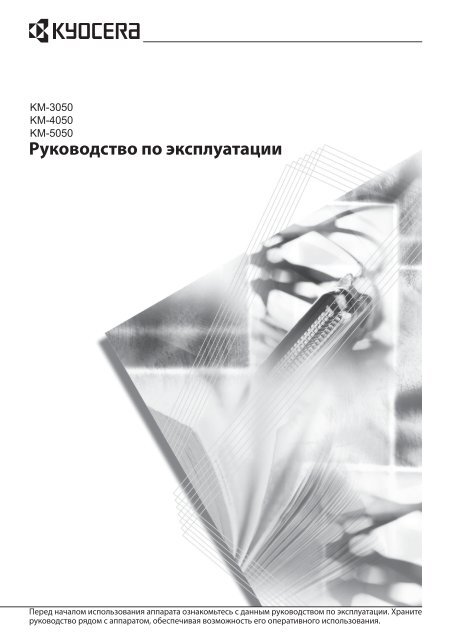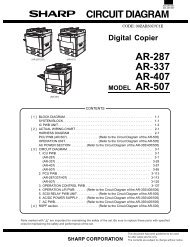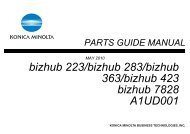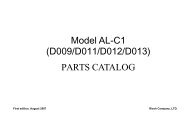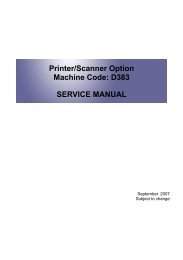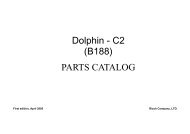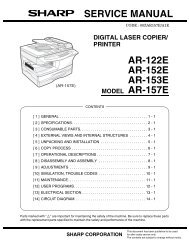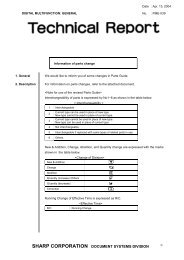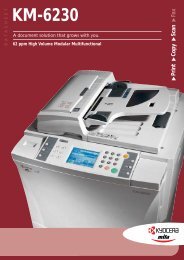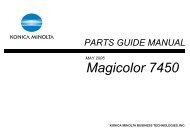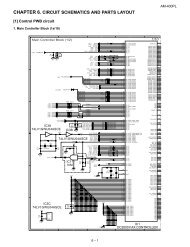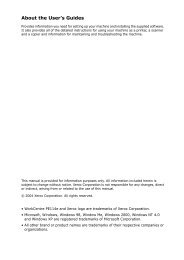You also want an ePaper? Increase the reach of your titles
YUMPU automatically turns print PDFs into web optimized ePapers that Google loves.
<strong>KM</strong>-<strong>3050</strong><br />
<strong>KM</strong>-<strong>4050</strong><br />
<strong>KM</strong>-<strong>5050</strong><br />
РУКОВОДСТВО ПО ЭКСПЛУАТАЦИИ 1-1
Введение<br />
Благодарим за приобретение аппарата <strong>KM</strong>-<strong>3050</strong>/<strong>KM</strong>-<strong>4050</strong>/<br />
<strong>KM</strong>-<strong>5050</strong>!<br />
Настоящее руководство содержит сведения по эксплуатации<br />
и техобслуживанию аппарата, а также описание несложных действий<br />
по устранению возникающих неполадок и поддержанию аппарата<br />
в исправном состоянии.<br />
Ознакомьтесь с данным руководством по эксплуатации перед<br />
началом работы с аппаратом и храните его под рукой в качестве<br />
справочника.<br />
В этом руководстве <strong>KM</strong>-<strong>3050</strong> – модель со скоростью печати<br />
30 стр/мин, <strong>KM</strong>-<strong>4050</strong> – модель со скоростью печати 40 стр/мин<br />
и <strong>KM</strong>-<strong>5050</strong> – модель со скоростью печати 50 стр/мин.
Правовая информация и правила<br />
техники безопасности<br />
Ознакомьтесь с этой информацией перед началом<br />
работы с аппаратом. В этой главе содержится<br />
информация по следующим вопросам:<br />
• Правовая информация...................................................ii<br />
• Торговые марки.............................................................. iii<br />
• Программа Energy Star (ENERGY STAR ® )<br />
• Условные обозначения по технике безопасности...... vii<br />
• Наклейки с предостережениями ..................................ix<br />
• Меры предосторожности при установке.......................x<br />
• Меры предосторожности при эксплуатации............... xii<br />
• Меры безопасности при работе с лазером<br />
(Европа).........................................................................xv<br />
• Меры безопасности при отсоединении от<br />
сети питания ................................................................ xvi<br />
РУКОВОДСТВО ПО ЭКСПЛУАТАЦИИ i
РУКОВОДСТВО ПО ЭКСПЛУАТАЦИИ<br />
Правовая информация<br />
Копирование или воспроизведение в любой форме данного<br />
руководства в целом или любой его части без предварительно<br />
полученного письменного разрешения корпорации Kyocera Mita<br />
Corporation запрещено.<br />
Правовые ограничения копирования/сканирования<br />
• Копирование/сканирование материалов, защищенных<br />
законодательством об охране авторских прав, без<br />
предварительного письменного разрешения владельца авторских<br />
прав может быть запрещено.<br />
• Копирование денежных знаков местной и иностранной валюты<br />
категорически запрещается.<br />
• Местное законодательство и нормативные документы могут<br />
запрещать или ограничивать копирование/сканирование других<br />
объектов, не упомянутых выше.<br />
ii РУКОВОДСТВО ПО ЭКСПЛУАТАЦИИ
Торговые марки<br />
РУКОВОДСТВО ПО ЭКСПЛУАТАЦИИ<br />
• KPDL – торговый знак корпорации Kyocera Corporation.<br />
• Microsoft, MS-DOS, Windows, Windows NT и Internet Explorer<br />
являются зарегистрированными торговыми знаками корпорации<br />
Microsoft Corporation в США и/или других странах.<br />
• Windows Me и Window XP являются торговыми знаками корпорации<br />
Microsoft Corporation.<br />
• PCL является зарегистрированным торговым знаком компании<br />
Hewlett-Packard Company.<br />
• Adobe, Adobe Acrobat и PostScript являются зарегистрированными<br />
торговыми знаками Adobe Systems, Incorporated.<br />
• Ethernet - зарегистрированный торговый знак корпорации Xerox<br />
Corporation.<br />
• Novell и NetWare являются зарегистрированными торговыми<br />
знаками Novell, Inc.<br />
• Centronics является торговым знаком корпорации Centronics Data<br />
Computer Corporation.<br />
• IBM и IBM PC/AT являются торговыми знаками корпорации<br />
International Business Machines Corporation.<br />
• Power PC является торговым знаком IBM в США и/или других<br />
странах.<br />
• AppleTalk - зарегистрированный торговый знак Apple Computer,<br />
Inc.<br />
• CompactFlash и CF являются торговыми знаками SanDisk, Inc.<br />
• PC-PR201/65A - изделие корпорации NEC Corporation.<br />
• VP-1000 - изделие корпорации Seiko Epson Corporation.<br />
• В аппарате используется встроенная операционная система<br />
реального времени Tornado, выпущенная Wind River Systems,<br />
Inc.<br />
• PCL6, управляющий язык HP LaserJet, который эмулируется в<br />
этом аппарате, использует совместимую систему<br />
PeerelessPrintXL, разработанную корпорацией Peerless Systems<br />
Corporation. PeerelessPrintXL - торговый знак корпорации Peerless<br />
Systems Corporation (2381 Rosecrans Ave. ElSegundo, CA 90245,<br />
U.S.A.).<br />
• TrueType - зарегистрированный торговый знак Apple Computer, Inc.<br />
• DFHSGOTHIC-W5 и DFHSMINCHO-W3 являются шрифтами<br />
Хейсей. Корпорация Kyocera Mita Corporation использует эти<br />
шрифты в рамках соглашений с Японской ассоциацией по<br />
стандартизации. Воспроизведение этих шрифтов в любой форме<br />
без предварительно полученного разрешения корпорации Kyocera<br />
Mita Corporation запрещено.<br />
• Шрифты Хейсей разработаны рабочими группами,<br />
сотрудничающими с Японской ассоциацией по стандартизации.<br />
Воспроизведение этих шрифтов в любой форме .<br />
РУКОВОДСТВО ПО ЭКСПЛУАТАЦИИ iii
РУКОВОДСТВО ПО ЭКСПЛУАТАЦИИ<br />
GPL<br />
• TypeBankG-B, TypeBankM-M и Typebank-OCR являются торговыми<br />
знаками TypeBank ® .<br />
• Все шрифты для европейских языков, заложенные в аппарат,<br />
используются в рамках лицензионного соглашения с Monotype<br />
Imaging Inc.<br />
• Helvetica, Palatino и Times являются зарегистрированными<br />
торговыми знаками Linotype-Hell AG.<br />
• ITC Avant Garde Gothic, ITC Bookman, ITC ZapfChancery<br />
и ITC ZapfDingbats являются зарегистрированными торговыми<br />
знаками корпорации International Type-face Corporation.<br />
• В аппарат заложены шрифты UFST MicroType ® , выпущенные<br />
Monotype Imaging Inc.<br />
• В аппарате содержится модуль NF, разработанный ACCESS Co.,<br />
Ltd.<br />
• В программном обеспечении аппарата присутствуют модули,<br />
разработанные Independent JPEG Group.<br />
Все остальные торговые марки и названия продуктов, упомянутые в<br />
настоящем руководстве, являются зарегистрированными торговыми<br />
знаками или торговыми знаками соответствующих компаний.<br />
Обозначения и ® в данном руководстве по эксплуатации не<br />
используются.<br />
Во встроенном программном обеспечении аппарата содержаться<br />
фрагменты, распространяемые в соответствии с лицензией GPL<br />
(www.fsf.org/copyleft/gpl.html). Более подробная информация о<br />
распространении этого программного обеспечения содержится на<br />
странице /www.kyoceramita.com/gpl.<br />
Monotype Imaging License Agreement<br />
1 Software shall mean the digitally encoded, machine readable,<br />
scalable outline data as encoded in a special format as well<br />
as the UFST Software.<br />
2 You agree to accept a non-exclusive license to use the Software<br />
to reproduce and display weights, styles and versions of letters,<br />
numerals, characters and symbols (Typefaces) solely for your<br />
own customary business or personal purposes at the address stated<br />
on the registration card you return to Monotype Imaging. Under<br />
the terms of this License Agreement, you have the right to use<br />
the Fonts on up to three printers. If you need to have access<br />
to the fonts on more than three printers, you need to acquire a multiuser<br />
license agreement which can be obtained from Monotype<br />
Imaging. Monotype Imaging retains all rights, title and interest to the<br />
Software and Typefaces and no rights are granted to you other than<br />
a License to use the Software on the terms expressly set forth in this<br />
Agreement.<br />
iv РУКОВОДСТВО ПО ЭКСПЛУАТАЦИИ
РУКОВОДСТВО ПО ЭКСПЛУАТАЦИИ<br />
3 To protect proprietary rights of Monotype Imaging, you agree<br />
to maintain the Software and other proprietary information<br />
concerning the Typefaces in strict confidence and to establish<br />
reasonable procedures regulating access to and use of the Software<br />
and Typefaces.<br />
4 You agree not to duplicate or copy the Software or Typefaces, except<br />
that you may make one backup copy. You agree that any such copy<br />
shall contain the same proprietary notices as those appearing on the<br />
original.<br />
5 This License shall continue until the last use of the Software<br />
and Typefaces, unless sooner terminated. This License<br />
may be terminated by Monotype Imaging if you fail to comply with<br />
the terms of this License and such failure is not remedied within thirty<br />
(30) days after notice from Monotype Imaging. When this License<br />
expires or is terminated, you shall either return to Monotype Imaging<br />
or destroy all copies of the Software and Typefaces<br />
and documentation as requested.<br />
6 You agree that you will not modify, alter, disassemble, decrypt,<br />
reverse engineer or decompile the Software.<br />
7 Monotype Imaging warrants that for ninety (90) days after delivery,<br />
the Software will perform in accordance with Monotype Imagingpublished<br />
specifications, and the diskette will be free from defects<br />
in material and workmanship. Monotype Imaging does not warrant<br />
that the Software is free from all bugs, errors and omissions.<br />
The parties agree that all other warranties, expressed or implied,<br />
including warranties of fitness for a particular purpose<br />
and merchantability, are excluded.<br />
8 Your exclusive remedy and the sole liability of Monotype Imaging<br />
in connection with the Software and Typefaces is repair<br />
or replacement of defective parts, upon their return to Monotype<br />
Imaging.<br />
In no event will Monotype Imaging be liable for lost profits, lost data,<br />
or any other incidental or consequential damages, or any damages<br />
caused by abuse or misapplication of the Software and Typefaces.<br />
9 Massachusetts U.S.A. law governs this Agreement.<br />
10 You shall not sublicense, sell, lease, or otherwise transfer<br />
the Software and/or Typefaces without the prior written consent<br />
of Monotype Imaging.<br />
11 Use, duplication or disclosure by the Government is subject<br />
to restrictions as set forth in the Rights in Technical Data and<br />
Computer Software clause at FAR 252-227-7013, subdivision<br />
(b)(3)(ii) or subparagraph (c)(1)(ii), as appropriate. Further use,<br />
duplication or disclosure is subject to restrictions applicable<br />
to restricted rights software as set forth in FAR 52.227-19 (c)(2).<br />
12 You acknowledge that you have read this Agreement, understand it,<br />
and agree to be bound by its terms and conditions. Neither party<br />
shall be bound by any statement or representation not contained<br />
in this Agreement. No change in this Agreement is effective unless<br />
written and signed by properly authorized representatives of each<br />
party. By opening this diskette package, you agree to accept<br />
the terms and conditions of this Agreement.<br />
РУКОВОДСТВО ПО ЭКСПЛУАТАЦИИ v
РУКОВОДСТВО ПО ЭКСПЛУАТАЦИИ<br />
Программа Energy Star (ENERGY STAR ® )<br />
Режим ожидания<br />
Наша компания, будучи участником международной программы<br />
Energy Star, определила, что данный аппарат соответствует<br />
стандартам, утвержденным этой программой.<br />
Основной целью международной программы Energy Star является<br />
содействие эффективному использованию энергии и уменьшению<br />
связанного с энергопотреблением загрязнения окружающей среды за<br />
счет поддержки производства и продажи оборудования,<br />
соответствующего стандартам программы<br />
Стандарты международной программы Energy Star требуют<br />
предусматривать в многофункциональных устройствах режим малой<br />
мощности, в котором функции печати и отправки факсов остаются в<br />
режиме ожидания, но энергопотребление, тем не менее, снижается<br />
по истечении определенного времени с момента последнего<br />
использования устройства, а также режим ожидания, в котором<br />
функции печати и отправки факсов остаются в режиме ожидания, но<br />
энергопотребление, тем не менее, снижается до минимума, когда в<br />
течение заданного промежутка времени с устройством не<br />
выполняется никаких действий. В соответствии со стандартами<br />
программы Energy Star данный аппарат поддерживает следующие<br />
режимы.<br />
Режим ожидания подддерживается аппаратом только для<br />
обеспечения снижения энергопотребления.<br />
Устройство автоматически переходит в режим ожидания по<br />
истечении 30 минут с момента последнего его использования.<br />
Длительность простоя до перехода в режим ожидания может быть<br />
увеличена. Более подробная информация приведена в разделе<br />
Режим ожидания и автоматический переход в режим ожидания on<br />
page 3-4.<br />
Функция автоматического двустороннего копирования<br />
Переработка бумаги<br />
О международной программе Energy Star<br />
Программа Energy Star поощряет двустороннее копирование,<br />
снижающее воздействие на окружающую среду, и для данного<br />
аппарата двустороннее копирование является стандартной<br />
функцией. Например, двустороннее копирование на один лист двух<br />
односторонних оригиналов позволяет сократить расход бумаги.<br />
Подробнее см. Двустороннее копирование on page 3-13.<br />
Программа Energy Star поощряет использование экологически чистой<br />
переработанной бумаги. Более подробную информацию по<br />
рекомендуемым типам бумаги можно получить у представителя<br />
сервисной службы или торгового представителя.<br />
vi РУКОВОДСТВО ПО ЭКСПЛУАТАЦИИ
Условные обозначения по технике безопасности<br />
Символы<br />
РУКОВОДСТВО ПО ЭКСПЛУАТАЦИИ<br />
Разделы настоящего руководства и компоненты аппарата,<br />
отмеченные специальными предупреждающими символами,<br />
призваны обратить внимание пользователя на возможную опасность<br />
для самого пользователя, других людей и окружающих объектов,<br />
связанную с эксплуатацией данного аппарата, и обеспечить<br />
правильную и безопасную эксплуатацию аппарата. Символы и их<br />
описание приведены ниже.<br />
ПРЕДУПРЕЖДЕНИЕ. Предупреждает о возможности<br />
получения тяжелой травмы или даже гибели при<br />
недостаточном внимании или несоблюдении<br />
соответствующих правил.<br />
ВНИМАНИЕ. Предупреждает о возможности получения<br />
травмы или механического повреждения аппарата при<br />
недостаточном внимании или несоблюдении<br />
соответствующих правил.<br />
Символ указывает, что в соответствующем разделе содержатся<br />
предупреждения по технике безопасности. Знаки внутри символа призваны<br />
привлечь внимание пользователя.<br />
.... [Общее предупреждение]<br />
....<br />
[Предупреждение об опасности поражения электрическим<br />
током]<br />
.... [Предупреждение о сильном нагревании]<br />
Символ указывает, что соответствующий раздел содержит информацию о<br />
запрещенных действиях. Внутри символа приводится условное обозначение<br />
запрещенного действия.<br />
.... [Предупреждение о запрещенном действии]<br />
.... [Разборка запрещена]<br />
Символ указывает, что соответствующий раздел содержит информацию о<br />
действиях, которые должны быть выполнены. Внутри символа приводится<br />
условное обозначение обязательного действия.<br />
.... [Предупреждение об обязательном действии]<br />
.... [Выньте вилку шнура питания из розетки]<br />
.... [Подключайте аппарат только к заземленной розетке]<br />
РУКОВОДСТВО ПО ЭКСПЛУАТАЦИИ vii
РУКОВОДСТВО ПО ЭКСПЛУАТАЦИИ<br />
В случае, если предупреждения по технике безопасности в данном<br />
руководстве напечатаны неразборчиво, или в случае утраты самого<br />
руководства, обратитесь к представителю сервисной службы и закажите<br />
новое руководство. (платная услуга)<br />
viii РУКОВОДСТВО ПО ЭКСПЛУАТАЦИИ
Наклейки с предостережениями<br />
Высокое напряжение. Во<br />
избежание поражения<br />
электрическим током не<br />
дотрагивайтесь до<br />
компонентов в этом отсеке<br />
аппарата.<br />
Не пытайтесь сжечь контейнер с<br />
тонером или бункер для<br />
отработанного тонера. Искры от<br />
пламени могут стать причиной<br />
ожогов.<br />
РУКОВОДСТВО ПО ЭКСПЛУАТАЦИИ<br />
В целях безопасности на следующие компоненты аппарата наклеены<br />
этикетки с предостережениями. При удалении застрявшей бумаги<br />
или замене тонера проявляйте осторожность, чтобы не допустить<br />
возгорания или поражения электрическим током.<br />
ПРИМЕЧАНИЕ: Не удаляйте эти наклейки.<br />
Высокая температура.<br />
Во избежание ожогов не<br />
дотрагивайтесь до<br />
компонентов в этом<br />
отсеке аппарата.<br />
Высокая температура.<br />
Во избежание ожогов не<br />
дотрагивайтесь до<br />
компонентов в этом<br />
отсеке аппарата.<br />
Движущиеся части. Во<br />
избежание травм не<br />
дотрагивайтесь до<br />
компонентов в этом отсеке<br />
аппарата.<br />
РУКОВОДСТВО ПО ЭКСПЛУАТАЦИИ ix
РУКОВОДСТВО ПО ЭКСПЛУАТАЦИИ<br />
Меры предосторожности при установке<br />
Окружающая среда<br />
ВНИМАНИЕ<br />
Другие меры предосторожности<br />
Не устанавливайте аппарат на неустойчивой или неровной<br />
поверхности. В противном случае аппарат может<br />
перевернуться или упасть. Это может привести к травмам<br />
или повреждению аппарата.<br />
Не устанавливайте аппарат во влажных, пыльных и<br />
загрязненных местах. При попадании пыли или грязи на<br />
вилку шнура питания протрите ее во избежание возгорания<br />
или поражения электрическим током.<br />
Во избежание возгорания не устанавливайте аппарат<br />
вблизи батарей отопления, обогревателей и других<br />
источников тепла, а также рядом с<br />
легковоспламеняющимися предметами.<br />
Для предотвращения нагревания аппарата и обеспечения<br />
доступа внутрь аппарата при необходимости замены его<br />
компонентов и технического обслуживания, оставляйте<br />
достаточно свободного пространства так, как это показано<br />
на рисунке ниже. Для обеспечения оптимальной вентиляции<br />
внутри аппарата оставляйте достаточно свободного пространства,<br />
особенно у его задней крышки.<br />
10 см<br />
30 см 30 см<br />
100 см<br />
Неблагоприятные условия окружающей среды могут негативно<br />
сказаться на безопасности эксплуатации аппарата и его<br />
эксплуатационных характеристиках. Устанавливайте аппарат в<br />
кондиционируемом помещении, не следует устанавливать аппарат в<br />
следующих местах:<br />
• вблизи окна или в местах, где на него будет попадать прямой<br />
солнечный свет;<br />
x РУКОВОДСТВО ПО ЭКСПЛУАТАЦИИ
РУКОВОДСТВО ПО ЭКСПЛУАТАЦИИ<br />
• в местах, подверженных вибрации;<br />
• в местах с резкими перепадами температуры;<br />
• под направленными потоками горячего или холодного воздуха;<br />
• в местах с плохой вентиляцией.<br />
При перемещении аппарата по покрытию, на котором легко<br />
образуются царапины, пол может быть поврежден.<br />
Во время копирования происходит выделение небольшого<br />
количества озона и других химических веществ; однако, количество<br />
выделяемых веществ не представляет какой-либо угрозы здоровью<br />
человека. Тем не менее, при длительном использовании аппарата в<br />
помещении с плохой вентиляцией или при изготовлении чрезвычайно<br />
большого количества копий может ощущаться неприятный запах. Для<br />
обеспечения оптимальных условий окружающей среды при<br />
копировании, рекомендуется хорошо проветривать помещение.<br />
Энергоснабжение/заземление аппарата<br />
Другие меры предосторожности<br />
ПРЕДУПРЕЖДЕНИЕ<br />
Подключайте аппарат только к источнику питания с<br />
напряжением, соответствующим напряжению аппарата. Не<br />
подключайте несколько устройств к одной розетке.<br />
Несоблюдение этих правил может привести к возгоранию<br />
или поражению электрическим током.<br />
Надежно вставьте вилку шнура питания в розетку. Контакт<br />
металлических предметов со штырьками вилки шнура<br />
питания может привести к возгоранию или поражению<br />
электрическим током.<br />
Во избежание возгорания или поражения электрическим<br />
током в случае короткого замыкания, подключайте аппарат<br />
только к заземленной розетке. Если невозможно обеспечить<br />
заземление, обратитесь в сервисную организацию.<br />
Шнур питания аппарата следует подключать к ближайшей сетевой<br />
розетке.<br />
Меры предосторожности при обращении с пластиковыми пакетами<br />
ПРЕДУПРЕЖДЕНИЕ<br />
Храните используемые с аппаратом пластиковые пакеты в<br />
недоступном для детей месте. Пластик может перекрыть<br />
дыхательные пути ребенка и привести к удушью.<br />
РУКОВОДСТВО ПО ЭКСПЛУАТАЦИИ xi
РУКОВОДСТВО ПО ЭКСПЛУАТАЦИИ<br />
Меры предосторожности при эксплуатации<br />
Меры предосторожности при эксплуатации аппарата<br />
ПРЕДУПРЕЖДЕНИЕ<br />
Не ставьте на аппарат и рядом с ним металлические<br />
предметы и сосуды с водой (вазы с цветами, цветочные<br />
горшки, чашки и т.д.). Попадание воды или предметов<br />
внутрь аппарата может привести к возгоранию или<br />
поражению электрическим током.<br />
Не открывайте никакие крышки аппарата, так как это может<br />
привести к поражению электрическим током. Внутри<br />
аппарата высокое напряжение.<br />
Старайтесь не повредить шнур питания. Не пытайтесь<br />
починить поврежденный шнур. Не ставьте на шнур тяжелые<br />
предметы. Не тяните за шнур, не сгибайте и старайтесь не<br />
повреждать его. Несоблюдение этих правил может привести<br />
к возгоранию или поражению электрическим током.<br />
Ни в коем случае не пытайтесь отремонтировать или<br />
разобрать самостоятельно сам аппарат или его<br />
компоненты, так как это может привести к возгоранию,<br />
поражению электрическим током или повреждению лазера.<br />
Воздействие лазерного излучения снаружи аппарата может<br />
привести к слепоте.<br />
В случае чрезмерного нагревания аппарата, появления<br />
дыма, неприятного запаха или в любых других нетипичных<br />
ситуациях возникает опасность возгорания или<br />
повреждения электрическим током. Немедленно отключите<br />
питание, обязательно выньте вилку шнура питания из<br />
розетки, затем свяжитесь с представителем сервисной службы.<br />
При попадании внутрь аппарата каких-либо предметов<br />
(скрепок для бумаги, воды, других жидкостей и т. д.)<br />
немедленно выключите его. Затем, во избежание<br />
возгорания и поражения электрическим током, выньте вилку<br />
шнура питания из сетевой розетки. После этого свяжитесь с<br />
представителем сервисной службы.<br />
Не дотрагивайтесь до вилки шнура питания мокрыми<br />
руками, так как это может привести к поражению<br />
электрическим током.<br />
Техническое обслуживание аппарата и замена его<br />
внутренних компонентов должны выполняться только<br />
представителем сервисной службы.<br />
xii РУКОВОДСТВО ПО ЭКСПЛУАТАЦИИ
ВНИМАНИЕ<br />
Другие меры предосторожности<br />
РУКОВОДСТВО ПО ЭКСПЛУАТАЦИИ<br />
Вынимая вилку шнура питания из розетки, не тяните за<br />
шнур. Если сильно тянуть шнур, можно порвать провода<br />
внутри него, а это может привести к возгоранию или<br />
поражению электрическим током. (Вынимая шнур из<br />
розетки, держите его за вилку).<br />
При перемещении аппарата всегда вынимайте вилку шнура<br />
питания из розетки. При повреждении шнура питания может<br />
возникнуть опасность возгорания или поражения<br />
электрическим током.<br />
Поднимая или перемещая аппарат, держите его только за<br />
специально предназначенные для этого компоненты.<br />
В целях безопасности перед очисткой аппарата всегда<br />
вынимайте вилку шнура питания из розетки.<br />
Скопление пыли внутри аппарата может привести к<br />
возгоранию и другим проблемам. Поэтому по вопросам<br />
очистки внутренних компонентов аппарата рекомендуем<br />
обратиться к представителю сервисной службы. Очистку<br />
внутренних компонентов рекомендуется проводить до<br />
начала сезона с повышенной влажностью. По вопросам стоимости<br />
процедур очистки внутренних компонентов аппарата обращайтесь к<br />
представителю сервисной службы.<br />
Не ставьте на аппарат тяжелые предметы. Это может его повредить.<br />
В процессе копирования не следует выполнять следующие операции:<br />
• открывать переднюю крышку;<br />
• выключать тумблер питания;<br />
• вынимать вилку шнура питания из розетки.<br />
При необходимости перемещения или подъема аппарата свяжитесь<br />
с представителем сервисной службы.<br />
Не трогайте электрические компоненты аппарата, такие как разъемы<br />
и печатные платы. Они могут быть повреждены за счет воздействия<br />
статического электричества.<br />
Не выполняйте никаких операций, не описанных в данном<br />
руководстве.<br />
Не смотрите прямо на световой пучок лампы сканирования, это<br />
может вызвать ощущение усталости и боль в глазах.<br />
Данный аппарат оборудован жестким диском. Не пытайтесь<br />
перемещать включенный аппарат. Перед перемещением аппарата<br />
обязательно отключите питание во избежание повреждения жесткого<br />
диска из-за сотрясения или вибрации.<br />
РУКОВОДСТВО ПО ЭКСПЛУАТАЦИИ xiii
РУКОВОДСТВО ПО ЭКСПЛУАТАЦИИ<br />
Меры предосторожности при обращении с расходными материалами<br />
ВНИМАНИЕ<br />
Другие меры предосторожности<br />
Не пытайтесь сжечь контейнер с тонером или бункер для<br />
отработанного тонера. Искры от пламени могут стать<br />
причиной ожогов.<br />
Храните контейнер с тонером и бункер для отработанного<br />
тонера в недоступном для детей месте.<br />
В случае просыпания тонера из контейнера или бункера для<br />
отработанного тонера избегайте его вдыхания или<br />
проглатывания, а также попадания в глаза и на кожу.<br />
• Если вы вдохнули тонер, выйдите на свежий воздух и<br />
тщательно прополощите горло большим количеством воды. При<br />
появлении кашля обратитесь к врачу.<br />
• Если вы проглотили тонер, прополощите рот водой и выпейте 1-2<br />
чашки воды, чтобы промыть желудок. При необходимости<br />
обратитесь к врачу.<br />
• При попадании тонера в глаза тщательно промойте их водой. При<br />
продолжительном дискомфорте в глазах обратитесь к врачу.<br />
• При попадании тонера на кожу помойте ее водой с мылом.<br />
Не пытайтесь вскрыть либо сломать контейнер с тонером<br />
или бункер для отработанного тонера.<br />
Если в аппарате установлен дополнительный модуль для передачи<br />
факсов, и тумблер питания выключен, передача/прием факсов<br />
отключены. Переведите аппарат в режим ожидания, нажав клавишу<br />
Питание на панели управления.<br />
После использования верните контейнер с тонером и бункер<br />
продавцу или в сервисную службы для утилизации отработанного<br />
тонера в соответствии с федеральными, региональными и местными<br />
правилами и нормами.<br />
При хранении устройство не должно подвергаться воздействию<br />
прямых солнечных лучей.<br />
При хранении устройство не должно подвергаться воздействию перепадов<br />
температуры и влажности, при этом температура хранения<br />
устройства не должна превышать 40°C.<br />
Если аппарат не будет использоваться в течение длительного<br />
периода, выньте бумагу из кассеты и универсального лотка,<br />
поместите ее обратно в оригинальную упаковку и запечатайте.<br />
xiv РУКОВОДСТВО ПО ЭКСПЛУАТАЦИИ
Меры безопасности при работе с лазером (Европа)<br />
РУКОВОДСТВО ПО ЭКСПЛУАТАЦИИ<br />
Лазерное излучение опасно для организма человека. Поэтому<br />
лазерное излучение, создаваемое внутри аппарата, герметично<br />
закрыто защитным кожухом и наружной крышкой. При правильной<br />
эксплуатации аппарата пользователем излучение не проникает за<br />
пределы его корпуса.<br />
Настоящий аппарат классифицирован как лазерное изделие класса 1<br />
в соответствии со стандартом IEC 60825.<br />
Внимание. Выполнение процедур, отличных от описанных в данном<br />
руководстве, может привести к опасному воздействию лазерного<br />
излучения.<br />
Эти наклейки прикреплены на блок лазерного сканера внутри<br />
аппарата и находятся вне зоны доступа пользователя.<br />
Наклейка, представленная на рисунке, прикреплена на правой<br />
стороне аппарата.<br />
РУКОВОДСТВО ПО ЭКСПЛУАТАЦИИ xv
РУКОВОДСТВО ПО ЭКСПЛУАТАЦИИ<br />
Меры безопасности при отсоединении от сети питания<br />
Радиочастотный передатчик<br />
Технология радиочастотного обозначения<br />
Внимание. Аппарат полностью обесточивается только при<br />
отсоединении вилки шнура питания от розетки электросети! Другие<br />
выключатели на аппарате являются только функциональными<br />
выключателями и не предназначены для полного отключения<br />
аппарата от сети.<br />
VORSICHT: Der Netzstecker ist die Hauptisoliervorrichtung! Die anderen Schalter<br />
auf dem Gerät sind nur Funktionsschalter und können nicht verwendet werden,<br />
um den Stromfluß im Gerät zu unterbrechen.<br />
ДЕКЛАРАЦИЯ СООТВЕТСТВИЯ<br />
СТАНДАРТАМ<br />
89/336/EEC, 73/23/EEC, 93/68/EEC и 1995/5/EC<br />
Со всей единоличной ответственностью заявляем, что изделие, к<br />
которому относится данная декларация, полностью соответствует<br />
следующим стандартам.<br />
EN55024<br />
EN55022 Class B<br />
EN61000-3-2<br />
EN61000-3-3<br />
EN60950<br />
EN60825-1<br />
EN300330-1<br />
EN300330-2<br />
Данный аппарат имеет модуль передатчика. Производитель<br />
заявляет, что данное оборудование соответствует требованиям и<br />
другим положениям директивы 1999/5/EC.<br />
В некоторых странах технология радиочастотного обозначения,<br />
используемая в данном оборудовании для идентификации<br />
контейнера с тонером, может требовать разрешения<br />
соответствующих органов, что, в свою очередь, может привести к<br />
ограничению использования оборудования.<br />
xvi РУКОВОДСТВО ПО ЭКСПЛУАТАЦИИ
О руководстве по эксплуатации<br />
В настоящем руководстве содержатся следующие главы.<br />
Глава 1 - Компоненты и узлы<br />
В этой главе описаны компоненты аппарата и клавиши панели<br />
управления.<br />
Глава 2 - Подготовка к использованию<br />
В этой главе приводится описание действий по загрузке бумаги и<br />
оригиналов а также информация о подготовке аппарата к<br />
эксплуатации.<br />
Глава 3 - Основные операции<br />
В этой главе описаны основные операции копирования, печати и<br />
сканирования.<br />
Глава 4 - Дополнительное оборудование<br />
В этой главе описано дополнительное оборудование,<br />
предназначенное для использования с аппаратом.<br />
Глава 5 - Обслуживание<br />
В этой главе описаны процедуры чистки аппарата и замены тонера.<br />
Глава 6 - Устранение неполадок<br />
В этой главе приводятся указания по устранению неполадок при<br />
эксплуатации аппарата, сведения об устранении замятий бумаги и<br />
указания об обработке сообщений об ошибках.<br />
Приложение<br />
В этой главе описывается ввод символов и указаны технические<br />
характеристики аппарата.<br />
РУКОВОДСТВО ПО ЭКСПЛУАТАЦИИ xvii
О руководстве по эксплуатации<br />
Руководства, входящие в комплект поставки<br />
В комплект поставки аппарата входят следующие руководства.<br />
Пользуйтесь ими по мере необходимости.<br />
Руководство по эксплуатации (настоящее руководство)<br />
В руководстве описываются загрузка бумаги, базовые операции<br />
копирования, печати и сканирования, а также поиск и устранение<br />
неисправностей.<br />
Расширенное руководство по эксплуатации<br />
В руководстве подробно описываются операции копирования, печати<br />
и сканирования, включая настройки по умолчанию.<br />
Условные обозначения, принятые в этом руководстве<br />
В зависимости от описываемого объекта в руководстве приняты<br />
следующие условные обозначения.<br />
Обозначение Описание Пример<br />
Полужирный Клавиша на панели<br />
управления или на экране<br />
компьютера.<br />
[Обычный] Клавиши на сенсорной<br />
панели.<br />
Курсив Сообщение, отображаемое на<br />
сенсорной панели.<br />
Используется для выделения<br />
ключевого слова, фразы или<br />
источника дополнительной<br />
информации.<br />
Примечание Используется для выделения<br />
дополнительной информации<br />
или справочных сведений.<br />
Важная<br />
информация<br />
Используется для выделения<br />
действий, которые<br />
необходимо выполнить или<br />
нельзя выполнять во<br />
избежание неполадок.<br />
Внимание Используется для выделения<br />
сведения, позволяющих<br />
предотвратить получение<br />
травмы или повреждение<br />
аппарата.<br />
Нажмите клавишу Пуск.<br />
Нажмите [OK].<br />
Отображается сообщение<br />
"Подготовка к копированию<br />
завершена".<br />
Подробнее см. "Режим ожидания и<br />
автоматический переход в режим<br />
ожидания", стр. 3-4.<br />
ПРИМЕЧАНИЕ.<br />
ВАЖНАЯ ИНФОРМАЦИЯ.<br />
ВНИМАНИЕ.<br />
xviii РУКОВОДСТВО ПО ЭКСПЛУАТАЦИИ
Описание процедуры эксплуатации<br />
О руководстве по эксплуатации<br />
В настоящем руководстве используется следующее описание<br />
последовательностей нажатий клавиш:<br />
Процедура<br />
Нажать [Копировать].<br />
<br />
Нажать [Далее] на экране<br />
Быстрая настройка.<br />
<br />
Нажать [] дважды.<br />
<br />
Нажать [Изменить] на экране<br />
Оригинал изображения.<br />
Описание<br />
в руководстве<br />
Нажмите [Копировать], [Далее]<br />
Быстрая настройка, дважды<br />
нажмите [], а затем<br />
[Изменить] Оригинал<br />
изображения.<br />
РУКОВОДСТВО ПО ЭКСПЛУАТАЦИИ xix
О руководстве по эксплуатации<br />
Оригиналы и форматы бумаги<br />
В этом разделе описываются обозначения, которые используются в<br />
руководстве при описании форматов оригиналов и бумаги.<br />
Для форматов A4, B5 и Letter, которые могут использоваться как в<br />
книжной, так и в альбомной ориентации, на горизонтальную<br />
ориентацию оригинала/бумаги указывает дополнительный<br />
символ R.<br />
Заданная ориентация<br />
Индикация<br />
формата *<br />
Книжная ориентация A4, B5, A5, B6,<br />
B B<br />
A6, 16K, Letter,<br />
Statement<br />
A A<br />
Оригинал Бумага<br />
Для оригинала/бумаги размер A превышает<br />
размер B.<br />
Альбомная ориентация A4-R, B5-R, A5-R,<br />
B B<br />
B6-R, A6-R,<br />
16K-R, Letter-R,<br />
Statement-R<br />
A<br />
A<br />
Для оригинала/бумаги размер В превышает<br />
размер А.<br />
* Формат оригинала/бумаги, который может использоваться,<br />
зависит от вызываемой функции и лотка. Более подробные<br />
сведения приведены в описании лотка подачи бумаги.<br />
Значки на сенсорной панели<br />
Для отображение ориентации оригиналов и бумаги на сенсорной<br />
панели используются следующие значки.<br />
Книжная<br />
Оригинал Бумага<br />
Ориентация Оригиналы Бумага<br />
Альбомная<br />
xx РУКОВОДСТВО ПО ЭКСПЛУАТАЦИИ
Оглавление<br />
Правовая информация и правила техники безопасности<br />
О руководстве по эксплуатации<br />
Оглавление<br />
1 Компоненты и узлы<br />
Аппарат . . . . . . . . . . . . . . . . . . . . . . . . . . . . . . . . . . . . . . . . . . . . . . . . . . . . . . . . . . . . . . . . . . . 1-2<br />
Панель управления . . . . . . . . . . . . . . . . . . . . . . . . . . . . . . . . . . . . . . . . . . . . . . . . . . . . . . . . . 1-5<br />
Сенсорная панель . . . . . . . . . . . . . . . . . . . . . . . . . . . . . . . . . . . . . . . . . . . . . . . . . . . . . . . . . . 1-6<br />
2 Подготовка к использованию<br />
Определение способа подключения и подготовка кабелей . . . . . . . . . . . . . . . . . . . . . . . . . 2-3<br />
Подсоединение кабелей . . . . . . . . . . . . . . . . . . . . . . . . . . . . . . . . . . . . . . . . . . . . . . . . . . . . . 2-5<br />
Установка даты и времени . . . . . . . . . . . . . . . . . . . . . . . . . . . . . . . . . . . . . . . . . . . . . . . . . . . 2-8<br />
Настройка сети (подключение с помощьюсетевогокабеля) . . . . . . . . . . . . . . . . . . . . . . . 2-10<br />
Установка программного обеспечения . . . . . . . . . . . . . . . . . . . . . . . . . . . . . . . . . . . . . . . . . 2-12<br />
Выбор экрана по умолчанию (дополнительно) . . . . . . . . . . . . . . . . . . . . . . . . . . . . . . . . . . 2-13<br />
Изменение языка (дополнительно) . . . . . . . . . . . . . . . . . . . . . . . . . . . . . . . . . . . . . . . . . . . . 2-14<br />
Загрузка бумаги . . . . . . . . . . . . . . . . . . . . . . . . . . . . . . . . . . . . . . . . . . . . . . . . . . . . . . . . . . . 2-15<br />
Загрузка оригиналов . . . . . . . . . . . . . . . . . . . . . . . . . . . . . . . . . . . . . . . . . . . . . . . . . . . . . . . 2-25<br />
3 Основные операции<br />
Включение/отключение питания . . . . . . . . . . . . . . . . . . . . . . . . . . . . . . . . . . . . . . . . . . . . . . . 3-2<br />
Режим ожидания и автоматический переход в режим ожидания . . . . . . . . . . . . . . . . . . . . . 3-4<br />
Регулировка угла наклона панели управления . . . . . . . . . . . . . . . . . . . . . . . . . . . . . . . . . . . 3-5<br />
Отображение элементов сенсорной панели . . . . . . . . . . . . . . . . . . . . . . . . . . . . . . . . . . . . . 3-6<br />
Копирование . . . . . . . . . . . . . . . . . . . . . . . . . . . . . . . . . . . . . . . . . . . . . . . . . . . . . . . . . . . . . . . 3-7<br />
Печать – печать из приложений . . . . . . . . . . . . . . . . . . . . . . . . . . . . . . . . . . . . . . . . . . . . . . 3-18<br />
Передача . . . . . . . . . . . . . . . . . . . . . . . . . . . . . . . . . . . . . . . . . . . . . . . . . . . . . . . . . . . . . . . . . 3-19<br />
Задание адресата . . . . . . . . . . . . . . . . . . . . . . . . . . . . . . . . . . . . . . . . . . . . . . . . . . . . . . . . . 3-33<br />
Использование ящика документов . . . . . . . . . . . . . . . . . . . . . . . . . . . . . . . . . . . . . . . . . . . . 3-36<br />
Печать документа, сохраненного в съемном модуле памяти USB . . . . . . . . . . . . . . . . . . 3-47<br />
Отмена/просмотр/изменение задания . . . . . . . . . . . . . . . . . . . . . . . . . . . . . . . . . . . . . . . . . 3-49<br />
Проверка уровня тонера и количества бумаги . . . . . . . . . . . . . . . . . . . . . . . . . . . . . . . . . . 3-53<br />
Экран быстрой настройки . . . . . . . . . . . . . . . . . . . . . . . . . . . . . . . . . . . . . . . . . . . . . . . . . . . 3-54<br />
4 Дополнительное оборудование<br />
Общие сведения о дополнительном оборудовании . . . . . . . . . . . . . . . . . . . . . . . . . . . . . . . 4-2<br />
Блок экспонирования . . . . . . . . . . . . . . . . . . . . . . . . . . . . . . . . . . . . . . . . . . . . . . . . . . . . . . . . 4-4<br />
Устройство подачи бумаги . . . . . . . . . . . . . . . . . . . . . . . . . . . . . . . . . . . . . . . . . . . . . . . . . . . . 4-4<br />
Устройство подачи бумаги на 3000 листов . . . . . . . . . . . . . . . . . . . . . . . . . . . . . . . . . . . . . . . 4-5<br />
Встроенный блок заключительной обработки . . . . . . . . . . . . . . . . . . . . . . . . . . . . . . . . . . . . 4-5<br />
Блок заключительной обработки документов . . . . . . . . . . . . . . . . . . . . . . . . . . . . . . . . . . . . 4-9<br />
Блок заключительной обработки документов на 3000 листов . . . . . . . . . . . . . . . . . . . . . . . 4-9<br />
Разделитель заданий . . . . . . . . . . . . . . . . . . . . . . . . . . . . . . . . . . . . . . . . . . . . . . . . . . . . . . . 4-10<br />
Лоток для документов . . . . . . . . . . . . . . . . . . . . . . . . . . . . . . . . . . . . . . . . . . . . . . . . . . . . . . 4-10<br />
Ключ-счетчик . . . . . . . . . . . . . . . . . . . . . . . . . . . . . . . . . . . . . . . . . . . . . . . . . . . . . . . . . . . . . . 4-11<br />
Комплект факса . . . . . . . . . . . . . . . . . . . . . . . . . . . . . . . . . . . . . . . . . . . . . . . . . . . . . . . . . . . 4-12<br />
РУКОВОДСТВО ПО ЭКСПЛУАТАЦИИ xxi
Оглавление<br />
Комплект резервирования данных . . . . . . . . . . . . . . . . . . . . . . . . . . . . . . . . . . . . . . . . . . . . 4-12<br />
Комплект безопасности (ключ USB) . . . . . . . . . . . . . . . . . . . . . . . . . . . . . . . . . . . . . . . . . . . 4-13<br />
Последовательный интерфейс . . . . . . . . . . . . . . . . . . . . . . . . . . . . . . . . . . . . . . . . . . . . . . . 4-13<br />
Комплект модернизации PDF (ключ USB) . . . . . . . . . . . . . . . . . . . . . . . . . . . . . . . . . . . . . . 4-14<br />
5 Обслуживание<br />
Чистка аппарата . . . . . . . . . . . . . . . . . . . . . . . . . . . . . . . . . . . . . . . . . . . . . . . . . . . . . . . . . . . . 5-2<br />
Замена картриджа с тонером и контейнера для отработанного тонера . . . . . . . . . . . . . . . 5-7<br />
6 Устранение неполадок<br />
Устранение сбоев . . . . . . . . . . . . . . . . . . . . . . . . . . . . . . . . . . . . . . . . . . . . . . . . . . . . . . . . . . . 6-2<br />
Действия в ответ на сообщения об ошибках . . . . . . . . . . . . . . . . . . . . . . . . . . . . . . . . . . . . . 6-4<br />
Устранение замятий бумаги . . . . . . . . . . . . . . . . . . . . . . . . . . . . . . . . . . . . . . . . . . . . . . . . . 6-10<br />
Приложение<br />
Способ ввода символов . . . . . . . . . . . . . . . . . . . . . . . . . . . . . . . . . . . . . . . . . . . . Приложение-2<br />
Технические характеристики . . . . . . . . . . . . . . . . . . . . . . . . . . . . . . . . . . . . . . . . Приложение-6<br />
Алфавитный указатель<br />
xxii РУКОВОДСТВО ПО ЭКСПЛУАТАЦИИ
1 Компоненты и узлы<br />
В этой главе перечислены компоненты аппарата<br />
иклавиши панели управления.<br />
• Аппарат ....................................................................... 1-2<br />
• Панель управления .................................................... 1-5<br />
• Сенсорная панель ...................................................... 1-6<br />
РУКОВОДСТВО ПО ЭКСПЛУАТАЦИИ 1-1
Компоненты и узлы<br />
Аппарат<br />
1 Крышка стекла экспонирования (дополнительно)<br />
2 Линейки размеров оригинала<br />
3 Фиксатор обоймы сшивателя<br />
4 Индикатор «Прием» (мигает во время приема данных)<br />
5 Индикатор «Ошибка» (мигает при возникновении ошибки<br />
иостановке задания)<br />
6 Левая крышка 1<br />
7 Рычаг левой крышки 1<br />
8 Левая крышка 2<br />
9 Стекло экспонирования<br />
10 Панель управления<br />
2<br />
4<br />
5<br />
6<br />
7<br />
8<br />
11 Кассета 1<br />
12 Кассета 2<br />
1-2 РУКОВОДСТВО ПО ЭКСПЛУАТАЦИИ<br />
1<br />
3<br />
9<br />
10<br />
11<br />
12
15<br />
16<br />
34 35<br />
17 18<br />
13<br />
14<br />
33<br />
24 23<br />
Компоненты и узлы<br />
РУКОВОДСТВО ПО ЭКСПЛУАТАЦИИ 1-3<br />
29<br />
19<br />
20<br />
21<br />
22<br />
36<br />
25<br />
26<br />
27<br />
28<br />
30<br />
31<br />
32
Компоненты и узлы<br />
13 Картридж с тонером<br />
14 Фиксатор контейнера с тонером<br />
15 Контейнер для отработанного тонера<br />
16 Передняя крышка<br />
17 Регулятор ширины бумаги<br />
18 Пластина регулировки длины бумаги<br />
19 Верхний лоток<br />
20 Сетевой выключатель<br />
21 Направляющие ширины бумаги<br />
22 Универсальный лоток<br />
23 Фиксатор крышки карты памяти<br />
24 Ручки<br />
25 Слот памяти USB (A2)<br />
26 Слот памяти USB (A3)<br />
27 Слот карты памяти<br />
28 Разъем сетевого интерфейса<br />
29 Разъем интерфейса USB<br />
30 Разъем параллельного интерфейса<br />
31 Дополнительный разъем интерфейса (OPT1)<br />
32 Дополнительный разъем интерфейса (OPT2)<br />
33 Слот памяти USB (A1)<br />
34 Зеленая ручка (A1)<br />
35 Блок подачи бумаги (A2)<br />
36 Крышка блока подачи бумаги (A2)<br />
1-4 РУКОВОДСТВО ПО ЭКСПЛУАТАЦИИ
Панель управления<br />
2<br />
3<br />
4<br />
1<br />
1 Клавиша/индикатор Системное меню<br />
2 Клавиша/индикатор Сост/Отм. задач<br />
3 Клавиша/индикатор Програм.<br />
4 Клавиша Приложение<br />
5 Клавиша/индикатор Счетчик<br />
6 Клавиша/индикатор Копировать<br />
7 Клавиша/индикатор Отправить<br />
8 Клавиша/индикатор Ящик документов<br />
9 Клавиша/индикатор Дисплей доступа<br />
10 Индикатор Печатать … мигает во время печати<br />
Компоненты и узлы<br />
5 9 10 11 12 13 14 15 16 17 18<br />
8<br />
7<br />
6<br />
11 Индикатор Отправить … мигает во время передачи данных<br />
12 Индикатор Получить … мигает во время приема данных<br />
13 Индикатор Память … мигает во время доступа аппарата<br />
к жесткому диску, памяти факса,<br />
комплекту резервирования данных<br />
(предоставляется дополнительно)<br />
или универсальной карте памяти USB<br />
14 Индикатор Ошибка … мигает при возникновении ошибки<br />
иостановке задания<br />
15 Клавиша/индикатор Помощь<br />
16 Клавиша/индикатор Logout<br />
17 Клавиша Питание<br />
18 Индикатор питания от сети<br />
19 Цифровые клавиши<br />
20 Клавиша Сброс<br />
21 Клавиша/индикатор Старт<br />
22 Клавиша Стоп<br />
23 Клавиша Общ. cброс<br />
РУКОВОДСТВО ПО ЭКСПЛУАТАЦИИ 1-5<br />
19<br />
20<br />
21<br />
22<br />
23
Компоненты и узлы<br />
Сенсорная панель<br />
Экран Копирование<br />
Для отображения этого экрана служит клавиша Копировать.<br />
1 Экран [Быстрая<br />
настройка]<br />
2 Экран [Орг./<br />
Бумага/Обработка]<br />
3 Экран<br />
[Изображение<br />
Качество]<br />
Оригинал:<br />
-- -<br />
Масштаб : 100%<br />
Бумага : -- -<br />
Подготовка к копированию завершена .<br />
Копировать изображение<br />
Установить оригинал.<br />
Быстрая<br />
настройка<br />
Авто<br />
Нормальн . 0 A4<br />
Обычная<br />
Масштаб Плотность Выбор<br />
бумаги<br />
1-сторонняя<br />
>>1-сторонняя<br />
Текст+фото Объединить<br />
Двусторонняя Оригинал Объединить/<br />
изображения сместить<br />
Орг./Бумага/<br />
Обработка<br />
Изображение<br />
Качество<br />
Состояние 10/5/2006 10:10<br />
Копировать изображение<br />
Установить оригинал.<br />
Оригинал:<br />
-- -<br />
Масштаб : 100%<br />
Бумага : -- -<br />
Быстрая<br />
настройка<br />
Формат<br />
оригинала<br />
Орг./Бумага/<br />
Обработка<br />
Объединить/<br />
сместить<br />
Изображение<br />
Качество<br />
1-6 РУКОВОДСТВО ПО ЭКСПЛУАТАЦИИ<br />
Выбор<br />
бумаги<br />
Располож ./<br />
редакт .<br />
Подготовка к копированию завершена .<br />
Оригиналы<br />
раз форматов<br />
Сшить Выходной<br />
лоток<br />
Располож ./<br />
редакт .<br />
Копии<br />
Дополнительная<br />
настройка<br />
Копии<br />
Ориентация<br />
оригинала<br />
Дополнительная<br />
настройка<br />
Состояние 10/5/2006 10:10<br />
Копировать изображение<br />
Установить оригинал.<br />
Оригинал:<br />
-- -<br />
Масштаб : 100%<br />
Бумага : -- -<br />
Быстрая<br />
настройка<br />
Подготовка к копированию завершена .<br />
Плотность<br />
Орг./Бумага/<br />
Обработка<br />
Оригинал<br />
изображения<br />
Изображение<br />
Качество<br />
EcoPrint<br />
Располож ./<br />
редакт .<br />
Копии<br />
Дополнительная<br />
настройка<br />
Состояние 10/5/2006 10:10<br />
1<br />
1<br />
1
Экран Передача<br />
4 Экран<br />
[Располож./<br />
редакт.]<br />
5 Экран<br />
[Дополнительная<br />
настройка]<br />
Для доступа к этому экрану служит клавиша Передача.<br />
1 Экран [Адресат]<br />
2 Экран [Быстрая<br />
настройка]<br />
Копировать изображение<br />
Установить оригинал.<br />
Оригинал:<br />
-- -<br />
Масштаб : 100%<br />
Бумага : -- -<br />
Быстрая<br />
настройка<br />
Орг./ Бумага/<br />
Обработка<br />
Масштаб Совместить Поле/<br />
Центриров .<br />
Брошюра Двусторонняя Обложка<br />
Страница № Страница<br />
заметок<br />
Изображение<br />
Качество<br />
Компоненты и узлы<br />
Подготовка к копированию завершена .<br />
Состояние 10/5/2006 10:10<br />
Копировать изображение<br />
Установить оригинал.<br />
Оригинал:<br />
-- -<br />
Масштаб : 100%<br />
Бумага : -- -<br />
Быстрая<br />
настройка<br />
Орг./ Бумага/<br />
Обработка<br />
Непрерывное<br />
сканирование<br />
Уведомл. о<br />
заверш. зад.<br />
Повторное<br />
копирование<br />
Автоповорот<br />
изображения<br />
Ввод<br />
имени файла<br />
Изображение<br />
Качество<br />
РУКОВОДСТВО ПО ЭКСПЛУАТАЦИИ 1-7<br />
Располож ./<br />
редакт .<br />
Подготовка к копированию завершена .<br />
Негативное<br />
изображение<br />
Замещение<br />
приоритета<br />
Располож ./<br />
редакт .<br />
Копии<br />
Стирание<br />
границы<br />
Наложение<br />
формы<br />
Дополнительная<br />
настройка<br />
Копии<br />
Зеркальное<br />
отражение<br />
Многостран.<br />
форма<br />
Дополнительная<br />
настройка<br />
Состояние 10/5/2006 10:10<br />
Подготовка к передаче завершена .<br />
Загрузите оригинал.<br />
Адресат Сведения<br />
ABC abc@defg.com<br />
DEF def@aaa.com<br />
0123456789<br />
Кому:<br />
Цепь Свед./ редакт . Удалить Вызвать снова<br />
001 002<br />
003 004<br />
005<br />
AAA BBB CCC DDD EEE<br />
006 007 008 009 010<br />
FFF GGG HHH III JJJ<br />
Адресат Быстрая Тип оригинала/<br />
Цвет /<br />
настройка<br />
передачи<br />
изображение<br />
Адресат<br />
Адр. книга<br />
Ввод адреса<br />
эл.почты<br />
Ввод пути<br />
к папке<br />
Дополнительная<br />
настройка<br />
Состояние 10/5/2006 10:10<br />
Оригинал:<br />
---<br />
Масштаб : 100%<br />
Передать : -- -<br />
Подготовка к передаче завершена .<br />
Передача изображения<br />
Адресат<br />
Загрузите оригинал.<br />
Установить оригинал.<br />
100 %<br />
Быстрая настройка<br />
Адресат<br />
KLMNOP<br />
abcdefg@ccc.com<br />
aaazzz@eee.com<br />
Масштаб<br />
1-сторонняя<br />
2-стор/книж.<br />
оригинал<br />
Нормальн . 0<br />
Плотность<br />
Текст+фото<br />
Оригинал<br />
изображения<br />
Тип оригинала/<br />
передачи<br />
Состояние 10/5/2006 10:10<br />
1/2<br />
№<br />
1/10<br />
1/1<br />
200x100т/д<br />
Нормальн .<br />
Разрешение<br />
сканирования<br />
Полноцветн.<br />
Выбор<br />
цвета<br />
Цвет/изображение<br />
Адресат<br />
Дополнительная<br />
настройка<br />
1<br />
1<br />
1<br />
1
Компоненты и узлы<br />
Экран Ящик докум.<br />
3 Экран<br />
[Тип оригинала/<br />
передачи]<br />
4 Экран<br />
[Цвет/<br />
изображение]<br />
5 Экран<br />
[Дополнительная<br />
настройка]<br />
Для доступа к этому экрану служит клавиша Ящик докум..<br />
1 Экран<br />
[Пользов. ящик]<br />
Подготовка к передаче завершена .<br />
Передача изображения<br />
Установить оригинал.<br />
Дополнительная<br />
настройка<br />
Состояние 10/5/2006 10:10<br />
1-8 РУКОВОДСТВО ПО ЭКСПЛУАТАЦИИ<br />
Оригинал<br />
Масштаб<br />
Передать<br />
Адресат<br />
Загрузите оригинал.<br />
: ---<br />
: 100%<br />
: ---<br />
Оригинал:<br />
---<br />
Масштаб : 100%<br />
Передать : ---<br />
Формат<br />
оригинала<br />
Ориентация<br />
оригинала<br />
Быстрая настройка<br />
Оригиналы<br />
раз форматов<br />
Тип оригинала/<br />
передачи<br />
2-стор/книж.<br />
оригинал<br />
Формат файла Разделение<br />
файлов<br />
Цвет/изображение<br />
Подготовка к передаче завершена .<br />
Передача изображения<br />
Установить оригинал.<br />
Адресат<br />
Загрузите оригинал.<br />
Быстрая настройка<br />
Плотность Оригинал<br />
изображения<br />
Резкость Настройка<br />
плотн. фона<br />
Тип оригинала/<br />
передачи<br />
Разрешение<br />
сканирования<br />
Цвет/изображение<br />
Адресат<br />
Формат для<br />
передачи<br />
Длинный<br />
оригинал<br />
Выбор<br />
цвета<br />
Адресат<br />
Дополнительная<br />
настройка<br />
Состояние 10/5/2006 10:10<br />
Оригинал:<br />
---<br />
Масштаб : 100%<br />
Передать : ---<br />
Подготовка к передаче завершена .<br />
Передача изображения<br />
Адресат<br />
Загрузите оригинал.<br />
Установить оригинал.<br />
Быстрая настройка<br />
границы Масштаб Уведомл . о<br />
заверш. зад.<br />
Центриров . Ввод<br />
имени файла<br />
Многостран.<br />
форма<br />
Тип оригинала/<br />
передачи<br />
Непрерывное<br />
сканирование<br />
Цвет /изображение<br />
Адресат<br />
Тема/текст<br />
эл.почты<br />
Дополнительная<br />
настройка<br />
Состояние 10/5/2006 10:10<br />
Пользовательский ящик<br />
№ Имя ящика Владелец Исп(%)<br />
001 SALES anonymous - - - -<br />
Сохранить файл Сведения Открыть<br />
Пользов . ящик Ящик заданий Удаляемая память<br />
001/001<br />
Редакт . ящик<br />
Состояние 10/5/2006 10:10<br />
1<br />
1<br />
1
2 Экран<br />
[Ящик заданий]<br />
3 Экран [Удаляемая<br />
память]<br />
4 Экран [Ящик<br />
факсов]<br />
(отображается<br />
только<br />
при наличии<br />
установленного<br />
дополнительного<br />
комплекта факса)<br />
Экран Состояние/отмена задания<br />
Компоненты и узлы<br />
Для доступа к этому экрану служит клавиша Сост/Отм. задач.<br />
1 Экран [Задания<br />
печати]<br />
Конфиденциальная печать/сохраненное задание<br />
Быстрая копия/пробная (до уточнения)<br />
Повторное копирование<br />
Форма для наложения формы (копия)<br />
Пользов . ящик<br />
Ящик заданий<br />
Ящик заданий<br />
Удаляемая память<br />
Состояние 10/5/2006 10:10<br />
Пользов . ящик<br />
РУКОВОДСТВО ПО ЭКСПЛУАТАЦИИ 1-9<br />
Имя ящика<br />
Съемный носитель<br />
Ящик заданий<br />
Удаляемая память<br />
Файлы<br />
0<br />
0<br />
0 001 /001<br />
2<br />
Открыть<br />
Удаляемая память<br />
Имя Дата Размер<br />
Печать Удалить Сведения<br />
001 /001<br />
Сведения<br />
о памяти<br />
Удалить<br />
память<br />
Состояние 10/5/2006 10:10<br />
№ Имя ящика Владелец Исп(%)<br />
001 FAX Box 001 3-1 User 1<br />
100%<br />
002 FAX Box 002 3-2 User 2<br />
80%<br />
003 FAX Box 003 3-3<br />
User 3<br />
60%<br />
001 /001<br />
004 FAX Box 004 3-4<br />
User 4<br />
40%<br />
005 FAX Box 005 3-5<br />
User 5<br />
20%<br />
006 FAX Box 006 3-6<br />
User 6<br />
0%<br />
Пользов . ящик<br />
Ящик факсов<br />
Ящик заданий<br />
Удаляемая память<br />
Сведения Открыть<br />
Ящик факсов<br />
Редакт . ящик<br />
Состояние 10/5/2006 10:10<br />
Состояние<br />
Состояние Журнал<br />
Тип<br />
Все<br />
№ задан. Допуст время Тип Имя задания Имя пользователя Состояние<br />
000081 14:21<br />
000082 14:22<br />
Останов. все<br />
зад. печати<br />
doc 20060506142153 AAAAA<br />
Выполн.<br />
doc 20060506142210 AAAAA<br />
Ожидание<br />
Отмена Замещение<br />
приоритета<br />
Сведения<br />
001 /001<br />
Задания печати Задания передачи Задания сохранения Устройство/<br />
связь<br />
Бумага/расх. мат.<br />
Состояние 10/5/2006 10:10
Компоненты и узлы<br />
2 Экран [Задания<br />
передачи]<br />
3 Экран [Задания<br />
сохранения]<br />
4 Экран [Устройство/<br />
связь]<br />
5 Экран [Бумага/<br />
расх. мат.]<br />
Состояние Плановое задание Журнал<br />
Тип Все<br />
№ задан. Допуст время Тип Адресат<br />
Имя пользователя Состояние<br />
1-10 РУКОВОДСТВО ПО ЭКСПЛУАТАЦИИ<br />
Состояние<br />
000091 14:47 doc20060506144753<br />
AAAAA Ожидание<br />
Отмена<br />
Сведения<br />
001 /001<br />
Задания печати Задания<br />
Задания<br />
Устройство/ Бумага/расх. мат.<br />
передачи<br />
сохранения<br />
связь<br />
Состояние 10/5/2006 10:10<br />
Состояние<br />
Состояние Журнал<br />
Тип Все<br />
№ задан. Допуст время Тип<br />
Имя задания<br />
Имя пользователя Состояние<br />
000092 000091 14:47 doc20060506144759 doc20060225144758<br />
AAAAA<br />
Выполн.<br />
Отмена<br />
Сведения<br />
001 /001<br />
Задания печати Задания передачи Задания<br />
сохранения<br />
Устройство/<br />
связь<br />
Бумага/расх. мат.<br />
Состояни 10/5/2006 10:10<br />
Состояние<br />
Сканер<br />
Готово.<br />
Принтер<br />
Готово.<br />
Удаляемая память<br />
Отсутствует соединение.<br />
Отсутствует соединение.<br />
Формат Удалить<br />
Ошибка<br />
отображ .<br />
Формат Спис. печати<br />
Задания печати<br />
Состояние<br />
Сведения<br />
Задания<br />
передачи<br />
Задания<br />
сохранения<br />
Жесткий диск<br />
OK<br />
Карта памяти<br />
Устройство/<br />
связь<br />
Информация о тонере Бумага Другие<br />
Бумага/расх. мат.<br />
10/5/2006 10:10<br />
Тонер Состояние Формат Тип Состояние Тип Состояние<br />
Черный(K) % A3<br />
Отраб. тонер OK<br />
A3<br />
A4<br />
A4<br />
A4<br />
Обычная<br />
Обычная<br />
Обычная<br />
Обычная<br />
Обычная<br />
Задания печати Задания передачи Задания<br />
сохранения<br />
30%<br />
30%<br />
30%<br />
30%<br />
0%<br />
Устройство/<br />
связь<br />
Скрепка A OK<br />
Скрепка B Без скрепок<br />
Отходы перф. OK<br />
Бумага/расх. мат.<br />
Состояние 10/5/2006 10:10
Экран Программа<br />
Для доступа к этому экрану служит клавиша Програм.<br />
1 Экран [Вызов]<br />
2 Экран<br />
[Зарегистрировать]<br />
3 Экран<br />
[Редактировать]<br />
Программа<br />
Компоненты и узлы<br />
РУКОВОДСТВО ПО ЭКСПЛУАТАЦИИ 1-11<br />
1<br />
2<br />
3<br />
4<br />
5<br />
6<br />
7<br />
8<br />
9<br />
10<br />
Состояние 10/5/2006 10:10<br />
1<br />
2<br />
3<br />
4<br />
5<br />
Вызов Зарегистрировать Редактировать<br />
Программа<br />
Вызов Зарегистрировать Редактировать<br />
6<br />
7<br />
8<br />
9<br />
10<br />
№<br />
001/005<br />
001/005<br />
Состояние 10/5/2006 10:10<br />
1<br />
2<br />
3<br />
4<br />
5<br />
Программа<br />
Вызов Зарегистрировать Редактировать<br />
Состояние 10/5/2006 10:10<br />
6<br />
7<br />
8<br />
9<br />
10<br />
001/005
Компоненты и узлы<br />
1-12 РУКОВОДСТВО ПО ЭКСПЛУАТАЦИИ
2 Подготовка<br />
к использованию<br />
В этой главе приводится информация по подготовке<br />
аппарата к эксплуатации, а также описание действий<br />
по загрузке бумаги и оригиналов.<br />
• Определение способа подключения<br />
и подготовка кабелей ...................................................2-3<br />
• Подсоединение кабелей ............................................ 2-5<br />
• Установка даты и времени......................................... 2-8<br />
• Настройка сети (подключение<br />
спомощьюсетевогокабеля) ................................... 2-10<br />
• Установка программного обеспечения ................... 2-12<br />
• Выбор экрана по умолчанию (дополнительно) ...... 2-13<br />
• Изменение языка (дополнительно)......................... 2-14<br />
• Загрузка бумаги ........................................................ 2-15<br />
• Загрузка оригиналов ................................................ 2-25<br />
РУКОВОДСТВО ПО ЭКСПЛУАТАЦИИ 2-1
Подготовка к использованию<br />
Документация, содержащаяся на прилагаемом компакт-диске.<br />
Документы<br />
На прилагаемом компакт-диске с набором библиотек для изделия<br />
содержатся следующие документы. Используйте их для справки.<br />
Extended Printer Driver User Guide<br />
Network FAX Driver Operation Guide<br />
COMMAND CENTER Operation Guide<br />
<strong>KM</strong>-NET for Clients Operation Guide<br />
<strong>KM</strong>-NET for Direct Printing Operation Guide<br />
PRESCRIBE Commands Technical Reference<br />
PRESCRIBE Commands Command Reference<br />
2-2 РУКОВОДСТВО ПО ЭКСПЛУАТАЦИИ
Определение способа подключения и подготовка кабелей<br />
Компьютер<br />
администратора<br />
Печать<br />
Пример подключения<br />
Сетевой факс<br />
(дополнительно)<br />
Факс<br />
(дополнительно)<br />
Подготовка к использованию<br />
Определите способ подключения аппарата к компьютеру или сети<br />
и подготовьте необходимые кабели.<br />
Для определения способа подключения аппарата к компьютеру<br />
или сети см. рисунок ниже.<br />
Подключение сканера к компьютерной сети с помощью<br />
сетевого кабеля (100BASE-TX или 10BASE-T)<br />
COMMAND CENTER<br />
Параметры сети,<br />
параметры сканера<br />
по умолчанию,<br />
регистрация<br />
пользователя<br />
иадресата<br />
Факс<br />
Параллельный<br />
USB<br />
Сетевой<br />
Сетевой<br />
MFP<br />
Сетевой<br />
Сетевой<br />
Сетевой<br />
Сетевой<br />
Передача<br />
по электронной<br />
почте<br />
Передача данных<br />
отсканированных<br />
оригиналов адресату<br />
в качестве файла,<br />
прикрепленного<br />
ксообщению<br />
электронной почты.<br />
Передача SMB<br />
Сохранение<br />
отсканированных<br />
изображений<br />
вфайле<br />
на компьютере.<br />
Передача FTP<br />
Передача<br />
отсканированных<br />
изображений в виде<br />
файла на FTPсервер.<br />
Сканирование<br />
TWAIN<br />
TWAIN –<br />
это стандартный<br />
интерфейс<br />
взаимодействия<br />
приложений<br />
и устройств приема<br />
изображений.<br />
РУКОВОДСТВО ПО ЭКСПЛУАТАЦИИ 2-3
Подготовка к использованию<br />
Подготовка необходимых кабелей<br />
Для подключения аппарата к компьютеру предусмотрены следующие<br />
кабели. Подготовьте необходимые кабели в соответствии<br />
с используемым интерфейсом.<br />
Интерфейсы стандартной комплектации<br />
Функция Интерфейс Необходимый кабель<br />
Принтер/<br />
сканер/<br />
сетевой факс*<br />
Дополнительный интерфейс<br />
Сетевой<br />
интерфейс<br />
Сетевой (10Base-T<br />
или 100Base-TX,<br />
экранированный)<br />
Принтер Интерфейс USB Совместимый<br />
с интерфейсом USB 2.0<br />
(высокоскоростной,<br />
совместимый<br />
с интерфейсом USB,<br />
макс. длина 5,0 м,<br />
экранированный)<br />
Параллельный<br />
интерфейс<br />
Параллельный<br />
(соответствующий<br />
стандарту IEEE1284,<br />
макс. длина 1,5 м)<br />
* Функция доступна при использовании дополнительного<br />
комплекта факса. Подробнее о сетевом факсе см. руководство<br />
по эксплуатации комплекта факса.<br />
Последовательный интерфейс предоставляется дополнительно.<br />
Функция Интерфейс Необходимый кабель<br />
Принтер Последовательный<br />
интерфейс<br />
RS-232C (макс. длина<br />
15 м)<br />
2-4 РУКОВОДСТВО ПО ЭКСПЛУАТАЦИИ
Подсоединение кабелей<br />
Подсоединение сетевого кабеля (дополнительно)<br />
Подготовка к использованию<br />
Для подсоединения сетевого кабеля к аппарату выполните<br />
следующие действия.<br />
1 Если аппарат включен, нажмите клавишу Питание на панели<br />
управления. Убедитесь в том, что индикаторы Питание и «Память»<br />
не горят. После этого отключите аппарат с помощью сетевого<br />
выключателя.<br />
2 Подсоедините сетевой кабель к разъему сетевого интерфейса<br />
на правой панели корпуса.<br />
3 Подсоедините другой конец кабеля к концентратору.<br />
Убедитесь в том,<br />
что индикатор<br />
не горит.<br />
4 Настройте сеть. Подробнее см. раздел Настройка сети<br />
(подключение с помощью сетевого кабеля) на стр. 2-10.<br />
РУКОВОДСТВО ПО ЭКСПЛУАТАЦИИ 2-5
Подготовка к использованию<br />
Подсоединение кабеля параллельного/USB-интерфейса<br />
(дополнительно)<br />
Для подсоединения кабеля принтера параллельного/USBинтерфейса<br />
к аппарату выполните следующие действия.<br />
1 Если аппарат включен, нажмите клавишу Питание на панели<br />
управления. Убедитесь в том, что индикаторы Питание и «Память»<br />
не горят. После этого отключите аппарат с помощью сетевого<br />
выключателя.<br />
2 Если для подключения аппарата используется параллельный кабель,<br />
необходимо также отключить питание компьютера.<br />
3 Подсоедините кабель принтера к разъему соответствующего<br />
интерфейса на правой панели корпуса.<br />
Подсоединение к разъему параллельного интерфейса<br />
Убедитесь в том,<br />
что индикатор<br />
не горит.<br />
2-6 РУКОВОДСТВО ПО ЭКСПЛУАТАЦИИ
Подсоединение к разъему интерфейса USB<br />
4 Подсоедините другой конец кабеля к компьютеру.<br />
Подсоединение кабеля питания<br />
Подготовка к использованию<br />
Подсоедините один конец прилагаемого кабеля питания к аппарату,<br />
адругой – к розетке.<br />
ВАЖНАЯ ИНФОРМАЦИЯ. Используйте только кабель питания,<br />
поставляемый с аппаратом.<br />
РУКОВОДСТВО ПО ЭКСПЛУАТАЦИИ 2-7
Подготовка к использованию<br />
Установка даты и времени<br />
Для установки локальной даты и времени выполните следующие<br />
действия.<br />
При отправке сообщения электронной почты с помощью функции<br />
передачи установленная данным способом дата и время вставляется<br />
в заголовок сообщения. Установите дату, время и сдвиг часового<br />
пояса относительно гринвичского меридиана для региона, в котором<br />
используется аппарат.<br />
ПРИМЕЧАНИЕ. Сдвиг часового пояса следует определить перед<br />
установкой даты и времени.<br />
1 Включите питание аппарата.<br />
2 Нажмите клавишу<br />
Системное меню.<br />
3 Нажмите [], [Счетчик даты/времени], затем нажмите [Изменить]<br />
Часовой пояс.<br />
4 Выберите регион<br />
инажмите [OK].<br />
Счетчик даты/времени - часовой пояс<br />
Установка часового пояса.<br />
Выберите местоположение, ближайшее к текущему.<br />
-12:00 Эниветок<br />
-11:00 Остров Мидуэй<br />
-10:00 Гавайи<br />
-09:00 Аляска<br />
-08:00 Тихоокеанское время<br />
-07:00 Аризона<br />
ПРИМЕЧАНИЕ. Нажимайте [] или [] для отображения<br />
следующего региона.<br />
2-8 РУКОВОДСТВО ПО ЭКСПЛУАТАЦИИ<br />
Часовой пояс<br />
1/13<br />
Отмена OK<br />
Состояние 10/5/2006 10:10
5 Нажмите [Изменить] Дата/время.<br />
6 Нажмите [Откл.]<br />
или [Вкл.], чтобы<br />
отключить/<br />
включить Летнее<br />
время.<br />
7 Установите дату<br />
и время.<br />
Используйте<br />
клавиши [+] и [–].<br />
Подготовка к использованию<br />
ПРИМЕЧАНИЕ. Установка даты и времени производится<br />
посредством задания полей года (Г), месяца (М), дня (Д), часа (Ч),<br />
минуты (М) и секунды (С).<br />
8 Нажмите [OK].<br />
Счетчик даты/времени - дата /время<br />
Установка даты и времени.<br />
Отмена OK<br />
Состояние 10/5/2006 10:10<br />
Счетчик даты/времени - дата /время<br />
9 По завершении несколько раз нажмите клавишу [Закрыть]<br />
для возврата к начальному экрану системного меню.<br />
РУКОВОДСТВО ПО ЭКСПЛУАТАЦИИ 2-9<br />
Г<br />
Ч<br />
Установка даты и времени.<br />
Г<br />
Ч<br />
М<br />
М<br />
Д<br />
С<br />
Летнее время<br />
Откл.<br />
Вкл.<br />
Откл.<br />
Отмена OK<br />
Состояние 10/5/2006 10:10<br />
М<br />
М<br />
Д<br />
С<br />
Летнее время<br />
Вкл.
Подготовка к использованию<br />
Настройка сети (подключение с помощьюсетевогокабеля)<br />
В стандартную комплектацию аппарата входит сетевой интерфейс,<br />
поддерживающий протоколы TCP/IP, IPX/SPX, NetBEUI и AppleTalk,<br />
что позволяет выполнять сетевую печать на различных платформах,<br />
таких как Windows, Macintosh, UNIX и NetWare.<br />
Настройка TCP/IP (при использовании фиксированного IP-адреса)<br />
Для настройки TCP/IP в случае фиксированного IP-адреса выполните<br />
следующие действия. Заблаговременно получите IP-адрес у сетевого<br />
администратора.<br />
1 Нажмите клавишу<br />
Системное меню.<br />
2 Нажмите [Система], [Изменить] Сеть, затем нажмите [Изменить]<br />
TCP/IP.<br />
3 Нажмите [Вкл.],<br />
чтобы включить<br />
TCP/IP.<br />
4 Нажмите [Откл.], чтобы отключить DHCP.<br />
5 Нажмите [IP-адрес]<br />
и введите IP-адрес<br />
с помощью<br />
цифровых клавиш.<br />
Система -TCP/IP<br />
Использовать TCP/IP.<br />
2-10 РУКОВОДСТВО ПО ЭКСПЛУАТАЦИИ<br />
Откл.<br />
Вкл.<br />
DHCP<br />
Вкл.<br />
Откл. IP-адрес<br />
Маска<br />
подсети<br />
Шлюз<br />
по умолчанию<br />
0.0.0.0<br />
0.0.0.0<br />
0.0.0.0<br />
Отмена OK<br />
Состояние 10/5/2006 10:10<br />
Система -TCP/IP<br />
Использовать TCP/IP.<br />
Откл.<br />
Вкл.<br />
DHCP<br />
Вкл.<br />
Откл. IP-адрес<br />
Маска<br />
подсети<br />
Шлюз<br />
по умолчанию<br />
192.168.1.150<br />
0.0.0.0<br />
0.0.0.0<br />
Отмена OK<br />
Состояние 10/5/2006 10:10
Подготовка к использованию<br />
6 Нажмите [Маска подсети] и введите адрес с помощью цифровых<br />
клавиш.<br />
7 Нажмите [Шлюз по умолчанию] и введите адрес с помощью<br />
цифровых клавиш.<br />
8 Убедитесь в том, что все адреса заданы правильно, и нажмите [OK].<br />
9 Нажмите клавишу Питание, убедитесь в том, что клавиша/индикатор<br />
Питание и индикатор «Память» не горит, а затем отключите и снова<br />
включите аппарат.<br />
Настройка TCP/IP (при использовании DHCP)<br />
Для настройки TCP/IP при использовании DHCP выполните<br />
следующие действия.<br />
1 Нажмите клавишу<br />
Системное меню.<br />
2 Нажмите [Система], [Изменить] Сеть, затем нажмите [Изменить]<br />
TCP/IP.<br />
3 Нажмите [Вкл.],<br />
чтобы включить<br />
TCP/IP, и [Вкл.],<br />
чтобы включить<br />
DHCP.<br />
4 Нажмите [OK].<br />
Система -TCP/IP<br />
Использовать TCP/IP.<br />
5 Нажмите клавишу Питание, убедитесь в том, что клавиша/индикатор<br />
Питание и индикатор «Память» не горит, а затем отключите и снова<br />
включите аппарат.<br />
РУКОВОДСТВО ПО ЭКСПЛУАТАЦИИ 2-11<br />
Откл.<br />
Вкл.<br />
DHCP<br />
Вкл.<br />
Откл. IP-адрес<br />
Маска<br />
подсети<br />
Шлюз<br />
по умолчанию<br />
0.0.0.0<br />
0.0.0.0<br />
0.0.0.0<br />
Отмена OK<br />
Состояние 10/5/2006 10:10
Подготовка к использованию<br />
Установка программного обеспечения<br />
Для функций принтера или передачи TWAIN/факса с компьютера<br />
установите соответствующее программное обеспечение<br />
с прилагаемого компакт-диска.<br />
ПРИМЕЧАНИЕ. Для установки на компьютеры с ОС Windows XP,<br />
Windows NT 4.0/2000 и Server 2003 необходимы права<br />
администратора.<br />
Когда аппарат находится в режиме ожидания, автоматическое<br />
конфигурирование не поддерживается. Перед продолжением<br />
установки необходимо выйти из режима ожидания. См. раздел Режим<br />
ожидания и автоматический переход в режим ожидания на стр. 3-4.<br />
2-12 РУКОВОДСТВО ПО ЭКСПЛУАТАЦИИ
Выбор экрана по умолчанию (дополнительно)<br />
Подготовка к использованию<br />
Выберите экран сенсорной панели по умолчанию, который<br />
отображается вслед за экраном приветствия после включения<br />
питания. Можно выбрать один из следующих экранов по умолчанию.<br />
Экран по<br />
умолчанию<br />
1 Нажмите клавишу<br />
Системное меню.<br />
2 Нажмите [Общие параметры], затем нажмите [Изменить] Экран<br />
по умолчанию.<br />
3 Выберите<br />
требуемый экран<br />
по умолчанию.<br />
4 Нажмите [OK].<br />
Экран, который отображается сразу после<br />
включения питания аппарата.<br />
Копирование Начальный экран копирования (экран, который<br />
отображается при нажатии клавиши Копировать)<br />
Передача Начальный экран передачи (экран, который<br />
отображается при нажатии клавиши Отправить)<br />
Состояние Начальный экран состояния/отмены задания<br />
(экран, который отображается при нажатии<br />
клавиши Сост/Отм. задач)<br />
Ящик докум. Начальный экран ящика документов (экран,<br />
который отображается при нажатии клавиши Ящик<br />
документов)<br />
Программа Начальный экран программы (экран, который<br />
отображается при нажатии клавиши Програм.)<br />
Общие параметры - экран по умолчанию<br />
Выберите экран по умолчанию, отображаемый при включении питания аппарата.<br />
Копирование<br />
English Передача Состояние Ящик докум. Программа<br />
Отмена OK<br />
Состояние 10/5/2006 10:10<br />
5 По завершении несколько раз нажмите клавишу [Закрыть]<br />
для возврата к экрану Системное меню.<br />
РУКОВОДСТВО ПО ЭКСПЛУАТАЦИИ 2-13
Подготовка к использованию<br />
Изменение языка (дополнительно)<br />
Для изменения языка сенсорной панели выполните следующие<br />
действия.<br />
1 Нажмите клавишу<br />
Системное меню.<br />
2 Нажмите [Общие параметры], затем нажмите [Изменить] Язык.<br />
3 Выберите<br />
требуемый язык,<br />
нажав<br />
соответствующую<br />
клавишу.<br />
Общие параметры - язык<br />
Выберите язык сенсорной панели.<br />
4 Появится сообщение о необходимости отключения и повторного<br />
включения питания. Нажмите [OK].<br />
5 Нажмите клавишу Питание на панели управления. Убедитесь в том,<br />
что индикаторы Питание и «Память» не горят. После этого снова<br />
включите аппарат с помощью сетевого выключателя.<br />
Изменится язык сенсорной панели.<br />
2-14 РУКОВОДСТВО ПО ЭКСПЛУАТАЦИИ<br />
Английский<br />
Português<br />
Deutsch Français Español<br />
Italiano<br />
Nederlands<br />
Русский<br />
Отмена OK<br />
Состояние 10/5/2006 10:10
Загрузка бумаги<br />
Перед загрузкой бумаги<br />
Подготовка к использованию<br />
В стандартной комплектации бумага загружается в два выдвижных<br />
ящика с кассетами и в универсальный лоток. В дополнительной<br />
комплектации также предусмотрено устройство подачи бумаги<br />
и устройство подачи на 3000 листов (см. главу 4 Дополнительное<br />
оборудование).<br />
Вскрыв новую пачку, пролистайте бумагу (см. описание ниже),<br />
чтобы отделить листы друг от друга перед загрузкой.<br />
1 Изогните всю стопку бумаги посередине.<br />
2 Взявшись за концы стопки, попеременно сжимайте всю стопку<br />
к середине и растягивайте в стороны.<br />
3 С целью разделить листы воздушным зазором во избежание<br />
их слипания попеременно поднимайте и опускайте левую и правую<br />
руку.<br />
4 И, наконец, совместите кромки листов, выровняв края стопки<br />
на ровной поверхности, например, на столе.<br />
Если бумага скручена или изогнута, перед загрузкой ее следует<br />
расправить. Несоблюдение этого указания может привести к замятию<br />
бумаги.<br />
ВНИМАНИЕ. При копировании на уже использованную бумагу<br />
убедитесь в том, что листы не скреплены скобами или скрепками.<br />
Это может привести к повреждению аппарата или стать причиной<br />
низкого качества изображения.<br />
ПРИМЕЧАНИЕ. Если распечатки скручены и сшиты не ровно,<br />
попробуйте перевернуть стопку бумаги, загруженную в кассету.<br />
Следите за тем, чтобы вскрытая пачка бумаги не подвергалась<br />
воздействию высоких температур и влажности – это может привести<br />
к неполадкам. После загрузки бумаги в универсальный лоток<br />
или кассету герметично закрывайте оставшуюся в пачке бумагу<br />
в фирменной упаковке.<br />
РУКОВОДСТВО ПО ЭКСПЛУАТАЦИИ 2-15
Подготовка к использованию<br />
Загрузка бумаги в кассеты<br />
Если аппарат не будет использоваться в течение длительного<br />
времени, для защиты бумаги от воздействия влаги извлеките<br />
ее из кассет и герметично закройте в фирменной упаковке.<br />
ПРИМЕЧАНИЕ. Специальная бумага, например, бланки,<br />
перфорированные или предварительно отпечатанные материалы<br />
(с логотипом или названием компании).<br />
В два стандартных выдвижных ящика с кассетами можно загрузить<br />
до 500 листов обычной (80 г/м 2 ) или цветной бумаги.<br />
Поддерживаются следующие форматы бумаги: Ledger, Legal, Oficio II,<br />
8.5×13.5", Letter, Letter-R, Statement-R, A3, B4, A4, A4-R, B5-R, A5-R,<br />
Folio, 8K, 16K, и 16K-R.<br />
1 Выдвиньте кассету на себя до упора.<br />
ПРИМЕЧАНИЕ. Не следует выдвигать несколько кассет<br />
единовременно.<br />
2 С помощью регулятора ширины бумаги установите направляющую<br />
ширины в соответствии с форматом бумаги.<br />
ПРИМЕЧАНИЕ. Форматы бумаги нанесены на кассете.<br />
2-16 РУКОВОДСТВО ПО ЭКСПЛУАТАЦИИ
3 С помощью регулятора<br />
длины бумаги установите<br />
направляющую пластину<br />
в соответствии с форматом<br />
бумаги.<br />
4 Выровняйте бумагу<br />
по левому краю кассеты.<br />
Подготовка к использованию<br />
ВАЖНАЯ ИНФОРМАЦИЯ.<br />
• Перед загрузкой бумаги убедитесь в отсутствии скрученных<br />
или изогнутых листов. Несоблюдение этого указания может<br />
привести к замятию бумаги.<br />
• Убедитесь в том, что высота стопки загруженной бумаги<br />
не превышает указанный уровень (см. рисунок ниже).<br />
• Загружайте бумагу стороной, соответствующей запечатанной<br />
стороне упаковки, вверх.<br />
• Направляющие длины и ширины бумаги должны быть<br />
отрегулированы в соответствии с ее форматом. Загрузка бумаги<br />
без регулировки направляющих может привести к перекосу листов<br />
при подаче, а также к замятию бумаги.<br />
• Убедитесь в том, что направляющие длины и ширины бумаги<br />
плотно прижаты к краям стопки бумаги. При наличии зазора<br />
отрегулируйте направляющие по размеру бумаги.<br />
РУКОВОДСТВО ПО ЭКСПЛУАТАЦИИ 2-17
Подготовка к использованию<br />
5 Вставьте в слот карточку<br />
формата, соответствующую<br />
формату загруженной<br />
бумаги.<br />
6 Аккуратно задвиньте кассету обратно в аппарат.<br />
ПРИМЕЧАНИЕ. Если аппарат не будет использоваться в течение<br />
длительного времени, для защиты бумаги от воздействия влаги<br />
извлеките ее из кассет и герметично закройте в фирменной упаковке.<br />
7 Выберите тип бумаги (обычная, из вторсырья, пр.), загруженной<br />
вкассету. (См. раздел Выбор формата и типа бумаги для кассет<br />
на стр. 2-21).<br />
Загрузка бумаги в универсальный лоток<br />
В универсальный лоток можно загрузить до 200 листов обычной<br />
бумаги (80 г/м2 ).<br />
Поддерживается бумага форматов от A3 до Hagaki и от Ledger<br />
до Statement-R. При печати на специальной бумаге убедитесь в том,<br />
что она загружена в универсальный лоток.<br />
ПРИМЕЧАНИЕ. Универсальный лоток имеет следующую емкость.<br />
• Плотная бумага (120 г/м 2 ): 130 листов<br />
• Плотная бумага (160 г/м2 ), стандартная японская бумага:<br />
100 листов<br />
• Плотная бумага (200 г/м 2 ), шероховатая бумага (45 г/м 2 ):<br />
50 листов<br />
• Hagaki: 80 листов<br />
• Прозрачная пленка: 25 листов<br />
• Конверт DL, Конверт C5, Конверт №10, Monarch, Youkei 4, Youkei 2 :<br />
20 листов<br />
ПРИМЕЧАНИЕ. О вводе формата при загрузке бумаги<br />
пользовательского формата см. раздел Выбор формата и типа<br />
бумаги для универсального лотка на стр. 2-23.<br />
О выборе типа специальной бумаги, такой как пленка или плотная<br />
бумага, см. раздел Выбор формата и типа бумаги<br />
для универсального лотка на стр. 2-23.<br />
2-18 РУКОВОДСТВО ПО ЭКСПЛУАТАЦИИ
Загрузка конвертов<br />
1 Откройте универсальный<br />
лоток.<br />
2 Отрегулируйте<br />
направляющие ширины<br />
в соответствии с шириной<br />
бумаги.<br />
3 Загрузите бумагу вдоль<br />
направляющих в лоток<br />
до упора.<br />
Подготовка к использованию<br />
ВАЖНАЯ ИНФОРМАЦИЯ. Загружайте бумагу стороной,<br />
соответствующей запечатанной стороне упаковки, вверх.<br />
Скрученную бумагу необходимо расправить перед использованием.<br />
Если передний край скручен, расправьте его.<br />
В универсальный лоток можно загрузить до 20 конвертов.<br />
Допустимы конверты следующих форматов.<br />
Конверт Формат<br />
Monarch 3 1/8"×7 1/2"<br />
Конверт №10 4 1/8"×9 1/2"<br />
Конверт DL 110×220 (мм)<br />
РУКОВОДСТВО ПО ЭКСПЛУАТАЦИИ 2-19
Подготовка к использованию<br />
1 Откройте универсальный<br />
лоток.<br />
2 Отрегулируйте<br />
направляющие ширины<br />
в соответствии с шириной<br />
конверта.<br />
Конверт Формат<br />
Конверт C5 162×229 (мм)<br />
Executive 7 1/4"×10 1/2"<br />
Конверт №9 3 7/8"×8 7/8"<br />
Конверт №6-3/4 3 5/8"×6 1/2"<br />
ISO B5 176×250 (мм)<br />
Конверт C4 229×324 (мм)<br />
Oufuku Hagaki 200×148 (мм)<br />
Конверт Youkei 2 Haguruma Swiss-You 2 без<br />
печати на полях WE-S2<br />
162×114 (мм)<br />
Youkei 4 LIFE E506B (без печати на полях) 234×105 (мм)<br />
3 В случае альбомной ориентации конверта закройте клапан. Загрузите<br />
конверт вдоль направляющих ширины до упора стороной для печати<br />
вверх клапаном на себя.<br />
В случае книжной ориентации конверта раскройте клапан. Загрузите<br />
конверт вдоль направляющих ширины до упора стороной для печати<br />
вверх клапаном от себя.<br />
2-20 РУКОВОДСТВО ПО ЭКСПЛУАТАЦИИ
Выбор формата и типа бумаги<br />
Подготовка к использованию<br />
ВАЖНАЯ ИНФОРМАЦИЯ. Выбор ориентации и стороны для печати<br />
зависит от типа конверта. При неправильной загрузке конверта<br />
печать может быть выполнена в неверном направлении<br />
или на стороне, не предназначенной для печати.<br />
ПРИМЕЧАНИЕ. О выборе типа конверта, загружаемого<br />
в универсальный лоток, см. в разделе Выбор формата и типа<br />
бумаги для универсального лотка на стр. 2-23.<br />
Выбор формата и типа бумаги для кассет<br />
При загрузке бумаги в кассеты 1 и 2 или дополнительное устройство<br />
подачи (кассеты 3 и 4) необходимо выбрать тип и формат бумаги.<br />
При загрузке бумаги в дополнительное устройство подачи на 3000<br />
листов (кассета 3) необходимо выбрать только тип бумаги.<br />
Формат<br />
бумаги<br />
Формат/тип Описание<br />
АВТО Формат бумаги определяется и выбирается<br />
автоматически. Выбор единиц измерения<br />
формата бумаги: Метрические или Дюймы.<br />
Стандартныеформаты<br />
1<br />
Стандартныеформаты<br />
2<br />
Выбор из списка стандартных форматов.<br />
Можно выбрать следующие форматы.<br />
Дюймы: Ledger, Letter-R, Letter, Legal,<br />
Statement-R, 8,5×13,5" и Oficio II<br />
Метрические: A3, B4, A4, A4-R, B5, B5-R,<br />
A5-R и Folio<br />
Стандартные форматы, не представленные<br />
в списке стандартных форматов 1. Можно<br />
выбрать следующие форматы.<br />
Дюймы: A3, B4, A4, A4-R, B5, B5-R, A5-R,<br />
Folio, 8K, 16K-R и 16K<br />
Метрические: Ledger, Letter-R, Letter, Legal,<br />
Statement-R, 8,5×13,5", Oficio II, 8K, 16K-R<br />
и 16K<br />
РУКОВОДСТВО ПО ЭКСПЛУАТАЦИИ 2-21
Подготовка к использованию<br />
1 Нажмите клавишу<br />
Системное меню.<br />
2 Нажмите [Общие параметры], [Изменить] Установка оригинала/<br />
бумаги, [Изменить] Настройка кассеты, [Изменить] необходимое<br />
устройство подачи бумаги, затем нажмите [Изменить] Формат<br />
бумаги.<br />
3 Для<br />
автоматического<br />
определения<br />
формата бумаги<br />
нажмите [Авто]<br />
и выберите<br />
единицы<br />
измерения:<br />
[Метрические]<br />
или [Дюймы].<br />
Для выбора<br />
формата бумаги<br />
нажмите [Стандартные<br />
форматы 1] или<br />
[Стандартные форматы 2] и<br />
укажите требуемый формат.<br />
4 Нажмите [OK].<br />
Формат/тип Описание<br />
Тип бумаги Обычная, Шероховатая, Калька,<br />
Из вторсырья, Предварительно<br />
отпечатанная, Высокосортная, Цветная,<br />
Перфорированная, Бланк,<br />
Высококачественная и Пользовательская<br />
1~8<br />
Общие параметры - пользовательские 1<br />
Формат бумаги для кассеты.<br />
Стандартные<br />
форматы 1<br />
Стандартные<br />
форматы 2<br />
A3 A4 A4 A5<br />
B4 B5 B5<br />
Отмена OK<br />
Состояние 10/5/2006 10:10<br />
5 Нажмите [Изменить] на экране Настройка типа материала<br />
и выберите требуемый тип. Нажмите [OK].<br />
2-22 РУКОВОДСТВО ПО ЭКСПЛУАТАЦИИ<br />
Авто
Подготовка к использованию<br />
Выбор формата и типа бумаги для универсального лотка<br />
При загрузке бумаги в универсальный лоток необходимо выбрать<br />
тип и формат бумаги. Наиболее часто используемый формат<br />
итипможно выбрать заблаговременно.<br />
Формат<br />
бумаги<br />
Формат/тип Описание<br />
АВТО Формат бумаги определяется и выбирается<br />
автоматически. Выбор единиц измерения<br />
формата бумаги: Метрические или Дюймы.<br />
Стандартныеформаты<br />
1<br />
Стандартныеформаты<br />
2<br />
Выбор из списка стандартных форматов.<br />
Можно выбрать следующие форматы.<br />
Дюймы: Ledger, Letter-R, Letter, Legal,<br />
Statement-R, Executive, 8,5×13,5" и Oficio II<br />
Метрические: A3, A4-R, A4, A5-R, A6-R B4-R,<br />
B5-R, B5, B6-R и Folio<br />
Стандартные форматы, не представленные<br />
в списке стандартных форматов 1. Можно<br />
выбрать следующие форматы.<br />
Метрические: A3, A4-R, A4, A5-R, A6-R B4-R,<br />
B5-R, B5, B6-R, Folio, 8K, 16K-R и 16K<br />
Метрические: Ledger, Letter-R, Letter, Legal,<br />
Statement-R, Executive, 8,5×13,5", Oficio II,<br />
8K, 16K-R и 16K<br />
Другие Выбор специальных стандартных и<br />
пользовательских форматов.<br />
Можно выбрать следующие форматы.<br />
ISO B5, Конверт № 10, Конверт № 9, Конверт<br />
№ 6, Конверт Monarch, Конверт DL, Конверт<br />
C5, Конверт C4, Hagaki, Oufuku Hagaki,<br />
Youkei 4, Youkei 2<br />
Ввод<br />
формата<br />
Ввод формата, отсутствующего в списках<br />
стандартных форматов.<br />
Можно выбрать следующие форматы.<br />
Дюймы<br />
X (по горизонтали): 5,83~17" (с шагом 0,01"),<br />
Y (по вертикали): 3,86~11,69" (с шагом 0,01")<br />
Метрические<br />
X (по горизонтали): 148~432 мм (с шагом<br />
1 мм),<br />
Y (по вертикали): 98~297 мм (с шагом 1 мм)<br />
Тип бумаги Можно выбрать следующие типы: Обычная,<br />
Пленка, Шероховатая, Калька, Этикетки,<br />
Бланк, Из вторсырья, Предварительно<br />
отпечатанная, Высокосортная, Карточки,<br />
Цветная, Перфорированная, Конверт,<br />
Плотная, Высококачественная<br />
и Пользовательская 1~8<br />
РУКОВОДСТВО ПО ЭКСПЛУАТАЦИИ 2-23
Подготовка к использованию<br />
1 Нажмите клавишу<br />
Системное меню.<br />
2 Нажмите [Общие параметры], [Изменить] на экране Установка<br />
оригинала/бумаги, [Изменить] на экране Настройка универсального<br />
лотка, затем нажмите [Изменить] на экране Формат бумаги.<br />
3 Для автоматического определения формата бумаги нажмите [Авто]<br />
и выберите единицы измерения: [Метрические] или [Дюймы].<br />
Для выбора<br />
формата бумаги<br />
нажмите<br />
[Стандартные<br />
форматы 1],<br />
[Стандартные<br />
форматы 2]<br />
или [Другие]<br />
иукажите<br />
требуемый<br />
формат.<br />
При выборе [Ввод<br />
формата]<br />
используйте<br />
клавиши [+] и [–]<br />
для ввода<br />
размеров X<br />
(по горизонтали)<br />
и Y (по вертикали).<br />
Формат можно<br />
указать вручную<br />
спомощью<br />
цифровых клавиш,<br />
нажав [# Клавиши].<br />
4 Нажмите [OK].<br />
Общие параметры - настройка универсального лотка<br />
Формат бумаги для универсального лотка .<br />
Стандартные<br />
форматы 1<br />
A3 A4 A4 A5<br />
A6 B4 B5 B5<br />
Отмена OK<br />
Состояние Бумага загружена в блок экспонирования.<br />
10/5/2006 10:10<br />
5 Нажмите [Изменить] на экране Настройка типа материала<br />
и выберите требуемый тип. Нажмите [OK].<br />
2-24 РУКОВОДСТВО ПО ЭКСПЛУАТАЦИИ<br />
Авто<br />
Стандартные<br />
форматы 2<br />
Другие<br />
Ввод формата<br />
B6<br />
Общие параметры - настройка универсального лотка<br />
Авто<br />
Формат бумаги для универсального лотка .<br />
Стандартные<br />
форматы 1<br />
Стандартные<br />
форматы 2<br />
Другие<br />
Ввод формата<br />
432<br />
297<br />
mm<br />
# Клавиши<br />
mm<br />
# Клавиши<br />
Отмена OK<br />
Состояние Бумага загружена в блок экспонирования.<br />
10/5/2006 10:10
Загрузка оригиналов<br />
Подготовка к использованию<br />
Для загрузки оригиналов с целью копирования, передачи<br />
или сохранения выполните следующие действия.<br />
Размещение оригиналов на стекле экспонирования<br />
Кроме обычных листов, на стекло экспонирования можно загружать<br />
книги и журналы.<br />
1 Откройте крышку стекла<br />
экспонирования.<br />
ПРИМЕЧАНИЕ. Если установлен дополнительный блок<br />
экспонирования, откройте его. Перед открытием блока<br />
экспонирования убедитесь в отсутствии документов в лотке<br />
оригиналов и в выходном лотке оригиналов. При наличии оригиналов<br />
в указанных местах, они могут выпасть при открытии блока<br />
экспонирования.<br />
Не закрывайте блок экспонирования, если высота оригинала<br />
составляет 40 мм или более.<br />
2 Загрузите оригинал<br />
на стекло экспонирования.<br />
Загружайте оригинал<br />
стороной для сканирования<br />
вниз, выровняв<br />
его по левому верхнему углу<br />
линеек размеров.<br />
РУКОВОДСТВО ПО ЭКСПЛУАТАЦИИ 2-25
Подготовка к использованию<br />
Линейки размеров оригинала<br />
(Модели с измерениями в дюймах )<br />
(Модели с метрической системой единиц )<br />
3 Закройте крышку стекла экспонирования.<br />
ВНИМАНИЕ. При закрытии крышки стекла экспонирования<br />
не прилагайте излишних усилий. Из-за чрезмерного нажатия стекло<br />
может треснуть.<br />
ПРИМЕЧАНИЕ. По краям и в середине копии раскрытого оригинала<br />
могут появиться затемненные области.<br />
ВНИМАНИЕ. Во избежание травм не оставляйте блок<br />
экспонирования открытым.<br />
2-26 РУКОВОДСТВО ПО ЭКСПЛУАТАЦИИ
Загрузка оригиналов в блок экспонирования<br />
Подготовка к использованию<br />
Дополнительный блок экспонирования используется<br />
для автоматического постраничного сканирования многостраничных<br />
оригиналов. В случае двусторонних оригиналов выполняется<br />
сканирование обеих сторон.<br />
Названия компонентов блока экспонирования<br />
(1) Лоток оригиналов<br />
(2) Направляющие ширины оригинала<br />
(3) Открывающая ручка<br />
(4) Выходной лоток оригиналов<br />
(5) Верхняя крышка<br />
(6) Индикатор загрузки оригинала<br />
Оригиналы, поддерживаемые блоком экспонирования<br />
Блок экспонирования поддерживает следующие типы оригиналов.<br />
Плотность 45 г/м 2 – 160 г/м 2<br />
Оригиналы, не поддерживаемые блоком экспонирования<br />
Блок экспонирования не поддерживает следующие типы оригиналов.<br />
• Оригиналы из мягкого материала, например, из винила<br />
• Прозрачная пленка<br />
• Копировальная бумага<br />
РУКОВОДСТВО ПО ЭКСПЛУАТАЦИИ 2-27<br />
(6)<br />
(3)<br />
Формат Мин. A3 – макс. A5-R<br />
Мин. Ledger – макс. Statement-R<br />
(5)<br />
(2) (1) (4)<br />
Емкость Обычная бумага (80 г/м 2 ), высококачественная<br />
бумага (50 г/м 2 ), цветная бумага, бумага<br />
из вторсырья: 100 листов (оригиналы разных<br />
форматов: 30 листов)<br />
Плотная бумага (120 г/м 2 ): 66 листов<br />
Плотная бумага (160 г/м 2 ): 50 листов<br />
Мелованная, шероховатая и бумага с покрытием:<br />
1 лист<br />
Высококачественная бумага (110 г/м 2 ): 73 листа
Подготовка к использованию<br />
• Оригиналы со скользкой поверхностью<br />
• Оригиналы из клеящего материала или с клейкой лентой<br />
• Подмоченные оригиналы<br />
• Оригиналы с невысохшей корректурной жидкостью<br />
• Оригиналы неправильной формы (непрямоугольные)<br />
• Оригиналы с вырезами<br />
• Рельефная бумага<br />
• Оригиналы со сложенными разворотами. (Расправьте развороты<br />
перед загрузкой. Несоблюдение этого указания может привести<br />
кзамятию оригинала.)<br />
• Оригиналы, сшитые скобами или скрепками. (Перед загрузкой<br />
следует снять скобы или скрепки и выровнять скрученные, смятые<br />
и изогнутые листы. Несоблюдение этого указания может привести<br />
к замятию оригинала.)<br />
Загрузка оригиналов<br />
ВНИМАНИЕ. Перед загрузкой оригиналов убедитесь в отсутствии<br />
документов в выходном лотке оригиналов. Наличие документов<br />
в выходном лотке оригиналов может привести к замятию оригиналов,<br />
загружаемых в лоток оригиналов.<br />
1 Отрегулируйте<br />
направляющие ширины<br />
в соответствии с форматом<br />
оригиналов.<br />
2 Загрузите оригиналы<br />
на стекло. Загружайте<br />
оригиналы стороной<br />
для сканирования вверх<br />
(в случает двусторонних<br />
оригиналов – первой<br />
стороной вверх). Задвиньте<br />
передний край в блок<br />
экспонирования до упора.<br />
Загорится индикатор<br />
загрузки оригинала.<br />
ВНИМАНИЕ. Убедитесь в том, что направляющие ширины<br />
придвинуты вплотную к краям оригиналов. При наличии зазора<br />
отрегулируйте направляющие ширины оригинала. Зазор может стать<br />
причиной замятия оригиналов.<br />
2-28 РУКОВОДСТВО ПО ЭКСПЛУАТАЦИИ
Подготовка к использованию<br />
Убедитесь в том, что высота стопки загруженных оригиналов<br />
не превышает указанный уровень. Превышение максимального<br />
уровня может привести к замятию оригиналов (см. рисунок ниже).<br />
Оригиналы с перфорированными отверстиями или линиями следует<br />
загружать таким образом, чтобы сканирование перфорированных<br />
участков выполнялось в последнюю очередь.<br />
РУКОВОДСТВО ПО ЭКСПЛУАТАЦИИ 2-29
Подготовка к использованию<br />
2-30 РУКОВОДСТВО ПО ЭКСПЛУАТАЦИИ
3 Основные операции<br />
В этой главе рассматриваются следующие операции.<br />
• Включение/отключение питания ............................... 3-2<br />
• Режим ожидания и автоматический переход<br />
в режим ожидания ...................................................... 3-4<br />
• Регулировка угла наклона панели управления ........ 3-5<br />
• Отображение элементов сенсорной панели ............ 3-6<br />
• Копирование ............................................................... 3-7<br />
• Печать – печать из приложений .............................. 3-18<br />
• Передача................................................................... 3-19<br />
• Задание адресата..................................................... 3-33<br />
• Использование ящика документов.......................... 3-36<br />
• Печать документа, сохраненного<br />
в съемном модуле памяти USB ..................................3-47<br />
• Отмена/просмотр/изменение задания.................... 3-49<br />
• Проверка уровня тонера и количества бумаги....... 3-53<br />
• Экран быстрой настройки ........................................ 3-54<br />
РУКОВОДСТВО ПО ЭКСПЛУАТАЦИИ 3-1
Основные операции<br />
Включение/отключение питания<br />
Включение питания<br />
Отключение питания<br />
Откройте крышку сетевого выключателя, затем нажмите сетевой<br />
выключатель для включения питания.<br />
Состояние клавиш/индикаторов (горит/мигает/не горит)<br />
После включения питания клавиши/индикаторы, такие<br />
как Копировать или Отправить, мигают.<br />
Мигает: Идет подготовка функции. По завершении подготовки<br />
функций индикаторы гаснут один за другим.<br />
Не горит: Подготовка функции завершена.<br />
Горит: Функция выбрана. [Копирование] выбирается<br />
по умолчанию, поэтому сначала загорается клавиша/<br />
индикатор Копировать.<br />
ПРИМЕЧАНИЕ. Клавишу с погасшим индикатором можно<br />
использовать даже в случае, когда другая клавиша мигает.<br />
Для отключения питания нажмите клавишу Питание на панели<br />
управления. Перед отключением питания с помощью сетевого<br />
выключателя убедитесь в том, что клавиша Питание и индикатор<br />
«Память» не горят.<br />
ВНИМАНИЕ. Отключение питания с помощью сетевого<br />
выключателя без предварительного нажатия клавиши Питание<br />
может привести к повреждению встроенного жесткого диска.<br />
3-2 РУКОВОДСТВО ПО ЭКСПЛУАТАЦИИ
Основные операции<br />
Убедитесь в том, что индикатор<br />
не горит.<br />
Если аппарат не будет использоваться в течение длительного времени<br />
ВНИМАНИЕ. Если аппарат не будет использоваться в течение<br />
нескольких часов (например, ночью), отключите питание с помощью<br />
сетевого выключателя. Если аппарат не будет использоваться<br />
в течение длительного времени (например, во время отпуска),<br />
вцелях безопасности следует также вынуть кабель питания<br />
из розетки.<br />
ВНИМАНИЕ. Не отключайте питание, если установлен<br />
дополнительный комплект факса. Если питание аппарата отключено,<br />
автоматический прием факсов невозможен.<br />
РУКОВОДСТВО ПО ЭКСПЛУАТАЦИИ 3-3
Основные операции<br />
Режим ожидания и автоматический переход в режим ожидания<br />
Режим ожидания<br />
Для перехода в режим ожидания служит клавиша Питание.<br />
Все индикаторы сенсорной панели, кроме индикатора сети питания,<br />
погаснут в целях сбережения электроэнергии. Это состояние<br />
называется режимом ожидания.<br />
Если в этом режиме на аппарат поступают данные печати, печать<br />
выполняется без подсветки панели управления.<br />
Если установлен дополнительный комплект факса, печать принятого<br />
факсимильного сообщения выполняется также без подсветки панели<br />
управления.<br />
Для выхода из режима ожидания служит клавиша Питание. Через<br />
15 секунд выполняется переход в основной режим.<br />
Автоматический переход в режим ожидания<br />
При задействовании данной функции аппарат автоматически<br />
переходит в режим ожидания, если не используется в течение<br />
установленного интервала времени. По умолчанию интервал<br />
времени для перехода в режим ожидания для моделей со скоростью<br />
печати 30 и 40 стр/мин составляет 45 минут, для модели со скоростью<br />
печати 50 стр/мин – 90 минут.<br />
3-4 РУКОВОДСТВО ПО ЭКСПЛУАТАЦИИ
Регулировка угла наклона панели управления<br />
Основные операции<br />
Регулировка угла наклона панели управления осуществляется в два<br />
приема: нажатие стопорного рычага и поворот панели управления.<br />
РУКОВОДСТВО ПО ЭКСПЛУАТАЦИИ 3-5
Основные операции<br />
Отображение элементов сенсорной панели<br />
Формат/<br />
ориентация<br />
оригинала<br />
и бумаги<br />
Отображение оригиналов и бумаги<br />
Оригинал:<br />
A4<br />
Масштаб : 100%<br />
Бумага : A4<br />
Смена экрана<br />
На сенсорной панели отображается выбранное устройство подачи<br />
бумаги и выходной лоток.<br />
Подготовка к копированию завершена.<br />
Копировать изображение<br />
100% Нормальн . 0 Авто<br />
Масштаб Плотность Формат<br />
оригинала<br />
1-сторонняя<br />
>>1-сторонняя<br />
Двусторонняя Оригинал<br />
изображения<br />
Положение<br />
Выход<br />
ной<br />
Устройст<br />
во<br />
Текст+фото Объединить<br />
Объединить/<br />
сместить<br />
Быстрая настройка Орг./ Бумага/ Изображение Располож./ редакт . Дополнительная<br />
Обработка<br />
Качество<br />
настройка<br />
Состояние 10/5/2006 10:10<br />
При смене экрана сенсорной панели может появляться окно (значок)<br />
подготовки.<br />
Отображение значка подготовки<br />
Оригинал:<br />
---<br />
Масштаб : 100%<br />
Бумага : ---<br />
Отображение окна подготовки по завершении выполнения операции<br />
системного меню<br />
Если операция<br />
системного меню<br />
Копии<br />
Подготовка к копированию завершена.<br />
завершена<br />
и используется<br />
Копировать изображение<br />
другая функция<br />
(например,<br />
копирование),<br />
Установить оригинал.<br />
Подождите .<br />
отображается<br />
следующее окно.<br />
Оригинал:<br />
-- -<br />
Масштаб : 100%<br />
Передать : ---<br />
3-6 РУКОВОДСТВО ПО ЭКСПЛУАТАЦИИ<br />
Копии<br />
Подготовка к копированию завершена .<br />
Копировать изображение<br />
Установить оригинал.<br />
Непрерывное<br />
сканирование<br />
Уведомл. о<br />
заверш. зад.<br />
Повторное<br />
копирование<br />
Быстрая настройка Орг./Бумага/ Изображение Располож ./редакт . Дополнительная<br />
Обработка<br />
Качество<br />
настройка<br />
Состояние 10/5/2006 10:10<br />
Быстрая<br />
настройка<br />
Орг./Бумага/<br />
Обработка<br />
Двусторонн<br />
яя<br />
1<br />
Автоповорот<br />
изображения<br />
Оригинал<br />
изображения<br />
Изображение<br />
Качество<br />
Негативное<br />
изображение<br />
Замещение<br />
приоритета<br />
Объединить/<br />
сместить<br />
Располож ./<br />
редакт .<br />
Копии<br />
Зеркальное<br />
отражение<br />
Многостран.<br />
форма<br />
Дополнительная<br />
настройка<br />
Состояние 10/5/2006 10:10<br />
1<br />
1
Копирование<br />
Ниже приведена процедура обычного копирования.<br />
1 Нажмите клавишу/<br />
индикатор Копировать<br />
(перед нажатием убедитесь<br />
в том, что индикатор не<br />
горит).<br />
Основные операции<br />
ПРИМЕЧАНИЕ. Если загрузить оригинал и нажать клавишу Старт<br />
до завершения подготовки блока копирования, можно выполнить<br />
только сканирование. Копирование возможно только по завершении<br />
подготовки блока копирования.<br />
2 Загрузите оригиналы<br />
на стекло или в блок<br />
экспонирования<br />
(предоставляется<br />
дополнительно).<br />
ПРИМЕЧАНИЕ. Указания по загрузке см. в разделе Загрузка<br />
оригиналов на стр. 2-25.<br />
3 Убедитесь в том, что для функции Выбор бумаги установлен режим<br />
[Авто]. Бумага, соответствующая формату оригинала, выбирается<br />
автоматически.<br />
Для изменения<br />
формата бумаги<br />
нажмите [Выбор<br />
бумаги] и выберите<br />
требуемое<br />
устройство подачи.<br />
Подготовка к копированию завершена.<br />
Копировать изображение<br />
Установить оригинал.<br />
Изображение<br />
Качество<br />
Состояние 10/5/2006 10:10<br />
РУКОВОДСТВО ПО ЭКСПЛУАТАЦИИ 3-7<br />
Оригинал<br />
Масштаб<br />
Бумага<br />
Быстрая<br />
настройка<br />
Авто<br />
Нормальн . 0 A4<br />
Обычная<br />
Масштаб Плотность Выбор<br />
бумаги<br />
1-сторонняя<br />
>>1-сторонняя<br />
Текст+фото Объединить<br />
Орг./Бумага/<br />
Обработка<br />
Двусторонняя Оригинал<br />
изображения<br />
Объединить/<br />
сместить<br />
Располож ./<br />
редакт .<br />
Копии<br />
Дополнительная<br />
настройка<br />
1
Основные операции<br />
Настройка плотности<br />
ПРИМЕЧАНИЕ. При необходимости можно выбрать формат бумаги<br />
вручную.<br />
4 Введите число копий<br />
спомощью цифровых<br />
клавиш. Максимальное<br />
число копий составляет 999.<br />
5 Нажмите Старт для начала<br />
копирования.<br />
6 Извлеките готовые копии<br />
из верхнего лотка.<br />
Настройте плотность копирования.<br />
Режим настройки<br />
плотности<br />
Описание<br />
Ручной Настройка плотности по 7 или 13 уровням.<br />
Авто Выбирается оптимальная плотность<br />
в зависимости от плотности оригинала.<br />
3-8 РУКОВОДСТВО ПО ЭКСПЛУАТАЦИИ
1 Нажмите<br />
[Изображение<br />
Качество], затем<br />
нажмите<br />
[Плотность].<br />
Основные операции<br />
2 Настройте плотность вручную с помощью кнопок [–3] (Ярче) – [+3]<br />
(Темнее). Плотность можно изменять с шагом 0,5.<br />
Для включения<br />
автоматического<br />
Подготовка к копированию завершена . Копии<br />
режима настройки<br />
Плотность<br />
плотности нажмите<br />
Авто<br />
[Авто].<br />
Нажатие [OK]:<br />
3 Нажмите [OK].<br />
Выбор качества изображения<br />
Копировать изображение<br />
Установить оригинал.<br />
Оригинал:<br />
-- -<br />
Масштаб : 100%<br />
Бумага : -- -<br />
Подготовка к копированию завершена .<br />
Быстрая<br />
Орг./Бумага/ Изображение Располож ./ Дополнительная<br />
настройка<br />
Обработка<br />
Качество<br />
редакт .<br />
настройка<br />
Состояние 10/5/2006 10:10<br />
просмотр изображения.<br />
Выберите качество изображения, подходящее для оригинала<br />
данного типа.<br />
РУКОВОДСТВО ПО ЭКСПЛУАТАЦИИ 3-9<br />
Плотность<br />
-3<br />
Добавить ярлык<br />
Оригинал<br />
изображения<br />
EcoPrint<br />
Копии<br />
Ярче Нормальн . Темнее<br />
-2 -1 0 1 2 3<br />
-2,5 -1,5 -0,5 0,5 1,5 2,5<br />
Отмена OK<br />
Состояние 10/5/2006 10:10<br />
Качество изображения Описание<br />
Текст+Фото Подходит для оригиналов, содержащих<br />
как текст, так и фотографии.<br />
Текст Подходит для оригиналов, в основном<br />
содержащих текст.<br />
Фото Подходит для оригиналов, в основном<br />
содержащих фотографии.<br />
1<br />
1
Основные операции<br />
1 Нажмите<br />
[Изображение<br />
Качество], затем<br />
нажмите [Оригинал<br />
Изображения].<br />
2 Выберите качество<br />
изображения.<br />
3 Нажмите [OK].<br />
Копирование с масштабированием<br />
Копировать изображение<br />
Установить оригинал.<br />
Оригинал:<br />
-- -<br />
Масштаб : 100%<br />
Бумага : -- -<br />
Быстрая<br />
настройка<br />
Подготовка к копированию завершена .<br />
Орг./Бумага/<br />
Обработка<br />
Изображение<br />
Качество<br />
Состояние 10/5/2006 10:10<br />
Данная функция используется для уменьшения/увеличения<br />
изображения оригинала. Предусмотрены следующие режимы<br />
масштабирования.<br />
Автоматическое масштабирование<br />
Автоматическое уменьшение или увеличение изображения<br />
оригинала в соответствии с выбранным форматом бумаги.<br />
3-10 РУКОВОДСТВО ПО ЭКСПЛУАТАЦИИ<br />
Плотность<br />
Оригинал<br />
изображения<br />
EcoPrint<br />
Располож ./<br />
редакт .<br />
Подготовка к копированию завершена .<br />
Оригинал изображения<br />
Нажатие [OK]:<br />
просмотр изображения.<br />
Выберите тип документа оригинала<br />
(наилучшее качество копирования).<br />
[Текст + фото]: текст с фотографиями.<br />
[Текст]: только текст, без фотографий .<br />
[Фото]: только фотографии , без текста.<br />
Текст+фото<br />
Добавить ярлык<br />
Текст Фото<br />
Копии<br />
Дополнительная<br />
настройка<br />
Копии<br />
Отмена OK<br />
Состояние 10/5/2006 10:10<br />
Letter-R<br />
A4<br />
Ledger: 129 %<br />
A3: 141 %<br />
Statement-R: 64 %<br />
A5: 70 %<br />
1<br />
1
Масштабирование вручную<br />
Основные операции<br />
Уменьшение или увеличение изображения оригинала вручную<br />
сшагом 1% в пределах 25–400%.<br />
Масштабирование по предварительно заданным коэффициентам<br />
Уменьшение или увеличение в соответствии с предварительными<br />
настройками аппарата.<br />
Предусмотрены следующие масштабные коэффициенты.<br />
РУКОВОДСТВО ПО ЭКСПЛУАТАЦИИ 3-11<br />
25 %<br />
Модель Диапазон масштабирования<br />
Модели<br />
сизмерениями<br />
вдюймах<br />
Модели<br />
с метрической<br />
системой<br />
единиц<br />
Модели<br />
с метрической<br />
системой<br />
единиц<br />
(для Азиатско-<br />
Тихоокеанского<br />
региона)<br />
400 %<br />
100%, Авто, 400% (Макс.), 200% (STMT>>Ledger),<br />
154% (STMT>>Legal), 129% (Letter>>Ledger),<br />
121% (Legal>>Ledger), 78% (Legal>>Letter),<br />
77% (Ledger>>Legal), 64% (Ledger>>Letter),<br />
50% (Ledger>>STMT), 25% (Мин.)<br />
100%, Авто, 400% (Макс.), 200% (A5>>A3),<br />
141% (A4>>A3, A5>>A4), 127% (Folio>>A3),<br />
106% (11×15">>A3), 90% (Folio>>A4),<br />
75% (11×15">>A4), 70% (A3>>A4, A4>>A5),<br />
50%, 25% (Мин.)<br />
100%, Авто, 400%, Макс., 200% (A5>>A3),<br />
141% (A4>>A3, B5>>B4), 122% (A4>>B4,<br />
A5>>B5), 115% (B4>>A3, B5>>A4), 86% (A3>>B4,<br />
A4>>B5), 81% (B4>>A4, B5>>A5), 70% (A3>>A4,<br />
B4>>B5), 50%, 25% (Мин.)
Основные операции<br />
Масштабирование по осям XY<br />
В данном режиме масштаб по горизонтали и по вертикали задается<br />
отдельно. Масштаб можно изменять с шагом 1% в пределах 25 - 400%.<br />
1 Нажмите<br />
[Располож./<br />
редакт.], затем<br />
нажмите<br />
[Масштаб].<br />
2 Нажмите [Стандартный масштаб] для автоматического<br />
масштабирования.<br />
Используйте клавиши [+] и [–] для ввода требуемого масштабного<br />
коэффициента. Масштабный коэффициент можно указать вручную<br />
спомощью цифровых клавиш, нажав [# Клавиши].<br />
Для<br />
масштабирования<br />
по предварительно<br />
заданному<br />
коэффициенту<br />
нажмите клавишу<br />
с требуемым<br />
масштабом.<br />
Для<br />
масштабирования<br />
по осям XY<br />
нажмите<br />
[Масштаб XY].<br />
Используйте клавиши [+] и [–] для ввода масштаба X (по горизонтали)<br />
и Y (по вертикали). Масштабный коэффициент можно указать<br />
вручную с помощью цифровых клавиш, нажав [# Клавиши].<br />
Нажмите [Ориентация оригинала] для выбора ориентации оригинала.<br />
Предусмотрены следующие варианты: [Верхний край сверху]<br />
и [Верхний край слева]. Нажмите [OK].<br />
3 Нажмите [OK].<br />
Копировать изображение<br />
Установить оригинал.<br />
Оригинал:<br />
-- -<br />
Масштаб : 100%<br />
Бумага : -- -<br />
Быстрая<br />
настройка<br />
Орг./ Бумага/<br />
Обработка<br />
Изображение<br />
Качество<br />
Состояние 10/5/2006 10:10<br />
3-12 РУКОВОДСТВО ПО ЭКСПЛУАТАЦИИ<br />
Масштаб<br />
Подготовка к копированию завершена .<br />
X<br />
Масштаб Совместить Поле/<br />
Центриров .<br />
Брошюра Двусторонняя Обложка<br />
Страница № Страница<br />
заметок<br />
Располож ./<br />
редакт .<br />
Y<br />
Копии<br />
Стирание<br />
границы<br />
Наложение<br />
формы<br />
Подготовка к копированию завершена . Копии<br />
Нажатие [OK]:<br />
просмотр изображения.<br />
Стандартный<br />
масштаб<br />
Масштаб XY<br />
X<br />
Добавить ярлык<br />
(25 - 400)<br />
# Клавиши<br />
Y (25 - 400)<br />
# Клавиши<br />
Дополнительная<br />
настройка<br />
Отмена OK<br />
Состояние 10/5/2006 10:10<br />
%<br />
%<br />
Верхний край<br />
сверху<br />
Ориентация<br />
оригинала<br />
1<br />
1
Двустороннее копирование<br />
Основные операции<br />
Эта функция предназначена для снятия двусторонних копий.<br />
Предусмотрены следующие режимы двустороннего копирования.<br />
Снятие двусторонних копий с одностороннего оригинала<br />
С односторонних оригиналов снимаются двусторонние копии.<br />
Если количество оригиналов нечетное, оборотная сторона<br />
последнего скопированного листа остается пустой.<br />
Предусмотрены следующие режимы сшивания.<br />
A Сшивание слева/справа: изображения на оборотных сторонах<br />
листа не переворачиваются.<br />
B Сшивание сверху: изображения на оборотных сторонах листа<br />
поворачиваются на 180°. Страницы скопированного документа<br />
имеют одинаковую ориентацию, если при просмотре<br />
они переворачиваются вверх.<br />
ghi<br />
def<br />
abc<br />
Снятие односторонних копий с двустороннего оригинала<br />
Копирование каждой стороны двустороннего оригинала на отдельный<br />
лист. Требуется дополнительный блок экспонирования.<br />
Предусмотрены следующие режимы сшивания.<br />
Оригинал Копия<br />
Сшивание слева/справа: изображения на оборотных сторонах листа<br />
не переворачиваются.<br />
РУКОВОДСТВО ПО ЭКСПЛУАТАЦИИ 3-13<br />
1<br />
2<br />
3<br />
4<br />
5<br />
ghi<br />
abc<br />
def<br />
Оригинал Копия<br />
2<br />
1<br />
A B<br />
1<br />
2<br />
4<br />
1<br />
3<br />
ghi<br />
abc<br />
def<br />
Оригинал Копия<br />
2<br />
5
Основные операции<br />
Сшивание сверху: изображения на оборотных сторонах листа<br />
поворачиваются на 180°.<br />
Снятие двусторонних копий с двустороннего оригинала<br />
С двусторонних оригиналов снимаются двусторонние копии.<br />
Требуется дополнительный блок экспонирования.<br />
ПРИМЕЧАНИЕ. Поддерживаемые форматы бумаги: Ledger, Legal,<br />
Letter, Executive Statement-R, Oficio II, 8,5×13,5", A3, B4, A4, B5, A5-R<br />
и Folio.<br />
Снятие односторонних копий с разворота (книги)<br />
Данный режим позволяет снять одностороннюю копию<br />
с двустороннего или развернутого оригинала.<br />
Предусмотрены следующие режимы сшивания.<br />
Оригинал Копия<br />
Сшивание слева: копирование развернутых оригиналов выполняется<br />
слева направо.<br />
Сшивание справа: копирование развернутых оригиналов<br />
выполняется справа налево.<br />
ПРИМЕЧАНИЕ. Поддерживаются следующие форматы оригинала<br />
ибумаги. Оригинал: Ledger, Letter-R, A3, B4, A4-R, B5-R, A5-R и 8K.<br />
Бумага: Letter, A4, B5 и 16K. Можно изменить формат бумаги<br />
и масштабировать копию в соответствии с измененным форматом.<br />
3-14 РУКОВОДСТВО ПО ЭКСПЛУАТАЦИИ<br />
2<br />
1<br />
1<br />
4<br />
3<br />
2<br />
5<br />
Оригинал Копия<br />
1<br />
2<br />
1<br />
4<br />
3<br />
2<br />
5
Основные операции<br />
Снятие двусторонних копий с разворота (книги)<br />
Данный режим позволяет снять двустороннюю копию с развернутого<br />
оригинала<br />
ПРИМЕЧАНИЕ. Поддерживаемые форматы оригинала и бумаги:<br />
Letter, A4, B5 и 16K.<br />
1 Нажмите<br />
[Располож./<br />
редакт.], затем<br />
нажмите<br />
[Двусторонняя].<br />
2 Выберите<br />
требуемый режим<br />
двустороннего<br />
копирования.<br />
2 1<br />
3 4<br />
3 При выборе [2-сторонняя>>2-сторонняя], [2-сторонняя>>1сторонняя],<br />
[Книга>>1-сторонняя] или [Книга>>2-сторонняя], укажите<br />
край сшивания оригиналов для параметра Оригинал.<br />
4 При выборе [1-сторонняя>>2-сторонняя], [2-сторонняя>>2-сторонняя]<br />
или [Книга>>2-сторонняя], укажите край сшивания готовых копий для<br />
параметра Готово.<br />
РУКОВОДСТВО ПО ЭКСПЛУАТАЦИИ 3-15<br />
1<br />
2<br />
4 3<br />
Оригина Копия<br />
Копировать изображение<br />
Установить оригинал.<br />
Оригинал:<br />
-- -<br />
Масштаб : 100%<br />
Бумага : -- -<br />
Быстрая<br />
настройка<br />
Орг./ Бумага/<br />
Обработка<br />
2<br />
2<br />
Изображение<br />
Качество<br />
1<br />
1<br />
4<br />
4<br />
3<br />
3<br />
Располож ./<br />
редакт .<br />
0<br />
3<br />
1<br />
2<br />
2 1<br />
Копии<br />
Состояние 10/5/2006 10:10<br />
Двусторонняя<br />
Состояние<br />
Подготовка к копированию завершена .<br />
Масштаб Совместить Поле/<br />
Центриров .<br />
Брошюра Двусторонняя Обложка<br />
Страница № Страница<br />
заметок<br />
3<br />
0<br />
Стирание<br />
границы<br />
Наложение<br />
формы<br />
Подготовка к копированию завершена . Копии<br />
Нажатие [OK]:<br />
просмотр изображения.<br />
1-сторонняя<br />
>>1-сторонняя<br />
1-сторонняя<br />
>>2-сторонняя<br />
2-сторонняя<br />
>>1-сторонняя<br />
2-сторонняя<br />
>>2-сторонняя<br />
Книга<br />
>>1-сторонняя<br />
Книга<br />
>>2-сторонняя<br />
Добавить ярлык<br />
Обработка<br />
Сшивание по<br />
лев/прав. краю<br />
Сшивание по<br />
верхнему краю<br />
Дополнительная<br />
настройка<br />
Верхний край<br />
сверху<br />
Ориентация<br />
оригинала<br />
Отмена OK<br />
1<br />
1<br />
10/5/2006 10:10
Основные операции<br />
5 Нажмите [Ориентация оригинала] для выбора ориентации оригинала.<br />
Предусмотрены следующие варианты: [Верхний край сверху]<br />
и [Верхний край слева]. Нажмите [OK].<br />
6 Нажмите [OK].<br />
7 Загрузите оригиналы и нажмите клавишу Старт.<br />
Если оригинал загружен на стекло экспонирования, отсканируйте его,<br />
затем замените следующим оригиналом. Нажмите клавишу Старт.<br />
По завершении сканирования всех оригиналов нажмите [Завершить<br />
сканирование] для запуска копирования.<br />
Копирование с разбором по копиям/сдвигом<br />
Разбор по копиям<br />
Сканирование нескольких<br />
оригиналов и сортировка<br />
копий по наборам<br />
в соответствии нумерацией<br />
страниц.<br />
Сдвиг<br />
Снятие копий с поворотом<br />
каждого набора (страницы)<br />
на 90°.<br />
ПРИМЕЧАНИЕ. Для использования функции сдвига в устройство<br />
подачи, отличное от выбранного, следует загрузить бумагу одного<br />
формата, но разной ориентации.<br />
В режиме сдвига поддерживаются следующие форматы бумаги: A4,<br />
B5, Letter и 16K.<br />
3-16 РУКОВОДСТВО ПО ЭКСПЛУАТАЦИИ<br />
1<br />
2<br />
3<br />
3<br />
2<br />
1<br />
3<br />
2<br />
1<br />
3<br />
2<br />
1<br />
Оригинал Копия<br />
1<br />
2<br />
3<br />
3<br />
2<br />
1<br />
3<br />
2<br />
1<br />
Оригинал Копия<br />
3<br />
2<br />
1
1 Нажмите [Орг./<br />
Бумага/<br />
Обработка], затем<br />
нажмите<br />
[Объединить/<br />
сместить].<br />
2 Для копирования<br />
с разбором<br />
по копиям нажмите<br />
клавишу [Вкл.]<br />
параметра<br />
Объединить.<br />
Для копирования<br />
со сдвигом<br />
нажмите клавишу<br />
[Откл.] или<br />
[Каждый набор]<br />
параметра<br />
Сместить.<br />
Нажмите [OK].<br />
Копировать изображение<br />
Нажатие [OK]:<br />
Оригинал:<br />
-- -<br />
Масштаб : 100%<br />
Бумага : -- -<br />
Быстрая<br />
настройка<br />
Формат<br />
оригинала<br />
Орг./Бумага/<br />
Обработка<br />
Объединить/<br />
сместить<br />
Изображение<br />
Качество<br />
3 Введите число копий с помощью цифровых клавиш.<br />
4 Загрузите оригиналы и нажмите клавишу Старт.<br />
Основные операции<br />
Подготовка к копированию завершена .<br />
просмотр изображения.<br />
Состояние 06/06/2006<br />
Объединить/сместить<br />
РУКОВОДСТВО ПО ЭКСПЛУАТАЦИИ 3-17<br />
Выбор<br />
бумаги<br />
Оригиналы<br />
раз форматов<br />
Сшить Выходной<br />
лоток<br />
Располож ./<br />
редакт .<br />
Копии<br />
Ориентация<br />
оригинала<br />
Подготовка к копированию завершена . Копии<br />
Нажатие [OK]:<br />
просмотр изображения.<br />
Объединить<br />
Сместить<br />
Добавить ярлык<br />
Откл. Одной Вкл.<br />
ширины<br />
Откл. Каждый<br />
набор<br />
Дополнительная<br />
настройка<br />
Отмена OK<br />
Состояние 10/5/2006 10:10<br />
1<br />
1
Основные операции<br />
Печать – печать из приложений<br />
Для печати документов из приложений следуйте указанным ниже<br />
действиям.<br />
1 Создайте документ средствами приложения.<br />
2 В окне приложения нажмите Файл и выберите Печать. Отображается<br />
диалоговое окно Печать.<br />
3 Выберите данный аппарат в списке имен принтеров.<br />
4 Укажите требуемое число распечаток в рамке Число копий.<br />
Максимальное число копий составляет 999.<br />
В случае нескольких документов выберите Разбор по копиям<br />
для последовательной печати в соответствии с номерами страниц.<br />
5 Нажмите Свойства. Отображается диалоговое окно Свойства.<br />
6 На вкладке Основные нажмите Формат бумаги и выберите<br />
необходимый формат.<br />
Для печати на специальной бумаге, такой как пленка или плотная<br />
бумага, нажмите Тип материала и выберите необходимый<br />
тип бумаги.<br />
7 Нажмите Устройство подачи и выберите устройство подачи бумаги.<br />
ПРИМЕЧАНИЕ. При выборе параметра Автовыбор используется<br />
устройство подачи, в которое загружена бумага формата и типа,<br />
оптимально соответствующего текущему заданию. Для печати<br />
на специальной бумаге, такой как конверт или плотная бумага,<br />
загрузите ее в универсальный лоток и нажмите Универсальный<br />
лоток.<br />
8 Выберите ориентацию бумаги – Книжная или Альбомная –<br />
в соответствии с ориентацией документа.<br />
При выборе параметра Поворот документ распечатывается<br />
с поворотом на 180°.<br />
9 Нажмите кнопку OK для возврата к диалоговому окну Печать.<br />
10 Нажмите OK для запуска печати.<br />
3-18 РУКОВОДСТВО ПО ЭКСПЛУАТАЦИИ
Передача<br />
Передача по электронной почте<br />
Основные операции<br />
Ниже приведена процедура обычной передачи. Предусмотрены<br />
следующие 4 режима.<br />
• Передача по электронной почте: передача отсканированного<br />
изображения оригинала в виде файла, прикрепленного<br />
к сообщению электронной почты...стр. 3-19<br />
• Передача в папку (SMB): сохранение отсканированного<br />
изображения оригинала в общей папке любого компьютера<br />
сети...стр. 3-21<br />
• Передача в папку (FTP): сохранение отсканированного<br />
изображения оригинала в папке на FTP-сервере...стр. 3-24<br />
• Сканирование данных изображения с помощью TWAIN: загрузка<br />
документа, сохраненного в пользовательском ящике,<br />
на компьютер...стр. 3-27<br />
ПРИМЕЧАНИЕ. Сканирование оригиналов в цвете возможно<br />
при добавлении дополнительной памяти в аппарат. Более подробную<br />
информацию можно получить при обращении в местную службу<br />
поддержки.<br />
Предусмотрена возможность комбинирования режимов передачи.<br />
См. раздел Передача адресатам разных типов (групповая<br />
рассылка) на стр. 3-35.<br />
Передача отсканированного изображения оригинала в виде файла,<br />
прикрепленного к сообщению электронной почты.<br />
ПРИМЕЧАНИЕ. Для работы этого режима необходимо настроить<br />
сетевое соединение и сервер SMTP. По вопросам настройки<br />
обратитесь к системному администратору.<br />
1 Загрузите оригиналы<br />
на стекло или в блок<br />
экспонирования<br />
(предоставляется<br />
дополнительно).<br />
ПРИМЕЧАНИЕ. Указания по загрузке см. в разделе Загрузка<br />
оригиналов на стр. 2-25.<br />
РУКОВОДСТВО ПО ЭКСПЛУАТАЦИИ 3-19
Основные операции<br />
2 Нажмите клавишу<br />
Отправить.<br />
3 Нажмите [Ввод адреса эл.почты], затем нажмите [Адрес эл.почты].<br />
ПРИМЕЧАНИЕ. Адресата можно выбрать из адресной книги<br />
или с помощью клавиш набора одним нажатием. См. раздел<br />
Задание адресата на стр. 3-33.<br />
4 Введите адрес<br />
электронной почты<br />
и нажмите [OK].<br />
Подготовка к передаче завершена .<br />
Загрузите оригинал.<br />
Ввод адреса эл.почты<br />
Ввод адреса эл.почты<br />
Адрес<br />
эл.почты<br />
Добавить в адр книгу<br />
Добавьте новый адрес эл.почты.<br />
Нажмите [ Адрес эл.почты], затем введите<br />
адрес с экранной клавиатуры.<br />
Также можно заполнить поля «Кому:»,<br />
«Копия:» и «Скрытая:»<br />
Отмена OK<br />
Состояние 10/5/2006 10:10<br />
5 При необходимости изменения поля [Кому:], [Копия:] или [Скрытая:]<br />
нажмите соответствующую клавишу.<br />
Для задания другого адресата перейдите к следующему шагу.<br />
Для задания только одного адресата перейдите на шаг 7.<br />
6 Нажмите [След. адрес] и повторите шаги 4 и 5 для задания адресата.<br />
Можно задать до 100 адресов электронной почты.<br />
ПРИМЕЧАНИЕ. При отображении клавиши [Добавить в адр. книгу]<br />
выполняется регистрация адресатов в адресной книге.<br />
7 Нажмите [OK]. Выполняется регистрация адресатов в списке<br />
адресатов.<br />
8 Проверьте список адресатов.<br />
Для проверки и редактирования отдельного адресата выберите<br />
его и нажмите [Свед./редакт.]. При необходимости редактирования<br />
адресата перейдите на шаг 4 и 5.<br />
3-20 РУКОВОДСТВО ПО ЭКСПЛУАТАЦИИ<br />
Кому:<br />
След. адрес<br />
Копия:<br />
Скрытая:<br />
Адресат<br />
0
Передача в папку (SMB)<br />
Для удаления<br />
адресата из списка<br />
выберите<br />
его и нажмите<br />
[Удалить].<br />
Основные операции<br />
9 При необходимости измените формат оригинала, разрешение<br />
сканирования и пр.<br />
10 Нажмите клавишу Старт.<br />
Выполняется передача<br />
отсканированного оригинала<br />
на указанный адрес<br />
электронной почты.<br />
Сохранение отсканированного изображения оригинала в общей<br />
папке любого компьютера сети.<br />
1 Загрузите оригиналы<br />
на стекло или в блок<br />
экспонирования<br />
(предоставляется<br />
дополнительно).<br />
Подготовка к передаче завершена .<br />
Загрузите оригинал.<br />
Адресат Сведения<br />
ABC abc@defg.com<br />
Адресат Быстрая Тип оригинала/<br />
Цвет /<br />
настройка<br />
передачи<br />
изображение<br />
Состояние 10/5/2006 10:10<br />
ПРИМЕЧАНИЕ. Указания по загрузке см. в разделе Загрузка<br />
оригиналов на стр. 2-25.<br />
РУКОВОДСТВО ПО ЭКСПЛУАТАЦИИ 3-21<br />
Кому:<br />
Цепь Свед./ редакт . Удалить Вызвать снова<br />
001 002<br />
003 004<br />
005<br />
AAA BBB CCC DDD EEE<br />
006 007 008 009 010<br />
FFF GGG HHH III JJJ<br />
№<br />
1/10<br />
Адресат<br />
Адр. книга<br />
Ввод адреса<br />
эл.почты<br />
Ввод пути<br />
к папке<br />
Дополнительная<br />
настройка<br />
1
Основные операции<br />
2 Нажмите клавишу<br />
Отправить.<br />
3 Нажмите [Ввод пути к папке], затем нажмите [SMB].<br />
ПРИМЕЧАНИЕ. Адресата можно выбрать из адресной книги<br />
или с помощью клавиш набора одним нажатием. Подробнее<br />
см. раздел Задание адресата на стр. 3-33.<br />
4 Введите имя хоста,<br />
путь, имя<br />
пользователя и<br />
пароль. Экран<br />
ввода данных<br />
вотдельное поле<br />
отображается<br />
после нажатия<br />
соответствующей<br />
клавиши.<br />
5 Введите данные<br />
адресата<br />
инажмите [OK].<br />
Необходимо ввести следующие данные.<br />
Поле<br />
Имя<br />
хоста*<br />
Ввод пути к папке<br />
Подготовка к передаче завершена .<br />
Загрузите оригинал.<br />
Добавить в адр книгу<br />
Отмена OK<br />
Состояние 10/5/2006 10:10<br />
3-22 РУКОВОДСТВО ПО ЭКСПЛУАТАЦИИ<br />
SMB<br />
FTP<br />
Имя хоста<br />
Имя хоста<br />
Путь<br />
Регистрац. имя<br />
пользовател<br />
Регистрац.<br />
пароль<br />
След. адрес<br />
Для ввода используйте клавиатуру .<br />
Верх. рег. Нижн. рег. №/символ Пробел<br />
Адресат<br />
Проверка<br />
соединения<br />
Отмена OK<br />
Забой<br />
Состояние 10/5/2006 10:10<br />
Данные, которые необходимо<br />
ввести<br />
Имя хоста или IP-адрес компьютера<br />
отправителя<br />
1<br />
Предел: 126 символов<br />
Ввод: 0 символов<br />
Макс. число<br />
символов<br />
62
Поле<br />
Путь Путь к папке приема в следующем<br />
формате.<br />
Например, \User\ScanData.<br />
Регистрац.<br />
имя<br />
пользователя<br />
Регистрац.<br />
пароль<br />
6 После задания<br />
всех полей<br />
нажмите [Проверка<br />
соединения]<br />
для проверки<br />
соединения.<br />
Данные, которые необходимо<br />
ввести<br />
Основные операции<br />
ПРИМЕЧАНИЕ. После установления надежного соединения<br />
садресатом отображается сообщение Соединение установлено.<br />
При отображении сообщения Невозможно установить соединение<br />
проверьте введенные данные.<br />
Для задания другого адресата перейдите к следующему шагу.<br />
Для задания только одного адресата перейдите на шаг 8.<br />
7 Нажмите [След. адрес] и повторите шаги 4–6 для задания адресата.<br />
Можно задать до 10 папок.<br />
ПРИМЕЧАНИЕ. При отображении клавиши [Добавить в адр. книгу]<br />
выполняется регистрация записи в адресной книге.<br />
8 Нажмите [OK] для регистрации записи в списке адресатов.<br />
9 Проверьте список адресатов.<br />
Для проверки и редактирования отдельного адресата выберите<br />
его и нажмите [Свед./редакт.]. При необходимости выполните<br />
редактирование в соответствии с шагами 5 – 7.<br />
РУКОВОДСТВО ПО ЭКСПЛУАТАЦИИ 3-23<br />
126<br />
Имя пользователя для доступа к папке 62<br />
Пароль для доступа к папке 62<br />
Макс. число<br />
символов<br />
* Задайте номер порта, отличный от порта по умолчанию (139),<br />
используя формат имя хоста: № порта<br />
Ввод пути к папке<br />
SMB<br />
FTP<br />
Подготовка к передаче завершена .<br />
Загрузите оригинал.<br />
Имя хоста<br />
Путь<br />
Регистрац. имя<br />
пользователя<br />
Регистрац.<br />
пароль<br />
Адресат<br />
Проверка<br />
соединения<br />
Добавить в адр книгу След. адрес<br />
Отмена OK<br />
Состояние 10/5/2006 10:10<br />
1
Основные операции<br />
Передача в папку (FTP)<br />
Для удаления<br />
адресата из списка<br />
выберите<br />
его и нажмите<br />
[Удалить].<br />
10 При необходимости измените формат оригинала, разрешение<br />
сканирования и пр.<br />
11 Нажмите клавишу Старт.<br />
Выполняется передача<br />
файла данных<br />
отсканированного оригинала<br />
в заданную общую папку<br />
компьютера.<br />
Сохранение отсканированного изображения оригинала в папке<br />
на FTP-сервере.<br />
1 Загрузите оригиналы<br />
на стекло или в блок<br />
экспонирования<br />
(предоставляется<br />
дополнительно).<br />
ПРИМЕЧАНИЕ. Указания по загрузке см. в разделе Загрузка<br />
оригиналов на стр. 2-25.<br />
2 Нажмите клавишу<br />
Отправить.<br />
Подготовка к передаче завершена .<br />
Загрузите оригинал.<br />
Адресат Сведения<br />
Адресат Быстрая Тип оригинала/<br />
Цвет /<br />
настройка<br />
передачи<br />
изображение<br />
Состояние 10/5/2006 10:10<br />
3-24 РУКОВОДСТВО ПО ЭКСПЛУАТАЦИИ<br />
ABC<br />
/User/ScanData<br />
Кому:<br />
Цепь Свед./ редакт . Удалить Вызвать снова<br />
001 002<br />
003 004<br />
005<br />
AAA BBB CCC DDD EEE<br />
006 007 008 009 010<br />
FFF GGG HHH III JJJ<br />
№<br />
1/10<br />
Адресат<br />
Адр. книга<br />
Ввод адреса<br />
эл.почты<br />
Ввод пути<br />
к папке<br />
Дополнительная<br />
настройка<br />
1
3 Нажмите [Ввод пути к папке], затем нажмите [FTP].<br />
Основные операции<br />
ПРИМЕЧАНИЕ. Адресата можно выбрать из адресной книги<br />
или с помощью клавиш набора одним нажатием. См. раздел<br />
Задание адресата на стр. 3-33.<br />
4 Введите имя хоста,<br />
путь, имя<br />
пользователя<br />
и пароль. Экран<br />
ввода данных<br />
вотдельное поле<br />
отображается<br />
после нажатия<br />
соответствующей<br />
клавиши.<br />
5 Введите данные<br />
адресата<br />
инажмите [OK].<br />
Необходимо ввести следующие данные.<br />
Поле<br />
Имя хоста*<br />
Ввод пути к папке<br />
Подготовка к передаче завершена .<br />
Загрузите оригинал.<br />
Добавить в адр книгу<br />
Отмена OK<br />
Состояние Выполняется задание передачи %s.<br />
10/5/2006 10:10<br />
РУКОВОДСТВО ПО ЭКСПЛУАТАЦИИ 3-25<br />
SMB<br />
FTP<br />
Имя хоста<br />
Имя хоста<br />
Путь<br />
Регистрац. имя<br />
пользователя<br />
Регистрац.<br />
пароль<br />
След. адрес<br />
Для ввода используйте клавиатуру .<br />
Верх. рег. Нижн. рег. №/символ Пробел<br />
Адресат<br />
Проверка<br />
соединения<br />
Отмена OK<br />
Забой<br />
Состояние 10/5/2006 10:10<br />
Данные, которые необходимо<br />
ввести<br />
Имя хоста или IP-адрес FTP-сервера 62<br />
Путь Путь к папке приема.<br />
Например, \User\ScanData.<br />
Если путь не указан, данные<br />
сохраняются в домашнем каталоге.<br />
Регистрац.<br />
имя пользователя<br />
Регистрац.<br />
пароль<br />
Имя пользователя для входа на FTPсервер<br />
* Задайте номер порта, отличный от порта по умолчанию (21),<br />
используя формат имя хоста: № порта<br />
1<br />
Предел : 62 символов<br />
Ввод: 0 символов<br />
Макс.<br />
число<br />
символов<br />
126<br />
62<br />
Пароль для входа на FTP-сервер 62
Основные операции<br />
6 После задания<br />
всех полей<br />
нажмите [Проверка<br />
соединения]<br />
для проверки<br />
соединения.<br />
ПРИМЕЧАНИЕ. После установления надежного соединения<br />
садресатом отображается сообщение Соединение установлено.<br />
При отображении сообщения Невозможно установить соединение<br />
проверьте введенные данные.<br />
Для задания другого адресата перейдите к следующему шагу.<br />
При использовании только одного адресата перейдите на шаг 8.<br />
7 Нажмите [След. адрес] и повторите шаги 5 – 7 для задания адресата.<br />
Можно задать до 10 папок (общее число папок SMB и FTP).<br />
ПРИМЕЧАНИЕ. При отображении клавиши [Добавить в адр. книгу]<br />
выполняется регистрация записи в адресной книге.<br />
8 Нажмите [OK] для регистрации записи в списке адресатов.<br />
9 Проверьте список адресатов.<br />
Для проверки и редактирования отдельного адресата выберите<br />
его и нажмите [Свед./редакт.]. При необходимости выполните<br />
редактирование в соответствии с шагами 4 – 6.<br />
Для удаления<br />
адресата из списка<br />
выберите<br />
его и нажмите<br />
[Удалить].<br />
Ввод пути к папке<br />
Подготовка к передаче завершена .<br />
Загрузите оригинал.<br />
Добавить в адр книгу<br />
Отмена OK<br />
Состояние Выполняется задание передачи %s.<br />
10/5/2006 10:10<br />
10 При необходимости измените формат оригинала, разрешение<br />
сканирования и пр.<br />
3-26 РУКОВОДСТВО ПО ЭКСПЛУАТАЦИИ<br />
SMB<br />
FTP<br />
Имя хоста<br />
Путь<br />
Регистрац. имя<br />
пользователя<br />
Регистрац.<br />
пароль<br />
След. адрес<br />
Подготовка к передаче завершена .<br />
Загрузите оригинал.<br />
Адресат Сведения<br />
ABC SCANDATA<br />
Кому:<br />
Цепь Свед./ редакт . Удалить Вызвать снова<br />
001 002<br />
003 004<br />
005<br />
AAA BBB CCC DDD EEE<br />
006 007 008 009 010<br />
FFF GGG HHH III JJJ<br />
Адресат Быстрая Тип оригинала/<br />
Цвет /<br />
настройка<br />
передачи<br />
изображение<br />
Адресат<br />
Проверка<br />
соединения<br />
Адресат<br />
Дополнительная<br />
настройка<br />
Состояние Выполняется задание передачи %s.<br />
10/5/2006 10:10<br />
1/1<br />
№<br />
1/10<br />
Адр. книга<br />
Ввод адреса<br />
эл.почты<br />
Ввод пути<br />
к папке<br />
1<br />
1
11 Нажмите клавишу Старт.<br />
Выполняется сохранение<br />
файла данных<br />
отсканированного оригинала<br />
на заданном FTP-сервере.<br />
Сканирование данных изображения с помощью TWAIN<br />
Основные операции<br />
Загрузка документа, сохраненного в пользовательском ящике,<br />
на компьютер.<br />
ПРИМЕЧАНИЕ. Документ должен быть предварительно сохранен<br />
в пользовательском ящике. Подробнее см. раздел Использование<br />
ящика документов на стр. 3-36.<br />
Добавление аппарата к компьютеру<br />
Добавьте данный аппарат к компьютеру для выбора<br />
пользовательского ящика.<br />
1 В меню Пуск ОС Windows выберите Программы, Kyocera,<br />
Настройка драйвера TWAIN.<br />
ПРИМЕЧАНИЕ. Аппарат можно также добавить к компьютеру,<br />
выбрав Пуск, Панель управления, Kyocera TWAIN.<br />
2 Нажмите кнопку Добавить.<br />
РУКОВОДСТВО ПО ЭКСПЛУАТАЦИИ 3-27
Основные операции<br />
3 Введите имя аппарата в поле Имя.<br />
4 Выберите аппарат в поле Модель.<br />
5 Введите адрес аппарата в поле Адрес сканера.<br />
ПРИМЕЧАНИЕ. Если адрес аппарата не известен, обратитесь<br />
к администратору.<br />
6 Выберите Дюйм или Метрическая.<br />
7 Нажмите кнопку Параметры аутентификации пользователя.<br />
3-28 РУКОВОДСТВО ПО ЭКСПЛУАТАЦИИ
Основные операции<br />
8 Установите флажок напротив параметра Аутентификация, введите<br />
имя пользователя и пароль при входе в систему (не более<br />
64 символов на каждое поле), затем нажмите кнопку OK.<br />
9 Нажмите кнопку OK.<br />
10 Аппарат добавляется к компьютеру, имя и модель аппарата<br />
отображаются в поле Список сканеров.<br />
ПРИМЕЧАНИЕ. Для удаления добавленного аппарата нажмите<br />
Удалить. Для изменения поля имени/модели нажмите Изменить.<br />
Сканирование документа<br />
Сканирование документа, сохраненного в пользовательском ящике<br />
аппарата.<br />
1 Запустите совместимое с TWAIN приложение.<br />
2 Выберите аппарат в приложении и вызовите диалоговое окно TWAIN.<br />
ПРИМЕЧАНИЕ. Инструкции по выбору аппарата приведены в<br />
руководстве по эксплуатации или интерактивной справочной системе<br />
прикладного программного обеспечения.<br />
РУКОВОДСТВО ПО ЭКСПЛУАТАЦИИ 3-29
Основные операции<br />
3 Выберите пользовательский ящик, содержащий документ, который<br />
необходимо отсканировать, в поле Список ящиков. Документ<br />
пользовательского ящика отображается в поле Список документов.<br />
4 Задайте режим отображения документа. Для выбора каждого режима<br />
служит кнопка Настройка.<br />
Режим Описание<br />
См. Отображение поля список документов<br />
в виде списка или миниатюр.<br />
Удалить Удаление документа из<br />
пользовательского ящика после<br />
сканирования.<br />
Инвертировать Инверсия цветов документа для запуска<br />
сканирования.<br />
3-30 РУКОВОДСТВО ПО ЭКСПЛУАТАЦИИ
5 Нажмите кнопку OK.<br />
Основные операции<br />
6 Выберите документ, который необходимо отсканировать, в поле<br />
Список документов.<br />
Чтобы найти документ с заданным именем или заголовком заданного<br />
имени, введите имя документа в поле Поиск (Имя).<br />
РУКОВОДСТВО ПО ЭКСПЛУАТАЦИИ 3-31
Основные операции<br />
7 Нажмите кнопку Деталь... для отображения данных выбранного<br />
документа. Если документ состоит из нескольких страниц, установите<br />
флажок напротив страниц, которые необходимо отсканировать.<br />
Выполняется сканирование выбранных страниц.<br />
8 Нажмите кнопку Извлечение. Выполняется сканирование документа.<br />
3-32 РУКОВОДСТВО ПО ЭКСПЛУАТАЦИИ
Задание адресата<br />
Выбор из адресной книги<br />
Основные операции<br />
Адресата можно выбрать из адресной книги или с помощью клавиш<br />
набора одним нажатием.<br />
Выберите адресата, зарегистрированного в адресной книге.<br />
1 На начальном<br />
экране передачи<br />
нажмите [Адр.<br />
книга].<br />
2 Установите<br />
флажок напротив<br />
требуемого<br />
адресата, чтобы<br />
выбрать<br />
его в списке.<br />
Можно выбрать<br />
нескольких<br />
адресатов.<br />
Выбранные<br />
адресаты<br />
помечаются<br />
флажком.<br />
Подготовка к передаче завершена .<br />
Загрузите оригинал.<br />
Адресат Сведения<br />
ABC SCANDATA<br />
Цепь Свед./ редакт . Удалить Вызвать снова<br />
Адресат Быстрая Тип оригинала/<br />
Цвет / Дополнительная<br />
настройка<br />
передачи<br />
изображение настройка<br />
Состояние Выполняется задание передачи %s.<br />
10/5/2006 10:10<br />
ПРИМЕЧАНИЕ. Для отмены выбора адресата снимите<br />
соответствующий флажок.<br />
3 В случае передачи по электронной почте при необходимости<br />
изменения поля [Кому:], [Копия:] или [Скрытая:] нажмите<br />
соответствующую клавишу.<br />
4 Нажмите [OK] для регистрации выбранного адресата в списке<br />
адресатов.<br />
ПРИМЕЧАНИЕ. Для удаления адресата из списка выберите<br />
его и нажмите [Удалить].<br />
РУКОВОДСТВО ПО ЭКСПЛУАТАЦИИ 3-33<br />
Кому:<br />
001 002<br />
003 004<br />
005<br />
AAA BBB CCC DDD EEE<br />
006 007 008 009 010<br />
FFF GGG HHH III JJJ<br />
Загрузите оригинал.<br />
Адр. книга<br />
Адр. № Тип Имя Сведения<br />
0001<br />
0002<br />
0003<br />
0004<br />
0005<br />
Эл.почта<br />
Адресная книга Сортировать Имя<br />
AAAAA abcd@efg.com<br />
BBBBB tuvw@xyz.com<br />
Group 1<br />
Group 2<br />
Group 3<br />
ABC DEF GHI JKL MNO PQRS TUV WXYZ 0-9<br />
Папка<br />
1/1<br />
№<br />
1/10<br />
Группа<br />
Отмена OK<br />
Адресат<br />
Адр. книга<br />
Ввод адреса<br />
эл.почты<br />
Ввод пути<br />
к папке<br />
Найти(Имя)<br />
Найти(№)<br />
Сведения<br />
Состояние Выполняется задание передачи %s.<br />
10/5/2006 10:10<br />
1
Основные операции<br />
Поиск адресатов<br />
Можно выполнять<br />
поиск<br />
зарегистрированн<br />
ых адресатов.<br />
Кроме того,<br />
предусмотрен<br />
поиск по типу<br />
или первой букве<br />
имени адресата.<br />
Используемые<br />
клавиши<br />
Поиск по имени<br />
Нажмите [Найти(Имя)] и введите требуемое имя.<br />
Поиск по номеру адреса<br />
Тип поиска Критерий поиска<br />
1 Поиск по имени Поиск по зарегистрированному<br />
имени<br />
2 Поиск по номеру<br />
адреса<br />
3 Расширенный<br />
поиск по типу<br />
адресата<br />
Загрузите оригинал.<br />
4 Расширенный<br />
поиск по первой<br />
букве имени<br />
Адр. № Тип Имя Сведения<br />
ABC DEF GHI JKL MNO PQRS TUV WXYZ 0-9<br />
Нажмите [Найти(№)] и введите номер адреса, который необходимо<br />
найти.<br />
Расширенный поиск по типу адресата<br />
Состояние Выполняется задание передачи %s.<br />
10/5/2006 10:10<br />
Нажмите клавишу [Эл.почта], [Папка], [Факс] или [Группа].<br />
Отображаются зарегистрированные адресаты с указанным типом.<br />
Расширенный поиск по первой букве имени<br />
Отмена OK<br />
Поиск по зарегистрированному<br />
номеру адреса<br />
Расширенный поиск по типу<br />
зарегистрированного адресата<br />
(эл. почта, папка (SMB/FTP), факс<br />
[только при наличии<br />
установленного комплекта факса]<br />
или группа).<br />
Расширенный поиск по первой<br />
букве зарегистрированного имени<br />
Нажмите клавишу, соответствующую первой букве имени.<br />
3-34 РУКОВОДСТВО ПО ЭКСПЛУАТАЦИИ<br />
Адр. книга<br />
0001<br />
0002<br />
0003<br />
0004<br />
0005<br />
Эл.почта<br />
Адресная книга Сортировать Имя<br />
AAAAA abcd@efg.com<br />
BBBBB tuvw@xyz.com<br />
Group 1<br />
Group 2<br />
Group 3<br />
Папка<br />
Группа<br />
Найти(Имя)<br />
Найти(№)<br />
Сведения
Выбор адресата с помощью клавиши набора одним нажатием<br />
Выберите<br />
адресата<br />
спомощью<br />
клавиши набора<br />
одним нажатием.<br />
На начальном<br />
экране передачи<br />
нажмите клавишу<br />
набора одним<br />
нажатием,<br />
соответствующую<br />
зарегистрированно<br />
му адресату.<br />
Основные операции<br />
ПРИМЕЧАНИЕ. Если клавиша набора одним нажатием,<br />
соответствующая заданному адресату, скрыта на сенсорной панели,<br />
нажмите [] или [] для прокрутки списка и просмотра следующей<br />
клавиши набора одним нажатием.<br />
Выбор адресата с помощью быстрого набора<br />
Для доступа<br />
кадресату введите<br />
трехзначный<br />
номер клавиши<br />
набора одним<br />
нажатием<br />
(быстрый набор).<br />
На начальном<br />
экране передачи<br />
нажмите клавишу<br />
№ и введите<br />
трехзначный<br />
номер клавиши набора одним<br />
нажатием на экране для ввода<br />
номера.<br />
Подготовка к передаче завершена .<br />
Загрузите оригинал.<br />
Адресат Сведения<br />
ABC SCANDATA<br />
Цепь Свед./ редакт . Удалить Вызвать снова<br />
Адресат Быстрая Тип оригинала/<br />
Цвет / Дополнительная<br />
настройка<br />
передачи<br />
изображение настройка<br />
Состояние 10/5/2006 10:10<br />
Передача адресатам разных типов (групповая рассылка)<br />
Перед передачей можно одновременно задать несколько различных<br />
адресатов [эл. почта, папка (SMB/FTP) или факс (дополнительно)].<br />
Функцию Групповая рассылка удобно использовать при передаче<br />
данных различным адресатам (эл. почта, папка, пр.) в составе одной<br />
операции.<br />
Для групповой рассылки необходимо выполнить действия,<br />
аналогичные процедуре задания адресата отдельного типа. Введите<br />
дополнительные адреса электронной почты или пути к папке;<br />
введенная информация отображается в списке адресатов. Нажмите<br />
клавишу Старт для запуска одновременной передачи всем адресатам.<br />
РУКОВОДСТВО ПО ЭКСПЛУАТАЦИИ 3-35<br />
Кому:<br />
001 002<br />
003 004<br />
005<br />
AAA BBB CCC DDD EEE<br />
006 007 008 009 010<br />
FFF GGG HHH III JJJ<br />
Подготовка к передаче завершена .<br />
Загрузите оригинал.<br />
Адресат Сведения<br />
ABC SCANDATA<br />
Кому:<br />
Цепь Свед./ редакт . Удалить Вызвать снова<br />
001 002<br />
003 004<br />
005<br />
AAA BBB CCC DDD EEE<br />
006 007 008 009 010<br />
FFF GGG HHH III JJJ<br />
1/1<br />
№<br />
1/10<br />
Адресат<br />
Адр. книга<br />
Ввод адреса<br />
эл.почты<br />
Ввод пути<br />
к папке<br />
Адресат<br />
Адресат Быстрая Тип оригинала/<br />
Цвет / Дополнительная<br />
настройка<br />
передачи<br />
изображение настройка<br />
Состояние 10/5/2006 10:10<br />
1/1<br />
№<br />
1/10<br />
Адр. книга<br />
Ввод адреса<br />
эл.почты<br />
Ввод пути<br />
к папке<br />
1<br />
1
Основные операции<br />
Использование ящика документов<br />
Ниже приведено описание основных операций с ящиком документов.<br />
ПРИМЕЧАНИЕ. Предполагается, что ящик документов создан<br />
и зарегистрирован.<br />
Сохранение документа в пользовательском ящике<br />
Позволяет сохранять документы в пользовательском ящике.<br />
1 Загрузите<br />
оригиналы<br />
на стекло<br />
или в блок<br />
экспонирования<br />
(предоставляется<br />
дополнительно).<br />
ПРИМЕЧАНИЕ. Указания по загрузке см. в разделе Загрузка<br />
оригиналов на стр. 2-25.<br />
2 Нажмите клавишу Ящик<br />
документов.<br />
3 Нажмите клавишу<br />
[Пользов. ящик]<br />
и выберите ящик,<br />
в котором<br />
необходимо<br />
сохранить файл.<br />
Подготовка к сохран. в ящик заверш.<br />
Сохранение изображения<br />
Быстрая<br />
настройка<br />
Состояние 10/5/2006 10:10<br />
ПРИМЕЧАНИЕ. Пользовательский ящик для хранения файла должен<br />
быть создан заблаговременно.<br />
3-36 РУКОВОДСТВО ПО ЭКСПЛУАТАЦИИ<br />
Имя файла:<br />
Установить оригинал.<br />
Оригинал:<br />
-- -<br />
Масштаб : 100%<br />
Бумага : ---<br />
Функции<br />
Масштаб<br />
Оригинал<br />
изображения<br />
Ориентация<br />
оригинала<br />
Оригиналы<br />
раз форматов<br />
Плотность 2-стор/книж.<br />
оригинал<br />
Пользовательский ящик<br />
Стирание<br />
границы<br />
Формат<br />
оригинала<br />
Центриров . Ввод<br />
имени файла<br />
Выбор<br />
цвета<br />
№ Имя ящика Владелец Исп(%)<br />
001 Box 001 User 1<br />
20%<br />
Сохранить файл Сведения Открыть<br />
Пользов . ящик Ящик заданий Удаляемая память Ящик факсов<br />
001/001<br />
# Клавиши<br />
Размер<br />
хранения<br />
Редакт . ящик<br />
Состояние 10/5/2006 10:10
4 Нажмите<br />
[Сохранить файл].<br />
Основные операции<br />
ПРИМЕЧАНИЕ. Если ящик защищен паролем, введите пароль.<br />
5 При<br />
необходимости<br />
измените<br />
тип оригинала,<br />
плотность<br />
сканирования и пр.<br />
6 Нажмите клавишу Старт.<br />
Выполняется сканирование<br />
оригинала, и данные<br />
сохраняются в указанном<br />
ящике документов.<br />
Печать документа, сохраненного в пользовательском ящике<br />
Позволяет распечатывать документы из пользовательского ящика.<br />
1 Нажмите клавишу Ящик<br />
документов.<br />
Пользовательский ящик<br />
№ Имя ящика Владелец Исп(%)<br />
001 Box 001 User 1<br />
20%<br />
Пользов . ящик Ящик заданий Удаляемая память Ящик факсов<br />
Редакт . ящик<br />
Состояние 10/5/2006 10:10<br />
РУКОВОДСТВО ПО ЭКСПЛУАТАЦИИ 3-37<br />
Сохранить<br />
файл<br />
Сведения Открыть<br />
001/001<br />
Подготовка к сохран. в ящик заверш.<br />
Сохранение изображения<br />
Быстрая<br />
настройка<br />
Имя файла:<br />
Установить оригинал.<br />
Оригинал:<br />
-- -<br />
Масштаб : 100%<br />
Бумага : ---<br />
Функции<br />
Масштаб<br />
Оригинал<br />
изображения<br />
Ориентация<br />
оригинала<br />
Оригиналы<br />
раз форматов<br />
Плотность 2-стор/книж.<br />
оригинал<br />
Стирание<br />
границы<br />
Формат<br />
оригинала<br />
Центриров . Ввод<br />
имени файла<br />
Выбор<br />
цвета<br />
# Клавиши<br />
Размер<br />
хранения<br />
Состояние 10/5/2006 10:10
Основные операции<br />
2 Нажмите [Пользов.<br />
ящик] и выберите<br />
ящик, содержащий<br />
документ, который<br />
необходимо<br />
распечатать.<br />
3 Нажмите<br />
[Открыть].<br />
ПРИМЕЧАНИЕ. Если ящик защищен паролем, введите пароль.<br />
4 В отображенном<br />
списке установите<br />
флажок напротив<br />
документа,<br />
который<br />
необходимо<br />
распечатать.<br />
Выбранный<br />
документ<br />
помечается<br />
флажком.<br />
ПРИМЕЧАНИЕ. Единовременно можно выбрать и распечатать<br />
только один документ. Для отмены выбора документа снимите<br />
соответствующий флажок.<br />
5 Нажмите [Печатать].<br />
Пользовательский ящик<br />
№ Имя ящика Владелец Исп(%)<br />
001 Box 001 User 1<br />
20%<br />
Сохранить файл Сведения Открыть<br />
Пользов . ящик Ящик заданий Удаляемая память Ящик факсов<br />
Редакт . ящик<br />
Состояние 10/5/2006 10:10<br />
Пользовательский ящик<br />
№ Имя ящика Владелец Исп(%)<br />
001 Box 001 User 1<br />
20%<br />
Сохранить файл Сведения Открыть<br />
Пользов . ящик Ящик заданий Удаляемая память Ящик факсов<br />
3-38 РУКОВОДСТВО ПО ЭКСПЛУАТАЦИИ<br />
001/001<br />
001/001<br />
Редакт . ящик<br />
Состояние 10/5/2006 10:10<br />
Сведения о программе :<br />
Имя Дата Размер<br />
0001 Document 1 2006/05/05 11:11 21<br />
Мбайт<br />
001 /001<br />
Сведения<br />
Печать Передать Совместить Переместить Удалить Сохран. файл<br />
Закрыть<br />
Состояние 10/5/2006 10:10
6 При<br />
необходимости<br />
измените параметр<br />
выбора бумаги,<br />
односторонней/<br />
двусторонней<br />
печати и пр.<br />
7 Нажмите Старт для запуска<br />
печати выбранного<br />
документа.<br />
Передача документа, сохраненного в пользовательском ящике<br />
Основные операции<br />
Позволяет передавать документы из пользовательского ящика.<br />
1 Нажмите клавишу Ящик<br />
документов.<br />
2 Нажмите [Пользов.<br />
ящик] и выберите<br />
ящик, содержащий<br />
документ, который<br />
необходимо<br />
передать.<br />
Подготовка к сохран. в ящик заверш.<br />
Печать изображения<br />
Установить оригинал.<br />
Быстрая<br />
настройка<br />
Функции<br />
Отмена<br />
Состояние 10/5/2006 10:10<br />
РУКОВОДСТВО ПО ЭКСПЛУАТАЦИИ 3-39<br />
Оригинал<br />
Масштаб<br />
Бумага<br />
Имя файла:<br />
Авто Объединить Откл.<br />
Выбор<br />
бумаги<br />
Объединить/<br />
сместить<br />
1-сторонняя Откл.<br />
>>1-сторонняя<br />
Двусторонняя Удал. после<br />
печати<br />
Пользовательский ящик<br />
№ Имя ящика Владелец Исп(%)<br />
001 Box 001 User 1<br />
20%<br />
Сшить/перф.<br />
Сохранить файл Сведения Открыть<br />
Пользов . ящик Ящик заданий Удаляемая память Ящик факсов<br />
001/001<br />
Копии<br />
Редакт . ящик<br />
Состояние 10/5/2006 10:10<br />
1
Основные операции<br />
3 Нажмите<br />
[Открыть].<br />
ПРИМЕЧАНИЕ. Если ящик защищен паролем, введите пароль.<br />
4 В отображенном<br />
списке установите<br />
флажок напротив<br />
документа,<br />
который<br />
необходимо<br />
передать.<br />
Выбранный<br />
документ<br />
помечается<br />
флажком.<br />
ПРИМЕЧАНИЕ. Единовременно можно выбрать и передать только<br />
один документ. Для отмены выбора документа снимите<br />
соответствующий флажок.<br />
5 Нажмите клавишу [Передача].<br />
6 Задайте адресата.<br />
Пользовательский ящик<br />
№ Имя ящика Владелец Исп(%)<br />
001 Box 001 User 1<br />
20%<br />
Сохранить файл Сведения Открыть<br />
Пользов . ящик Ящик заданий Удаляемая память Ящик факсов<br />
Состояние 10/5/2006 10:10<br />
ПРИМЕЧАНИЕ. О выборе адресатов см. раздел Задание<br />
адресата на стр. 3-33.<br />
Редакт . ящик<br />
3-40 РУКОВОДСТВО ПО ЭКСПЛУАТАЦИИ<br />
№ ящика<br />
Имя Дата Размер<br />
0001 Document 1 2006 /05/05 11:11 21 Мбайт<br />
001/001<br />
001 /001<br />
Сведения<br />
Печать Передать Совместить Переместить Удалить Сохран. файл<br />
Закрыть<br />
Состояние 10/5/2006 10:10<br />
Подготовка к передаче из ящика завершена.<br />
Введите адресата.<br />
Адресат<br />
Адресат Сведения<br />
AAAAA abcd@efg.com<br />
BBBBB tuvw@xyz.com<br />
Кому:<br />
Скр:<br />
Цепь Свед/редакт . Удалить Повт . вызов<br />
001 002<br />
003 004<br />
005<br />
AAA BBB CCC DDD EEE<br />
006 007 008 009 010<br />
FFF GGG HHH III JJJ<br />
Адр. книга<br />
Ввод пути<br />
к папке<br />
Ввод номера<br />
факса<br />
Адресат Быстрая<br />
настройка<br />
Функции<br />
Цвет /<br />
изображение<br />
Отмена<br />
Состояние 10/5/2006 10:10<br />
1/1<br />
№<br />
1/10<br />
Ввод адреса<br />
эл.почты<br />
2
7 Нажмите Старт для запуска<br />
передачи выбранного<br />
документа.<br />
Основные операции<br />
Редактирование документа, сохраненного в пользовательском ящике<br />
Позволяет перемещать документы из одного пользовательского<br />
ящика в другой, а также совмещать несколько документов в одном<br />
документе.<br />
Перемещение документов<br />
1 Нажмите клавишу Ящик<br />
документов.<br />
2 Нажмите [Пользов.<br />
ящик] и выберите<br />
ящик, содержащий<br />
документ, который<br />
необходимо<br />
переместить.<br />
3 Нажмите<br />
[Открыть].<br />
Пользовательский ящик<br />
№ Имя ящика Владелец Исп(%)<br />
001 Box 001 User 1<br />
20%<br />
Сохранить файл Сведения Открыть<br />
Пользов . ящик Ящик заданий Удаляемая память Ящик факсов<br />
Состояние 10/5/2006 10:10<br />
Пользовательский ящик<br />
№ Имя ящика Владелец Исп(%)<br />
001 Box 001 User 1<br />
20%<br />
Сохранить файл Сведения Открыть<br />
Пользов . ящик Ящик заданий Удаляемая память Ящик факсов<br />
ПРИМЕЧАНИЕ. Если ящик защищен паролем, введите пароль.<br />
Редакт . ящик<br />
РУКОВОДСТВО ПО ЭКСПЛУАТАЦИИ 3-41<br />
001/001<br />
001/001<br />
Редакт . ящик<br />
Состояние 10/5/2006 10:10
Основные операции<br />
4 В отображенном<br />
списке установите<br />
флажок напротив<br />
документа,<br />
который<br />
необходимо<br />
переместить.<br />
Выбранный<br />
документ<br />
помечается<br />
флажком.<br />
ПРИМЕЧАНИЕ. Для отмены выбора документа снимите<br />
соответствующий флажок.<br />
5 Нажмите [Переместить].<br />
6 Выберите ящикадресат<br />
и нажмите<br />
[Переместить].<br />
Документ<br />
перемещается<br />
в указанный ящик.<br />
ПРИМЕЧАНИЕ. Если ящик-адресат защищен паролем, введите<br />
пароль.<br />
Совмещение документов<br />
Позволяет совмещать документы пользовательского ящика.<br />
ПРИМЕЧАНИЕ. Запрещается совмещать документы из разных<br />
пользовательских ящиков. Чтобы совместить такие документы,<br />
заблаговременно переместите их в один пользовательский ящик.<br />
1 Нажмите клавишу Ящик<br />
документов.<br />
Сведения о программе :<br />
Имя Дата Размер<br />
0001 Document 1 2006/05/05 11:11 1 Мбайт<br />
0002 Document 2 2006 /05/05 11:12 1 Мбайт<br />
Состояние 10/5/2006 10:10<br />
3-42 РУКОВОДСТВО ПО ЭКСПЛУАТАЦИИ<br />
001 /001<br />
Сведения<br />
Печать Передать Совместить Переместить Удалить Сохран. файл<br />
Переместить<br />
Выберите папку назначения и нажмите [Переместить]<br />
Пользовательский ящик<br />
№ Имя ящика<br />
Владелец Исп(%)<br />
0001 Box 001 AAAA<br />
100%<br />
0002 Box 002<br />
AAAA<br />
80%<br />
Отмена<br />
001/001<br />
Закрыть<br />
Переместить<br />
Состояние 10/5/2006 10:10
2 Нажмите [Пользов.<br />
ящик] и выберите<br />
ящик, содержащий<br />
документы,<br />
которые<br />
необходимо<br />
совместить.<br />
3 Нажмите<br />
[Открыть].<br />
Основные операции<br />
ПРИМЕЧАНИЕ. Если ящик защищен паролем, введите пароль.<br />
4 В отображенном<br />
списке установите<br />
флажок напротив<br />
документов,<br />
которые<br />
необходимо<br />
совместить. Можно<br />
совместить<br />
до 10 документов.<br />
Выбранные<br />
документы<br />
помечаются<br />
флажком.<br />
ПРИМЕЧАНИЕ. Для отмены выбора документа снимите<br />
соответствующий флажок.<br />
5 Нажмите [Совместить].<br />
Пользовательский ящик<br />
№ Имя ящика Владелец Исп(%)<br />
001 Box 001 User 1<br />
20%<br />
Сохранить файл Сведения Открыть<br />
Пользов . ящик Ящик заданий Удаляемая память Ящик факсов<br />
Редакт . ящик<br />
Состояние 10/5/2006 10:10<br />
Пользовательский ящик<br />
№ Имя ящика Владелец Исп(%)<br />
001 Box 001 User 1<br />
20%<br />
Сохранить файл Сведения Открыть<br />
Пользов . ящик Ящик заданий Удаляемая память Ящик факсов<br />
РУКОВОДСТВО ПО ЭКСПЛУАТАЦИИ 3-43<br />
001/001<br />
001/001<br />
Редакт . ящик<br />
Состояние 10/5/2006 10:10<br />
Сведения о программе :<br />
Имя Дата Размер<br />
0001 Document 1 2006/05/05 11:11 1 Мбайт<br />
0002 Document 2 2006 /05/05 11:12 1<br />
Мбайт<br />
001 /001<br />
Сведения<br />
Печать Передать Совместить Переместить Удалить Сохран. файл<br />
Закрыть<br />
Состояние 10/5/2006 10:10
Основные операции<br />
6 Расположите документы в требуемом порядке.<br />
Нажмите<br />
на документе,<br />
порядок которого<br />
необходимо<br />
изменить.<br />
Документ<br />
выделяется.<br />
Нажимая [Вверх]<br />
или [Вниз],<br />
переместите<br />
документ<br />
в соответствии<br />
с требуемым<br />
порядком совмещения.<br />
7 Нажмите [Далее].<br />
8 Нажмите [Имя<br />
файла].<br />
9 Введите имя нового файла для совмещенных документов и нажмите<br />
[OK].<br />
ПРИМЕЧАНИЕ. Указания по вводу символов см. в Приложении.<br />
10 Нажмите<br />
[Совместить].<br />
Выполняется<br />
совмещение<br />
документов.<br />
Состояние 10/5/2006 10:10<br />
ПРИМЕЧАНИЕ. Перед совмещением создаются резервные копии<br />
исходных документов. Если хранить эти копии не требуется, удалите<br />
их.<br />
3-44 РУКОВОДСТВО ПО ЭКСПЛУАТАЦИИ<br />
Совместить<br />
Совместить<br />
Подтвердите порядок документов для совмещения .<br />
Имя файла<br />
Дата Размер<br />
Document 1 2006/ 05/05 10:10 1 Мбайт<br />
Document 2 2006/ 05/05 10:15 1 Мбайт<br />
Введите имя файла для совмещенного документа.<br />
Имя файла<br />
Отмена<br />
Отмена<br />
Назад<br />
001/001<br />
Вверх<br />
Вниз<br />
Далее<br />
Совместить<br />
Состояние 10/5/2006 10:10<br />
Сведения о программе :<br />
Имя Дата Размер<br />
0001 Document 1 2006/05/05 11:11 1 Мбайт<br />
0002 Document 2 2006 /05/05 11:12 1<br />
Мбайт<br />
001 /001<br />
Сведения<br />
Печать Передать Совместить Переместить Удалить Сохран. файл<br />
Закрыть<br />
Состояние 10/5/2006 10:10
Печать документа, сохраненного в ящике заданий<br />
Основные операции<br />
Позволяет распечатывать документы из ящика заданий. Ящик<br />
заданий содержит следующие ящики и документы.<br />
Тип ящика Документы<br />
Конфиденциальная<br />
печать/сохраненное<br />
задание<br />
Быстрая копия/<br />
пробная<br />
(до уточнения)<br />
Повторное<br />
копирование<br />
Форма для наложения<br />
формы (копия)<br />
1 Нажмите клавишу Ящик<br />
документов.<br />
2 Зажмите [Ящик заданий].<br />
Задания печати, сохраненные<br />
с помощью функции<br />
«Конфиденциальная печать»<br />
или «Сохраненное задание».<br />
Задания печати, сохраненные<br />
с помощью функции «Быстрая печать»<br />
или «Пробная до уточнения».<br />
Задание копирования с установленным<br />
параметром повторного копирования.<br />
Данные формы, используемые<br />
для наложения формы (копирования).<br />
3 Выберите ящик,<br />
содержащий<br />
Ящик заданий<br />
документ, который<br />
необходимо<br />
распечатать,<br />
Имя ящика<br />
Конфиденциальная печать/сохраненное задание<br />
Быстрая копия/пробная (до уточнения)<br />
Повторное копирование<br />
Файлы<br />
1<br />
0<br />
0<br />
из следующего<br />
списка ящиков:<br />
Форма для наложения формы (копия)<br />
2<br />
[Конфиденциальная<br />
печать/<br />
сохраненное<br />
Открыть<br />
задание], [Быстрая<br />
копия/пробная<br />
(до уточнения)],<br />
Пользов . ящик Ящик заданий Удаляемая память<br />
[Повторное копирование] и [Форма для наложения формы(копия)].<br />
Нажмите [Открыть].<br />
Состояние 10/5/2006 10:10<br />
РУКОВОДСТВО ПО ЭКСПЛУАТАЦИИ 3-45
Основные операции<br />
4 Выберите<br />
документ, который<br />
необходимо<br />
распечатать,<br />
инажмите<br />
[Печатать] для<br />
запуска печати.<br />
Ящик заданий<br />
Конфиденциальная печать/сохраненное задание<br />
Имя Дата Размер<br />
Document 1.pdf 2006/05/05 10:00 30 Мбайт<br />
Document 2.pdf 1 2006/05/05 2006/05/05 10:10 10:00 20<br />
Мбайт<br />
Печать Удалить<br />
Состояние 10/5/2006 10:10<br />
ПРИМЕЧАНИЕ. Если ящик защищен паролем, введите пароль.<br />
3-46 РУКОВОДСТВО ПО ЭКСПЛУАТАЦИИ<br />
001 /001<br />
Сведения<br />
Закрыть
Основные операции<br />
Печать документа, сохраненного в съемном модуле памяти USB<br />
Ограничения<br />
Печать<br />
Вставьте съемный модуль памяти USB в аппарат для печати<br />
сохраненных в модуле данных PDF. Печать можно выполнять<br />
без использования компьютера.<br />
• Возможна печать только файлов PDF версии 1.4 или более<br />
ранней версии.<br />
• Файлы PDF с высокой степенью сжатия и зашифрованные файлы<br />
PDF не поддерживаются.<br />
• Подлежащий печати файл PDF должен иметь расширение .pdf.<br />
• Подлежащий печати файл PDF должен находиться в корневом<br />
каталоге модуля памяти USB.<br />
• Единовременно можно выбрать и распечатать только один<br />
документ.<br />
• Используемый модуль памяти USB должен быть правильно<br />
отформатирован на данном аппарате.<br />
• Вставьте модуль памяти USB в предназначенный для него слот.<br />
При использовании концентратора USB отсутствие ошибок печати<br />
из памяти USB не гарантируется.<br />
Печать документов со съемного модуля памяти USB<br />
1 Нажмите клавишу Ящик документов.<br />
2 Вставьте модуль памяти<br />
USB в предназначенный<br />
для него слот.<br />
ПРИМЕЧАНИЕ. Используемый модуль памяти USB должен быть<br />
предварительно отформатирован на данном аппарате.<br />
При использовании модуля памяти USB, отформатированного<br />
на другом устройстве, может появиться сообщение Съемный<br />
носитель не отформатирован. Для форматирования памяти<br />
USB нажмите [Форматировать] и следуйте инструкциям на экране.<br />
3 Нажмите [Удаляемая память].<br />
РУКОВОДСТВО ПО ЭКСПЛУАТАЦИИ 3-47
Основные операции<br />
4 Выберите файл,<br />
который<br />
необходимо<br />
распечатать,<br />
инажмите<br />
[Печатать].<br />
5 Введите число<br />
копий помощью [+]/<br />
[–] или цифровых<br />
клавиш. Нажмите<br />
[Нач. печать],<br />
чтобы запустить<br />
печать.<br />
Извлечение модуля памяти USB<br />
Процедура извлечения модуля памяти USB из аппарата.<br />
ВНИМАНИЕ. Во избежание повреждения (в том числе<br />
неустранимого) данных или модуля памяти USB четко следуйте<br />
описанной ниже процедуре.<br />
1 Нажмите клавишу Ящик документов.<br />
2 Нажмите [Удаляемая память].<br />
3 Нажмите<br />
[Удаляемая<br />
память].<br />
Удаляемая память<br />
Имя Дата Размер<br />
Состояние 10/5/2006 10:10<br />
4 Извлекайте модуль памяти USB после отображения сообщения<br />
Съемный носитель может быть безопасно извлечен.<br />
3-48 РУКОВОДСТВО ПО ЭКСПЛУАТАЦИИ<br />
Печать<br />
Удаляемая память<br />
Document 1 2006/05/09 10:00 1 Мбайт<br />
Document 2 2006/05/09 10:10 1 Мбайт<br />
Document 3 2006/05/10 09:50 1 Мбайт<br />
Document 4 2006/05/10 10:00 1 Мбайт<br />
Document 5 2006/05/10 10:05 1 Мбайт<br />
Удалить<br />
Сведения<br />
Пользов . ящик Ящик заданий Удаляемая память Ящик факсов<br />
Document 001<br />
Печать<br />
Удаляемая память<br />
Удаляемая память<br />
Удалить<br />
Число копий (1 - 999)<br />
Имя Дата Размер<br />
Document 1 2006/05/09 10:00 1 Мбайт<br />
Document 2 2006/05/09 10:10 1 Мбайт<br />
Document 3 2006/05/10 09:50 1 Мбайт<br />
Document 4 2006/05/10 10:00 1 Мбайт<br />
Document 5 2006/05/10 10:05 1 Мбайт<br />
Сведения<br />
Пользов . ящик Ящик заданий Удаляемая память Ящик факсов<br />
001 /999<br />
Сведения<br />
о памяти<br />
Удалить<br />
память<br />
Отмена Нач. печать<br />
001 /999<br />
Сведения<br />
о памяти<br />
Удалить<br />
память<br />
Состояние 10/5/2006 10:10
Отмена/просмотр/изменение задания<br />
Отмена задания<br />
Основные операции<br />
Ниже приведены процедуры отмены любых выполняющихся заданий<br />
печати или передачи, просмотра сведений о задании, а также<br />
выполнения ожидающего задания печати вне очереди (Замещение<br />
приоритета).<br />
Управление заданиями осуществляется на экране Состояние/<br />
отмена задания.<br />
Отмена любых выполняющихся заданий печати или передачи,<br />
атакже заданий в состоянии ожидания<br />
ПРИМЕЧАНИЕ. Печать оригиналов, принятых по факсу, невозможна.<br />
1 Нажмите клавишу Сост/Отм. задач.<br />
2 Выберите [Задания печати], [Задания передачи] или [Задания<br />
сохранения].<br />
На каждом экране можно отменить следующие задания.<br />
[Задания печати]: 7 заданий копирования, принтера, ящика,<br />
факса, получения электронной почты, съемной<br />
памяти иотчета [Задания передачи]: 5 заданий электронной почты, папки, TWAIN,<br />
факса, групповой рассылки (комбинация<br />
методов групповой рассылки)<br />
[Задания сохранения]: 3 задания сканера, принтера и факса<br />
3 Выберите задание, которое необходимо отменить, и нажмите<br />
[Отмена]. В поле Состояние появляется значение Отмена,<br />
изадание отменяется.<br />
ПРИМЕЧАНИЕ. Отмененное задание отображается на экране<br />
Журнал.<br />
4 Для отмены других заданий повторите шаги 2 и 3.<br />
РУКОВОДСТВО ПО ЭКСПЛУАТАЦИИ 3-49<br />
Состояние<br />
Тип<br />
Состояние Журнал<br />
Все<br />
№ задан. Допуст время Тип<br />
438<br />
Останов. все<br />
зад. печати<br />
Имя задания Имя пользователя Состояние<br />
14:44 doc 20060225144435 Ожидание<br />
Отмена Замещение<br />
приоритета<br />
Сведения<br />
001/001<br />
Задания печати Задания<br />
Задания<br />
Устройство/ Бумага/расх. мат.<br />
передачи<br />
сохранения<br />
связь<br />
Состояние 10/5/2006 10:10
Основные операции<br />
Просмотр сведений о задании<br />
Просмотр состояния выполняющихся или ожидающих выполнения<br />
заданий<br />
1 Нажмите клавишу Сост/Отм. задач.<br />
2 Выберите [Задания печати], [Задания передачи] или [Задания<br />
сохранения].<br />
3 Выберите задание,<br />
состояние которого<br />
необходимо<br />
просмотреть,<br />
инажмите<br />
[Сведения].<br />
4 Отображаются<br />
сведения<br />
по выбранному<br />
заданию.<br />
ПРИМЕЧАНИЕ. Нажмите [] или [] для отображения следующего<br />
экрана сведений. В случае задания передачи можно просмотреть<br />
сведения об адресате, нажав [Сведения] в области Адресат<br />
или Состояние/адресат.<br />
5 Для завершения просмотра сведений нажмите [Закрыть].<br />
Просмотр журнала заданий<br />
Просмотр завершенных или отмененных заданий.<br />
1 Нажмите клавишу Сост/Отм. задач.<br />
2 Выберите [Задания печати], [Задания передачи] или [Задания<br />
сохранения]. Нажмите [Журнал].<br />
3-50 РУКОВОДСТВО ПО ЭКСПЛУАТАЦИИ<br />
Состояние<br />
Тип<br />
Состояние Журнал<br />
Все<br />
№ задан. Допуст время Тип<br />
438<br />
Останов. все<br />
зад. печати<br />
Имя задания Имя пользователя Состояние<br />
14:44 doc 20060225144435 Ожидание<br />
Отмена Замещение<br />
приоритета<br />
Сведения<br />
001/001<br />
Задания печати Задания<br />
Задания<br />
Устройство/ Бумага/расх. мат.<br />
передачи<br />
сохранения<br />
связь<br />
Состояние 10/5/2006 10:10<br />
Полный № задания:<br />
№ задания: Состояние:<br />
000091<br />
Тип задания: Копии:<br />
Задание печати - копия<br />
Имя пользователя :<br />
ABCDE<br />
Имя задания:<br />
AAAAA<br />
Допуст время:<br />
15:51:51<br />
Печать<br />
5/7<br />
1/2<br />
Закрыть
3 Выберите задание,<br />
состояние которого<br />
необходимо<br />
просмотреть,<br />
инажмите<br />
[Сведения].<br />
4 Отображаются<br />
сведения<br />
по выбранному<br />
заданию.<br />
Состояние Журнал<br />
Тип Все<br />
№ задан. Дата Тип<br />
Имя задания<br />
000080 02/25 14:24<br />
Основные операции<br />
ПРИМЕЧАНИЕ. Нажмите [] или [] для отображения следующего<br />
экрана сведений. Для просмотра сведений об адресате нажмите<br />
[Сведения] в области Адресат или Состояние/адресат экрана<br />
заданий передачи.<br />
5 Для завершения просмотра журнала нажмите [Закрыть].<br />
Приостановка и прерывание заданий печати (замещение приоритета)<br />
Временная остановка задания печати для выполнения более<br />
срочного задания из очереди. Это называется Замещением<br />
приоритета.<br />
ПРИМЕЧАНИЕ. Если для текущего задания печати установлен<br />
параметр «Замещение приоритета», следующее срочное задание<br />
выполняется по завершении текущего задания.<br />
1 Нажмите клавишу Сост/Отм. задач.<br />
doc 20060225142427<br />
Имя<br />
пользователя<br />
РУКОВОДСТВО ПО ЭКСПЛУАТАЦИИ 3-51<br />
Состояние<br />
000081 02/ 25 14:22<br />
000082 02/ 25 14:21<br />
000083 02/ 25 14:13<br />
000084 02/ 25 14:10<br />
doc 20060225142253 OK<br />
doc 00100043520060225142110 OK<br />
doc 20060225141358 Сбой<br />
doc 20060225141034 OK<br />
OK<br />
Сведения<br />
Результат<br />
001/001<br />
Задания печати Задания передачи Задания<br />
сохранения<br />
Устройство/<br />
связь<br />
Бумага/расх. мат.<br />
Состояние Выполняется задание передачи %s. 10/5/2006 10:10<br />
Полный № задания:<br />
№ задания: Результат :<br />
000091<br />
Тип задания:<br />
Задание печати - копия<br />
Имя пользователя :<br />
ABCDE<br />
Имя задания:<br />
AAAAA<br />
Допуст время:<br />
Время завершения:<br />
13:51:51 13:52:25<br />
OK<br />
1/2<br />
Закрыть
Основные операции<br />
2 Выберите задание,<br />
которому<br />
необходимо<br />
предоставить<br />
приоритет,<br />
инажмите<br />
[Замещение<br />
приоритета].<br />
Текущее задание<br />
печати<br />
приостанавливает<br />
ся для запуска<br />
приоритетного<br />
задания печати.<br />
3 Приостановленное задание возобновляется по завершении<br />
приоритетного задания.<br />
3-52 РУКОВОДСТВО ПО ЭКСПЛУАТАЦИИ<br />
Состояние<br />
Тип<br />
Состояние Журнал<br />
Все<br />
№ задан. Допуст время Тип<br />
438<br />
Останов. все<br />
зад. печати<br />
Имя задания Имя пользователя Состояние<br />
14:44 doc 20060225144435 Ожидание<br />
Отмена Замещение<br />
приоритета<br />
Сведения<br />
001/001<br />
Задания печати Задания<br />
Задания<br />
Устройство/ Бумага/расх. мат.<br />
передачи<br />
сохранения<br />
связь<br />
Состояние 10/5/2006 10:10
Проверка уровня тонера и количества бумаги<br />
Основные операции<br />
Для проверки уровня тонера и количества бумаги с помощью<br />
сенсорной панели выполните следующие действия.<br />
ПРИМЕЧАНИЕ. Также можно определить формат и тип бумаги,<br />
загруженной в каждое устройство подачи.<br />
1 Нажмите клавишу Сост/Отм. задач.<br />
2 Нажмите [Бумага/расх. мат.].<br />
3 Проверьте уровень тонера в области Информация о тонере<br />
и количество бумаги в каждом устройстве подачи в области Бумага.<br />
ПРИМЕЧАНИЕ. Уровень тонера обозначается на шкале<br />
из 11 делений в процентах (от 100 до 0%). Чем меньше число,<br />
тем меньше уровень тонера.<br />
Параметр количества бумаги, загруженной в универсальный лоток<br />
принимает значения 100% или 0%.<br />
РУКОВОДСТВО ПО ЭКСПЛУАТАЦИИ 3-53
Основные операции<br />
Экран быстрой настройки<br />
Начальный экран копирования и передачи (отображается при<br />
нажатии клавиши Копировать или Отправить после включения<br />
питания аппарата) служит для выбора и регистрации стандартных<br />
инаиболее часто используемых функций из общего числа<br />
разнообразных функций аппарата. Этот экран называется Экраном<br />
быстрой настройки. Регистрация необходимых функций на экране<br />
быстрой настройки позволяет повысить эффективность работы.<br />
Функции, которые можно зарегистрировать на экране быстрой<br />
настройки<br />
В следующей таблице представлены функции, зарегистрированные<br />
по умолчанию, и функции, которые можно зарегистрировать<br />
на экране быстрой настройки.<br />
Функция<br />
Функции,<br />
зарегистрированные<br />
по умолчанию<br />
Копировать 1: Масштаб<br />
2: Плотность<br />
3: Сшить/перф.<br />
4: Двусторонняя<br />
5: Изображение<br />
оригинала<br />
6: Разбор по копиям/<br />
сдвиг<br />
Передача 1: Масштаб<br />
2: Плотность<br />
3: Разрешение<br />
4: 2-стор/книж. оригинал<br />
5: Изображение<br />
оригинала<br />
6: Выбор цвета<br />
Доступные<br />
для регистрации<br />
функции<br />
• Выбор бумаги<br />
• Масштаб<br />
• Сшить/перф.<br />
• Плотность<br />
• Двусторонняя<br />
• Совместить<br />
• Разбор по копиям/<br />
сдвиг<br />
• Изображение<br />
оригинала<br />
• Формат оригинала<br />
• Формат оригинала<br />
• 2-стор/книж. оригинал<br />
• Формат для передачи<br />
• Ориентация оригинала<br />
• Формат файла<br />
• Пар-ры передачиплотность<br />
• Изображение<br />
оригинала<br />
• Разрешение<br />
сканирования<br />
• Выбор цвета<br />
• Масштаб<br />
3-54 РУКОВОДСТВО ПО ЭКСПЛУАТАЦИИ
Ящик<br />
документов<br />
Функция<br />
Хранили<br />
ще<br />
документов<br />
Передача<br />
из ящика<br />
Печать<br />
из ящика<br />
Функции,<br />
зарегистрированные<br />
по умолчанию<br />
1: Масштаб<br />
2: Плотность<br />
3: Разрешение<br />
4: 2-стор/книж. оригинал<br />
5: Изображение<br />
оригинала<br />
6: Выбор цвета<br />
1: Формат файла<br />
2: Удалить после<br />
передачи<br />
1: Выбор бумаги<br />
2: Удалить после печати<br />
3: Сшить/перф.<br />
4: Двусторонняя<br />
5: Разбор по копиям/<br />
сдвиг<br />
Изменение набора зарегистрированных функций<br />
Оригинал:<br />
-- -<br />
Масштаб : 100%<br />
Бумага : -- -<br />
1 Нажмите клавишу Системное меню.<br />
Основные операции<br />
Доступные<br />
для регистрации<br />
функции<br />
• Цвет<br />
• Формат сохранения<br />
• Плотность<br />
• 2-стор/книж. оригинал<br />
• Разрешение<br />
• Масштаб<br />
• Ориентация оригинала<br />
• Формат оригинала<br />
• Изображение<br />
оригинала<br />
• Формат файла<br />
• Удалить после<br />
передачи<br />
• Выбор бумаги<br />
• Сшить/перф.<br />
• Удалить после печати<br />
• Разбор по копиям/<br />
сдвиг<br />
• Двусторонняя<br />
Ниже приводится пример замены зарегистрированной функции<br />
Плотность на функцию Качество изображения оригинала<br />
на экране быстрой настройки копирования.<br />
Подготовка к копированию завершена .<br />
Копировать изображение<br />
Установить оригинал.<br />
Быстрая<br />
настройка<br />
Авто<br />
Текст+фото A4<br />
Обычная<br />
Масштаб Оригинал Выбор<br />
изображения бумаги<br />
1-сторонняя<br />
>>1-сторонняя<br />
Нормальн . 0 Объединить<br />
Двусторонняя Плотность Объединить/<br />
сместить<br />
Орг./Бумага/<br />
Обработка<br />
Изображение<br />
Качество<br />
Состояние 10/5/2006 10:10<br />
2 Нажмите [Копировать], [Изменить] Набор зарегистрированных<br />
функций на экране быстрой настройки, затем нажмите [Изменить]<br />
Изображение оригинала.<br />
РУКОВОДСТВО ПО ЭКСПЛУАТАЦИИ 3-55<br />
Располож ./<br />
редакт .<br />
Копии<br />
Дополнительная<br />
настройка<br />
1
Основные операции<br />
3 Нажмите клавишу<br />
[Клавиша 4],<br />
обозначающую<br />
положение<br />
заменяемой<br />
клавиши.<br />
Копирование - выбор бумаги<br />
Зарегистрируйте функцию выбора бумаги на экране быстрой<br />
настройки.<br />
Откл. Клавиша 1 Клавиша 2 Клавиша 3<br />
Клавиша 5 Клавиша 6<br />
Отмена OK<br />
Состояние 10/5/2006 10:10<br />
4 Нажмите [OK]. Функция качества изображения оригинала будет<br />
заново зарегистрирована.<br />
3-56 РУКОВОДСТВО ПО ЭКСПЛУАТАЦИИ<br />
Клавиша 4
4 Дополнительное<br />
оборудование<br />
В этой главе представлено дополнительное<br />
оборудование для данного аппарата.<br />
• Общие сведения о дополнительном оборудовании 4-2<br />
• Блок экспонирования ................................................. 4-4<br />
• Устройство подачи бумаги ......................................... 4-4<br />
• Устройство подачи бумаги на 3000 листов............... 4-5<br />
• Встроенный блок заключительной обработки.......... 4-5<br />
• Блок заключительной обработки документов .......... 4-9<br />
• Блок заключительной обработки<br />
документов на 3000 листов ....................................... 4-9<br />
• Разделитель заданий ............................................... 4-10<br />
• Лоток для документов .............................................. 4-10<br />
• Ключ-счетчик..............................................................4-11<br />
• Комплект факса ........................................................ 4-12<br />
• Комплект резервирования данных.......................... 4-12<br />
• Комплект безопасности (ключ USB)........................ 4-13<br />
• Последовательный интерфейс................................ 4-13<br />
• Комплект модернизации PDF (ключ USB) .............. 4-14<br />
РУКОВОДСТВО ПО ЭКСПЛУАТАЦИИ 4-1
Дополнительное оборудование<br />
Общие сведения о дополнительном оборудовании<br />
Почтовый ящик<br />
Встроенный блок<br />
заключительной<br />
обработки<br />
Блок заключительной<br />
обработки документов<br />
Блок заключительной<br />
обработки документов<br />
на 3000 листов<br />
Для данного аппарата предусмотрено следующее дополнительное<br />
оборудование.<br />
Блок брошюровки<br />
Блок экспонирования<br />
Устройство подачи<br />
Лоток для документов<br />
Разделитель заданий<br />
Устройство подачи<br />
бумаги<br />
4-2 РУКОВОДСТВО ПО ЭКСПЛУАТАЦИИ
Ключ-счетчик<br />
Комплект резервирования<br />
данных<br />
Комплект факса<br />
Дополнительное оборудование<br />
Комплект безопасности<br />
Комплект модернизации<br />
Последовательный<br />
интерфейс<br />
РУКОВОДСТВО ПО ЭКСПЛУАТАЦИИ 4-3
Дополнительное оборудование<br />
Блок экспонирования<br />
Устройство подачи бумаги<br />
Используется для автоматического сканирования оригиналов. Кроме<br />
того, позволяет выполнять двустороннее и раздельное копирование.<br />
Сведения по эксплуатации блока экспонирования см. в разделе<br />
Загрузка оригиналов в блок экспонирования на стр. 2-27.<br />
Позволяет добавить две дополнительные кассеты для бумаги,<br />
аналогичные кассете 2 аппарата. Емкость и способ загрузки бумаги<br />
такие же, как у кассет 1 и 2. См. раздел Загрузка бумаги в кассеты<br />
на стр. 2-16.<br />
ПРИМЕЧАНИЕ. Левая крышка 3 (расположена на левой стороне<br />
устройства подачи бумаги) предназначена для устранения замятий<br />
бумаги.<br />
4-4 РУКОВОДСТВО ПО ЭКСПЛУАТАЦИИ
Устройство подачи бумаги на 3000 листов<br />
Дополнительное оборудование<br />
Кроме стандартных кассет, можно использовать устройство подачи<br />
бумаги на 3000 листов, вмещающее 3000 листов бумаги формата A4,<br />
Letter или B5.<br />
ПРИМЕЧАНИЕ. Левая крышка 3 (расположена на левой стороне<br />
устройства подачи бумаги на 3000 листов) предназначена<br />
для устранения замятий бумаги.<br />
Встроенный блок заключительной обработки<br />
Встроенный блок заключительной обработки вмещает большое<br />
количество готовых распечаток. Он обеспечивает удобную<br />
сортировку. Отсортированные распечатки можно также сшивать.<br />
1 Лоток заключительной обработки<br />
2 Лоток заключительной обработки<br />
РУКОВОДСТВО ПО ЭКСПЛУАТАЦИИ 4-5<br />
1<br />
2
Дополнительное оборудование<br />
Лоток заключительной обработки служит выходным лотком<br />
для отсортированных распечаток.<br />
Этот вспомогательный лоток используется для сортировки<br />
распечаток формата Ledger, Legal, 8,5×13,5", Oficio II, Letter, Letter-R,<br />
A3, B4, A4, A4-R, B5, Folio, 8K и 16K.<br />
Добавление скрепок<br />
1 Откройте переднюю крышку<br />
сшивателя, потянув<br />
ее в направлении,<br />
показанном на рисунке.<br />
2 Извлеките держатель<br />
контейнера для скрепок.<br />
4-6 РУКОВОДСТВО ПО ЭКСПЛУАТАЦИИ
3 Извлеките пустой контейнер<br />
для скрепок из держателя.<br />
4 Взяв держатель контейнера<br />
для скрепок в левую руку,<br />
ановый контейнер<br />
со скрепками – в правую<br />
руку, вставьте контейнер<br />
вдержатель в направлении<br />
стрелки.<br />
5 Задвиньте новый контейнер<br />
до упора. Удалите<br />
намотанную на контейнер<br />
со скрепками бумажную<br />
ленту, потянув<br />
ее в направлении стрелки.<br />
6 Вставьте держатель<br />
контейнера для скрепок<br />
обратно в пазы сшивателя<br />
до щелчка.<br />
Дополнительное оборудование<br />
РУКОВОДСТВО ПО ЭКСПЛУАТАЦИИ 4-7
Дополнительное оборудование<br />
Извлечение застрявших скрепок<br />
1 Извлеките держатель контейнера для скрепок, выполнив действия<br />
1 и 2 раздела Добавление скрепок.<br />
2 Взявшись за ручку<br />
A лицевой пластины<br />
держателя контейнера<br />
для скрепок, поднимите<br />
лицевую пластину.<br />
3 Извлеките застрявшую<br />
вконтейнере скрепку<br />
(рабочая сторона<br />
сшивателя).<br />
4 Опустите лицевую пластину<br />
держателя контейнера<br />
для скрепок.<br />
5 Вставьте лицевую пластину на место, задвинув ее до щелчка.<br />
6 Приподнимите сшиватель, затем опустите его и вставьте на место.<br />
7 Закройте переднюю крышку сшивателя.<br />
4-8 РУКОВОДСТВО ПО ЭКСПЛУАТАЦИИ<br />
A
Блок заключительной обработки документов<br />
Дополнительное оборудование<br />
Блок заключительной обработки документов вмещает большое<br />
количество готовых копий. Он обеспечивает удобную сортировку.<br />
Отсортированные копии можно также сшивать. Подробнее<br />
см. руководство пользователя блока заключительной обработки<br />
документов.<br />
Блок заключительной обработки документов на 3000 листов<br />
Блок заключительной обработки документов вмещает большое<br />
количество готовых копий. Он обеспечивает удобную сортировку.<br />
Если этот блок оснащен соответствующими дополнительными<br />
приспособлениями, его можно также использовать для сшивания<br />
наборов готовых копий и перфорации. Подробнее см. руководство<br />
пользователя блока заключительной обработки документов<br />
на 3000 листов. Дополнительно можно приобрести почтовый ящик<br />
иблок брошюровки.<br />
РУКОВОДСТВО ПО ЭКСПЛУАТАЦИИ 4-9
Дополнительное оборудование<br />
Разделитель заданий<br />
Лоток для документов<br />
Позволяет задать отдельный выходной лоток для разных заданий<br />
сцелью упрощения сортировки. Позволяет задать выходной лоток<br />
для заданий копирования или печати. Возможно задание выходного<br />
лотка по умолчанию для печати с экрана «Копирование» или «Ящик<br />
документов», а также для печати с компьютера или блока факса.<br />
Используется для загрузки оригиналов и других документов. Имеет<br />
выдвижной ящик для хранения скрепок.<br />
4-10 РУКОВОДСТВО ПО ЭКСПЛУАТАЦИИ
Ключ-счетчик<br />
Вставка ключа-счетчика<br />
Дополнительное оборудование<br />
Служит для контроля использования аппарата. Предоставляет<br />
удобство централизованного управления объемами копировальных<br />
работ, выполняемых различными отделами крупной организации.<br />
Надежно вставьте ключ-счетчик в предназначенный для него слот.<br />
ПРИМЕЧАНИЕ. При включенной функции ключа-счетчика<br />
копирование может выполняться только в том случае, когда<br />
он вставлен в аппарат. Если ключ-счетчик не вставлен, отображается<br />
сообщение Вставьте ключ-счетчик.<br />
РУКОВОДСТВО ПО ЭКСПЛУАТАЦИИ 4-11
Дополнительное оборудование<br />
Комплект факса<br />
Комплект резервирования данных<br />
Установленный комплект факса позволяет передавать и принимать<br />
факсимильные сообщения. Кроме того, его можно применять<br />
вкачестве сетевого факса, используя вместе с компьютером. После<br />
установки двух блоков комплекта факса их можно подключить к двум<br />
разным телефонным линиям, что позволит повысить скорость<br />
одновременной передачи факсимильных сообщений нескольким<br />
адресатам. Выделив одну из линий для приема, можно сократить<br />
время их занятости. Подробнее см. руководство по эксплуатации<br />
комплекта факса.<br />
Карта с микропроцессором для хранения принятых факсов и данных<br />
учета заданий. Установка и извлечение карты выполняется<br />
техническим представителем изготовителя аппарата.<br />
О резервировании данных принятых факсов см. руководство<br />
по эксплуатации комплекта факса.<br />
4-12 РУКОВОДСТВО ПО ЭКСПЛУАТАЦИИ
Комплект безопасности (ключ USB)<br />
Последовательный интерфейс<br />
Дополнительное оборудование<br />
В работе данного аппарата используется принцип временного<br />
сохранения отсканированных данных на внутреннем жестком диске.<br />
После вывода данных на печать они не доступны с панели<br />
управления, но сохраняются на жестком диске до перезаписи другими<br />
данными. Таким образом, данные можно извлечь с жесткого диска<br />
спомощью специальных средств.<br />
Комплект безопасности позволяет стереть все ненужные данные<br />
из области хранения жесткого диска и гарантировать невозможность<br />
их извлечения.<br />
Устанавливается для соединения с принтерами, оснащенными<br />
интерфейсом последовательного порта. Поддерживает<br />
последовательный интерфейс RS-232C.<br />
РУКОВОДСТВО ПО ЭКСПЛУАТАЦИИ 4-13
Дополнительное оборудование<br />
Комплект модернизации PDF (ключ USB)<br />
При сохранении отсканированных оригиналов в формате<br />
PDF позволяет создавать файлы PDF с высокой степенью сжатия<br />
ишифрованием PDF.<br />
Шифрование файлов PDF используется для настройки прав доступа<br />
по паролю.<br />
4-14 РУКОВОДСТВО ПО ЭКСПЛУАТАЦИИ
5 Обслуживание<br />
В этой главе приводится процедура чистки аппарата<br />
изамены тонера.<br />
• Чистка аппарата ......................................................... 5-2<br />
• Замена картриджа с тонером и контейнера<br />
для отработанного тонера ......................................... 5-7<br />
РУКОВОДСТВО ПО ЭКСПЛУАТАЦИИ 5-1
Обслуживание<br />
Чистка аппарата<br />
Для обеспечения оптимального качества печати выполняйте чистку<br />
аппарата регулярно.<br />
ВНИМАНИЕ. В целях безопасности обязательно вынимайте кабель<br />
питания из розетки перед чисткой аппарата.<br />
Крышка стекла экспонирования / блок экспонирования / поверхность<br />
стекла экспонирования<br />
Протирайте обратную сторону крышки стекла экспонирования,<br />
внутреннюю часть блока экспонирования и поверхность стекла<br />
мягкой тканью, смоченную спиртом или нейтральным моющим<br />
средством.<br />
ВАЖНАЯ ИНФОРМАЦИЯ. Не применяйте разбавители или другие<br />
органические растворители.<br />
Крышка стекла экспонирования<br />
Блок экспонирования<br />
1 Откройте верхнюю крышку<br />
блока экспонирования,<br />
затем, удерживая зеленую<br />
ручку, поднимите устройство<br />
возвратной печати.<br />
2 Протрите белый валик<br />
инижнюю часть блока<br />
экспонирования.<br />
5-2 РУКОВОДСТВО ПО ЭКСПЛУАТАЦИИ
Стекло экспонирования<br />
Поверхность стекла экспонирования<br />
В случае черных<br />
полос или<br />
загрязнений на<br />
копиях при<br />
использовании<br />
дополнительного<br />
блока<br />
экспонирования,<br />
протрите<br />
поверхность<br />
стекла<br />
экспонирования<br />
мягкой тканью,<br />
Обслуживание<br />
входящей в комплект поставки. При загрязнении стекла<br />
экспонирования на экране аппарата может отображаться сообщение<br />
Протрите стекло экспонирования.<br />
ВАЖНАЯ ИНФОРМАЦИЯ. Аккуратно протрите стекло<br />
экспонирования сухой тканью. Для устранения клеящего вещества<br />
или чернил без усилий протирайте стекло тканью, смоченной<br />
спиртом. Не применяйте воду, разбавители или другие органические<br />
растворители.<br />
1 Извлеките ткань для чистки из предназначенного для нее отделения.<br />
2 Откройте блок<br />
экспонирования и протрите<br />
стекло (a).<br />
3 Нажмите [Конец].<br />
Протрите стекло блока экспонирования.<br />
Состояние 10/5/2006 10:10<br />
РУКОВОДСТВО ПО ЭКСПЛУАТАЦИИ 5-3<br />
03/14<br />
a<br />
Останов.<br />
1.Откройте блок экспонирования.<br />
2.Протрите поверхность стекла экспонирования,<br />
расположенного слева, мягкой тканью.<br />
3.Закройте блок экспонирования<br />
и откройте его крышку.<br />
4.Поднимите устр-во возвратной подачи и протрите<br />
стекло экспонир. и белую пластину мягкой тканью.<br />
5.Установите устр-во возвратной подачи в<br />
исх. положение и закройте крышку блока экспонир.<br />
6.Нажмите [КОНЕЦ].<br />
Загрязнения на стекле экспонирования и/или<br />
пластине вызывают черные полосы на распечатке.<br />
Конец
Обслуживание<br />
Разделитель<br />
Для обеспечения оптимального качества печати выполняйте чистку<br />
разделителя регулярно (как минимум 1 раз в месяц).<br />
1 Откройте переднюю крышку.<br />
2 Извлеките щетку для чистки<br />
(синего цвета).<br />
3 Потянув ручку левой<br />
крышки 1 вверх, откройте<br />
крышку.<br />
4 Перемещая щетку вдоль<br />
разделителя из стороны<br />
всторону, протрите<br />
разделитель, как показано<br />
на рисунке.<br />
5-4 РУКОВОДСТВО ПО ЭКСПЛУАТАЦИИ
5 Отложите щетку, нажмите на<br />
указанную область<br />
передней и левой крышки 1,<br />
чтобы закрыть их.<br />
Передаточный валик<br />
1 Откройте переднюю крышку.<br />
2 Извлеките щетку для чистки<br />
(синего цвета).<br />
3 Потянув ручку левой<br />
крышки 1 вверх, откройте<br />
крышку.<br />
Обслуживание<br />
РУКОВОДСТВО ПО ЭКСПЛУАТАЦИИ 5-5
Обслуживание<br />
4 Перемещая щетку вдоль<br />
валика из стороны<br />
всторону, протрите<br />
передаточный валик,<br />
поворачивая колесико<br />
на левом конце валика,<br />
как показано на рисунке.<br />
5 Отложите щетку, нажмите<br />
на указанную область<br />
передней и левой крышки 1,<br />
чтобы закрыть их.<br />
5-6 РУКОВОДСТВО ПО ЭКСПЛУАТАЦИИ
Обслуживание<br />
Замена картриджа с тонером и контейнера для отработанного тонера<br />
При отображении на сенсорной панели сообщения Добавьте тонер<br />
замените тонер немедленно, даже если можно сделать<br />
еще несколько копий. При замене картриджа с тонером также<br />
производите замену контейнера для отработанного тонера.<br />
Каждый раз после замены картриджа с тонером выполняйте чистку<br />
компонентов аппарата согласно указаниям ниже. Загрязнения<br />
компонентов аппарата могут ухудшить качество распечаток.<br />
ВНИМАНИЕ. Не следует подносить картридж с тонером<br />
или контейнер для отработанного тонера к огню. Возникающие<br />
при этом искры пламени могут вызвать ожоги.<br />
ВНИМАНИЕ. Не пытайтесь вскрыть либо сломать картридж<br />
с тонером или контейнер для отработанного тонера.<br />
1 Откройте переднюю крышку.<br />
2 Подняв фиксатор картриджа<br />
с тонером вверх, медленно<br />
выдвигайте картридж<br />
с тонером, пока не станет<br />
видна его ручка.<br />
ПРЕДУПРЕЖДЕНИЕ. Внутренние компоненты находятся<br />
под напряжением. Во избежание поражения электрическим током<br />
обращайтесь с ними осторожно.<br />
ВНИМАНИЕ. Не выдвигайте картридж с тонером до упора, чтобы<br />
он не выпал.<br />
РУКОВОДСТВО ПО ЭКСПЛУАТАЦИИ 5-7
Обслуживание<br />
3 Удерживая фиксатор<br />
вверхнем положении,<br />
медленно потяните за ручку<br />
и извлеките картридж<br />
с тонером.<br />
4 Распакуйте новый картридж<br />
с тонером и постучите<br />
по нему рукой 5-6 раз.<br />
5 Встряхните картридж<br />
с тонером не менее 10 раз<br />
в горизонтальной плоскости<br />
для равномерного<br />
распределения тонера.<br />
6 Удерживая за ручку,<br />
медленно вставьте<br />
картридж с тонером<br />
обратно.<br />
5-8 РУКОВОДСТВО ПО ЭКСПЛУАТАЦИИ
7 Обеими руками задвиньте<br />
картридж с тонером<br />
по направлению стрелки<br />
до щелчка.<br />
8 Извлеките контейнер<br />
для отработанного тонера.<br />
9 Герметично закройте<br />
отверстие контейнера<br />
для отработанного тонера.<br />
Обслуживание<br />
ВНИМАНИЕ. Не следует подносить картридж с тонером<br />
или контейнер для отработанного тонера к огню. Возникающие<br />
при этом искры пламени могут вызвать ожоги.<br />
ВНИМАНИЕ. Не пытайтесь вскрыть либо сломать картридж<br />
с тонером или контейнер для отработанного тонера.<br />
10 Установите новый<br />
контейнер<br />
для отработанного тонера<br />
в аппарат.<br />
РУКОВОДСТВО ПО ЭКСПЛУАТАЦИИ 5-9
Обслуживание<br />
11 Извлеките щетку для чистки<br />
(синего цвета).<br />
12 Потянув ручку левой крышки<br />
1 вверх, откройте крышку.<br />
13 Перемещая щетку вдоль<br />
разделителя из стороны<br />
всторону, протрите<br />
разделитель, как показано<br />
на рисунке.<br />
14 Перемещая щетку вдоль<br />
валика из стороны<br />
всторону, протрите<br />
передаточный валик,<br />
поворачивая колесико<br />
на левом конце валика,<br />
как показано на рисунке.<br />
5-10 РУКОВОДСТВО ПО ЭКСПЛУАТАЦИИ
15 Закончив чистку, отложите<br />
щетку. Закройте переднюю<br />
илевую крышку 1, нажав<br />
на указанную область.<br />
Обслуживание<br />
16 Откройте универсальный лоток и извлеките фильтры F1 и F2.<br />
17 Выполните чистку фильтров с помощью пылесоса.<br />
ВНИМАНИЕ. Не смачивайте фильтры водой. Не протирайте<br />
фильтры щеткой для чистки, входящей в комплект поставки.<br />
РУКОВОДСТВО ПО ЭКСПЛУАТАЦИИ 5-11<br />
F1<br />
F2
Обслуживание<br />
18 Установите фильтры на место и закройте универсальный лоток.<br />
ПРИМЕЧАНИЕ. Сдайте использованный картридж с тонером<br />
иконтейнер для отработанного тонера по месту приобретения<br />
аппарата или в службу поддержки. Переработка или утилизация<br />
использованных картриджей с тонером и контейнеров<br />
для отработанного тонера производится в соответствии<br />
с установленными нормами.<br />
5-12 РУКОВОДСТВО ПО ЭКСПЛУАТАЦИИ
6 Устранение неполадок<br />
В этой главе приводятся указания по устранению<br />
неполадок при эксплуатации аппарата.<br />
• Устранение сбоев ....................................................... 6-2<br />
• Действия в ответ на сообщения об ошибках ........... 6-4<br />
• Устранение замятий бумаги..................................... 6-10<br />
РУКОВОДСТВО ПО ЭКСПЛУАТАЦИИ 6-1
Устранение неполадок<br />
Устранение сбоев<br />
В таблице ниже приведены общие указания по устранению<br />
неполадок.<br />
При возникновении какой-либо неполадки аппарата прочитайте<br />
контрольные вопросы и выполните процедуры, которые приводятся<br />
на указанных страницах. Если устранить неполадку не удается,<br />
обратитесь к техническому представителю изготовителя аппарата.<br />
Неполадка Контрольные вопросы Меры по устранению<br />
На панели управления<br />
не происходит никаких<br />
изменений при<br />
включении аппарата.<br />
При нажатии на клавишу<br />
«Пуск» копирование<br />
не начинается.<br />
В выходном лотке<br />
чистые листы.<br />
Слишком яркие<br />
распечатки.<br />
Слишком темные<br />
распечатки.<br />
Подключен ли аппарат<br />
ксети питания?<br />
Отображается ли<br />
на сенсорной панели<br />
какое-либо сообщение?<br />
Правильно ли загружены<br />
оригиналы?<br />
Не включен ли на аппарате<br />
режим автоматической<br />
настройки плотности?<br />
Не включен ли<br />
на аппарате режим ручной<br />
настройки плотности?<br />
Равномерно ли<br />
распределен тонер<br />
вкартридже?<br />
Не отображается ли<br />
сообщение<br />
о необходимости<br />
добавить тонер?<br />
Вставьте вилку кабеля питания<br />
всетевую розетку.<br />
Определите, как следует<br />
отреагировать на сообщение,<br />
и выполните соответствующие<br />
действия.<br />
В случае стекла экспонирования<br />
загружайте оригиналы стороной<br />
для копирования вниз, выровняв<br />
их по линейкам размеров.<br />
При использовании дополнительного<br />
блока экспонирования<br />
загружайте оригиналы стороной<br />
для копирования вверх.<br />
Откорректируйте уровень плот-ности<br />
для режима автоматической<br />
настройки плотности.<br />
Откорректируйте уровень плотности<br />
на экране [Качество изображения].<br />
При изменении уровня плотности по<br />
умолчанию выберите требуемый<br />
уровень вручную.<br />
Встряхните картридж с тонером<br />
из стороны в сторону не менее<br />
10 раз.<br />
Страницы<br />
для<br />
справки<br />
6-2 РУКОВОДСТВО ПО ЭКСПЛУАТАЦИИ<br />
—<br />
6-4<br />
2-25<br />
2-27<br />
—<br />
3-9<br />
—<br />
5-7<br />
Замените картридж с тонером. 5-7<br />
Влажные распечатки? Замените бумагу для печати. 2-25<br />
Не включен ли<br />
на аппарате режим<br />
автоматической настройки<br />
плотности?<br />
Не включен ли<br />
на аппарате режим ручной<br />
настройки плотности?<br />
Откорректируйте уровень плотности<br />
для режима автоматической<br />
настройки плотности.<br />
Откорректируйте уровень плотности<br />
на экране [Качество изображения].<br />
При изменении уровня плотности<br />
по умолчанию выберите требуемый<br />
уровень вручную.<br />
—<br />
3-9<br />
—
Нечеткая печать. Выбрано ли подходящее<br />
качество изображения<br />
оригинала?<br />
Загрязнения<br />
на распечатках.<br />
Изображения<br />
перекошены.<br />
Неполадка Контрольные вопросы Меры по устранению<br />
Нет ли загрязнений<br />
на стекле или в блоке<br />
экспонирования?<br />
Нет ли загрязнений<br />
на передаточном валике?<br />
Правильно ли загружены<br />
оригиналы?<br />
Правильно ли загружена<br />
бумага?<br />
Частое замятие бумаги. Правильно ли загружена<br />
бумага?<br />
Поддерживается ли<br />
бумага данного типа?<br />
В хорошем ли она<br />
состоянии?<br />
Черные полосы<br />
на распечатках из блока<br />
экспонирования.<br />
Деформирована ли<br />
бумага?<br />
Есть ли в аппарате<br />
замятая бумага<br />
или ее фрагменты?<br />
Нет ли загрязнений<br />
на стекле блока<br />
экспонирования?<br />
Распечатки сморщены. Нет ли загрязнений<br />
на разделителе блока<br />
подачи бумаги?<br />
Печать невозможна. Подключен ли аппарат<br />
ксети питания?<br />
Документы<br />
распечатываются<br />
неправильно.<br />
Выберите подходящее качество<br />
изображения.<br />
Выполните чистку стекла или блока<br />
экспонирования.<br />
Выполните чистку передаточного<br />
валика.<br />
При загрузке оригиналов выровняйте<br />
их по линейкам размеров.<br />
При загрузке оригиналов в блок<br />
экспонирования тщательно<br />
выровняйте направляющие ширины.<br />
Уточните положение направляющих<br />
ширины бумаги.<br />
Загрузите бумагу надлежащим<br />
образом.<br />
Извлеките бумагу, переверните<br />
иснова загрузите ее в аппарат.<br />
Устранение неполадок<br />
РУКОВОДСТВО ПО ЭКСПЛУАТАЦИИ 6-3<br />
3-9<br />
5-2<br />
5-5<br />
2-27<br />
2-27<br />
2-28<br />
2-16<br />
2-16<br />
Замените бумагу для печати. 2-16<br />
Извлеките всю замятую бумагу. 6-10<br />
Протрите стекло блока<br />
экспонирования.<br />
Выполните чистку разделителя<br />
бумаги.<br />
Вставьте вилку кабеля питания<br />
всетевую розетку.<br />
Включен ли аппарат? Включите аппарат с помощью<br />
сетевого выключателя.<br />
Подсоединен ли кабель<br />
принтера?<br />
Не был ли аппарат<br />
включен перед<br />
подсоединением кабеля<br />
принтера?<br />
Используется ли<br />
на компьютере<br />
официальное прикладное<br />
программное<br />
обеспечение?<br />
Надежно подсоедините подходящий<br />
кабель принтера.<br />
Подсоедините кабель принтера,<br />
затем включите аппарат.<br />
Убедитесь в том, что используется<br />
официальный драйвер принтера<br />
и прикладное программное<br />
обеспечение.<br />
Страницы<br />
для<br />
справки<br />
5-3<br />
5-4<br />
—<br />
3-2<br />
2-3<br />
2-3<br />
—
Устранение неполадок<br />
Действия в ответ на сообщения об ошибках<br />
Таблица сообщений об ошибках<br />
Сообщение<br />
об ошибке<br />
Верхний лоток<br />
аппарата заполнен.<br />
Добавьте бумагу<br />
в кассету №.<br />
Добавьте бумагу<br />
в универсальный<br />
лоток.<br />
При отображении на сенсорной панели одного из следующих<br />
сообщений выполните соответствующую процедуру.<br />
Контрольные вопросы Меры по устранению<br />
– Извлеките бумагу из верхнего<br />
лотка и нажмите [Продолжить]<br />
для возобновления задания.<br />
Не закончилась ли бумага<br />
в указанной кассете?<br />
Загружена ли бумага<br />
указанного формата<br />
в универсальный лоток?<br />
Добавьте скрепки. Закончились ли скрепки<br />
во встроенном блоке<br />
заключительной обработки,<br />
блоке сшивания по центру<br />
или блоке заключительной<br />
обработки документов на 3000<br />
листов?<br />
Страницы<br />
для<br />
справки<br />
6-4 РУКОВОДСТВО ПО ЭКСПЛУАТАЦИИ<br />
—<br />
Загрузите бумагу. 2-15<br />
Загрузите бумагу указанного<br />
на сенсорной панели формата<br />
итипа в универсальный лоток.<br />
При нехватке скрепок работа<br />
аппарата останавливается<br />
и на сенсорной панели<br />
отображается соответствующее<br />
сообщение с указанием блока,<br />
в котором закончились скрепки.<br />
Не отключайте аппарат; замените<br />
контейнер для скрепок согласно<br />
указаниям. Для печати без<br />
сшивания нажмите [Продолжить].<br />
Для отмены задания нажмите<br />
[Отмена].<br />
Добавьте тонер. – Замените картридж с тонером. 5-7<br />
Замените контейнер<br />
отработанного<br />
тонера.<br />
– Контейнер для отработанного<br />
тонера переполнен. Замените<br />
контейнер для отработанного<br />
тонера.<br />
Замятие бумаги. – При замятии бумаги работа<br />
аппарата останавливается<br />
и на сенсорной панели<br />
отображается соответствующее<br />
сообщение с указанием<br />
компонента/узла, в котором<br />
произошло замятие. Не<br />
отключайте аппарат; устраните<br />
замятие согласно указаниям.<br />
Исходный файл<br />
не найден.<br />
Карта памяти<br />
не отформатирована.<br />
– Указанный файл не найден.<br />
Это задание отменено. Нажмите<br />
[Конец].<br />
Отформатирована ли карта<br />
памяти?<br />
Лоток № заполнен. Превышен ли предел хранения<br />
для одного из лотков (A – C)<br />
блока заключительной<br />
обработки документов на 3000<br />
листов?<br />
2-18<br />
4-6<br />
5-7<br />
6-10<br />
—<br />
Отформатируйте карту памяти. —<br />
Извлеките бумагу из лотка №,<br />
обозначенного на сенсорной<br />
панели.<br />
Если лоток B или C заполнен,<br />
нажмите [Продолжить]<br />
для возобновления печати.<br />
—
Сообщение<br />
об ошибке<br />
Лоток<br />
брошюровщика<br />
заполнен.<br />
Лоток<br />
заключительной<br />
обработки заполнен.<br />
Лоток почтового<br />
ящика заполнен.<br />
Неверное имя<br />
пользователя или<br />
пароль.<br />
Неверный<br />
идентификатор<br />
учетной записи.<br />
Невозм. 2-стор.<br />
печать на бумаге<br />
этого типа.<br />
Невозм. смещение<br />
стопок бумаги этого<br />
типа.<br />
Невозм. устан. соед.<br />
с сервером<br />
аутентиф.<br />
Невозможна<br />
перфорация бумаги<br />
этого типа.<br />
Невозможно<br />
выполнить<br />
это задание.<br />
Контрольные вопросы Меры по устранению<br />
Превышен ли предел хранения<br />
для лотка брошюровщика<br />
блока заключительной<br />
обработки документов<br />
на 3000 листов?<br />
Превышен ли предел хранения<br />
для лотка заключительной<br />
обработки?<br />
Извлеките бумагу из лотка<br />
брошюровщика.<br />
Извлеките бумагу из лотка<br />
заключительной обработки<br />
документов.<br />
Если возможен повторный запуск<br />
печати, на сенсорной панели<br />
отображается сообщение,<br />
указывающее на необходимость<br />
нажатия кнопки [Продолжить].<br />
Нажмите [Продолжить].<br />
– Извлеките бумагу из лотка<br />
почтового ящика.<br />
– Введите правильное имя<br />
пользователя и/или пароль.<br />
– Указан неверный идентификатор<br />
учетной записи. Уточните<br />
зарегистрированный<br />
идентификатор учетной записи.<br />
Возможна ли печать на бумаге<br />
выбранного формата/типа?<br />
Возможна ли печать<br />
со сдвигом на бумаге<br />
выбранного формата (для<br />
форматов A3, B4, A5-R, B6-R,<br />
Folio, Ledger, Statement и 8K<br />
печать со сдвигом не<br />
поддерживается)?<br />
Выберите формат/тип бумаги,<br />
поддерживаемый функцией<br />
двусторонней печати.<br />
Для односторонней печати<br />
нажмите [Продолжить].<br />
Выберите формат бумаги,<br />
поддерживаемый функцией печати<br />
со сдвигом.<br />
Для печати без сдвига нажмите<br />
[Продолжить].<br />
– Нажмите [Конец] и проверьте<br />
следующие параметры.<br />
• Вход на сервер аутентификации<br />
• Пароль и адрес компьютера<br />
для входа на сервер<br />
аутентификации<br />
• Соединение с сетью<br />
Возможна ли перфорация<br />
бумаги выбранного формата/<br />
типа?<br />
Выберите формат/тип бумаги,<br />
поддерживаемый функцией<br />
перфорации.<br />
Для печати без перфорации<br />
нажмите [Продолжить].<br />
– Это задание отменено –<br />
ограничение алгоритма учета<br />
заданий. Нажмите [Конец].<br />
Устранение неполадок<br />
Страницы<br />
для<br />
справки<br />
РУКОВОДСТВО ПО ЭКСПЛУАТАЦИИ 6-5<br />
—<br />
—<br />
—<br />
—<br />
—<br />
3-13<br />
3-16<br />
—<br />
—<br />
—
Устранение неполадок<br />
Сообщение<br />
об ошибке<br />
Невозможно сшить<br />
бумагу этого типа.<br />
Очистите контейнер<br />
для отходов<br />
дырокола.<br />
Возможно ли сшивание бумаги<br />
выбранного формата/типа?<br />
Выберите формат/тип бумаги,<br />
поддерживаемый функцией<br />
перфорации.<br />
Для печати без сшивания нажмите<br />
[Продолжить].<br />
– Переполнен контейнер для отходов<br />
дырокола блока заключительной<br />
обработки документов или блока<br />
заключительной обработки<br />
документов на 3000 листов.<br />
Для очистки контейнера отходов<br />
дырокола следуйте указаниям<br />
сенсорной панели.<br />
Ошибка. – Внутренняя ошибка.<br />
Отключите и снова включите<br />
аппарат.<br />
Если ошибку исправить не удается,<br />
обратитесь за помощью<br />
к техническому представителю<br />
изготовителя аппарата, сообщив<br />
код ошибки (отображается<br />
на сенсорной панели).<br />
Ошибка KPDL. – Ошибка PostScript.<br />
Задание отменено. Нажмите<br />
[Конец].<br />
Ошибка жесткого<br />
диска.<br />
Ошибка карты<br />
памяти.<br />
– Это задание отменено. Нажмите<br />
[Конец].<br />
– Во время доступа к карте памяти<br />
она была извлечена. Вставьте<br />
карту памяти.<br />
Недопустимая карта памяти.<br />
Вставьте допустимую карту<br />
памяти.<br />
Ошибка карты памяти. Невозможно<br />
продолжение задания. Это задание<br />
отменено. Нажмите [Конец].<br />
Ошибка передачи. – Задание отменено. Нажмите<br />
[Конец].<br />
Ошибка при<br />
сшивании.<br />
Контрольные вопросы Меры по устранению<br />
– При застревании скрепки работа<br />
аппарата останавливается<br />
и на сенсорной панели<br />
отображается соответствующее<br />
сообщение с указанием места,<br />
в котором застряла скрепка.<br />
Не отключайте аппарат; извлеките<br />
застрявшую скрепку согласно<br />
указаниям.<br />
Ошибка сшивания. – В случае ошибки сшивания работа<br />
аппарата останавливается и на<br />
сенсорной панели отображается<br />
сообщение с указаниями<br />
по устранению ошибки.<br />
Не отключайте аппарат; устраните<br />
ошибку согласно указаниям.<br />
Страницы<br />
для<br />
справки<br />
6-6 РУКОВОДСТВО ПО ЭКСПЛУАТАЦИИ<br />
—<br />
—<br />
—<br />
—<br />
—<br />
—<br />
—<br />
—<br />
—<br />
4-8<br />
—
Сообщение<br />
об ошибке<br />
Ошибка съемного<br />
носителя.<br />
– Это задание отменено. Нажмите<br />
[Конец].<br />
Память переполнена. – Невозможно продолжение<br />
задания – недостаточно памяти.<br />
Для печати отсканированных<br />
страниц нажмите [Продолжить].<br />
Невозможно полностью выполнить<br />
задание печати.<br />
Для отмены задания нажмите<br />
[Отмена].<br />
Память сканера<br />
переполнена.<br />
– Сканирование невозможно –<br />
недостаточно памяти. Задание<br />
отменено. Нажмите [Конец].<br />
Превышен ли предел<br />
сканирования?<br />
Для печати, передачи или<br />
сохранения отсканированных<br />
страниц нажмите [Продолжить].<br />
Для отмены печати, сканирования<br />
или сохранения нажмите [Отмена].<br />
Устранение неполадок<br />
Память съемного<br />
носителя очищена.<br />
– Нажмите [Конец]. —<br />
Перезагрузка печати. – Предупреждение. Недостаточно<br />
памяти принтера. Задание<br />
остановлено. Для возобновления<br />
задания нажмите [Продолжить].<br />
—<br />
Превышен предел<br />
ящика.<br />
Превышен предел<br />
ящика факсов.<br />
Превышено<br />
допустимое<br />
количество скрепок.<br />
Превышено<br />
ограничение учета<br />
заданий.<br />
Контрольные вопросы Меры по устранению<br />
– Ящик документов переполнен;<br />
нет места для сохранения<br />
документов. Это задание<br />
отменено. Нажмите [Конец].<br />
– Ящик повторных копий<br />
переполнен; нет места для<br />
сохранения повторных копий.<br />
Для печати без повторного<br />
копирования нажмите<br />
[Продолжить].<br />
Для отмены задания нажмите<br />
[Отмена].<br />
– Ящик факсов переполнен;<br />
нет места для сохранения факсов.<br />
Это задание отменено. Нажмите<br />
[Конец].<br />
Превышено ли максимальное<br />
число страниц, которые могут<br />
быть сшиты? Подробнее<br />
см. Приложение-6<br />
Ограничено ли число<br />
распечаток алгоритмом учета<br />
заданий?<br />
Для печати без сшивания нажмите<br />
[Продолжить].<br />
Для отмены задания нажмите<br />
[Отмена].<br />
Превышено число распечаток –<br />
ограничение алгоритма учета<br />
заданий. Достигнут предел печати.<br />
Это задание отменено. Нажмите<br />
[Конец].<br />
Страницы<br />
для<br />
справки<br />
РУКОВОДСТВО ПО ЭКСПЛУАТАЦИИ 6-7<br />
—<br />
—<br />
—<br />
—<br />
—<br />
—<br />
—<br />
—<br />
—
Устранение неполадок<br />
Сообщение<br />
об ошибке<br />
Предупреждение:<br />
недостаточно<br />
памяти.<br />
Приемное<br />
устройство<br />
подключено к линии.<br />
Проверьте блок<br />
заключительной<br />
обработки.<br />
Проверьте блок<br />
экспонирования.<br />
– Продолжение сканирования<br />
невозможно – недостаточно<br />
памяти.<br />
Для печати отсканированных<br />
страниц нажмите [Продолжить].<br />
Для отмены задания печати<br />
нажмите [Отмена].<br />
– Положите трубку. —<br />
Правильно ли установлен<br />
встроенный блок<br />
заключительной обработки<br />
или блок заключительной<br />
обработки документов?<br />
Правильно ли установлен<br />
встроенный блок<br />
заключительной обработки?<br />
Открыт ли блок<br />
экспонирования?<br />
Открыта ли верхняя крышка<br />
блока экспонирования?<br />
Проверьте крышку. Открыта ли какая-либо<br />
крышка?<br />
Протрите стекло<br />
блока<br />
экспонирования.<br />
Разделитель заданий<br />
заполнен.<br />
Сбой при<br />
определении<br />
учетной записи<br />
задания.<br />
Сбой при сохранении<br />
данных задержки<br />
задания.<br />
Съемный носитель<br />
не отформатирован.<br />
Устан. все ориг.<br />
обратно, нажм.<br />
[Продолжить]<br />
Контрольные вопросы Меры по устранению<br />
Установите встроенный блок<br />
заключительной обработки<br />
или блок заключительной<br />
обработки документов должным<br />
образом. Подробнее см.<br />
соответствующее руководство<br />
пользователя.<br />
Установите встроенный блок<br />
заключительной должным образом.<br />
6-8 РУКОВОДСТВО ПО ЭКСПЛУАТАЦИИ<br />
—<br />
—<br />
—<br />
Закройте блок экспонирования. —<br />
Закройте верхнюю крышку блока<br />
экспонирования.<br />
Закройте крышку, обозначенную<br />
на сенсорной панели.<br />
– Протрите стекло экспонирования<br />
тканью для чистки, входящей в<br />
комплект поставки.<br />
Превышен ли предел хранения<br />
разделителя заданий?<br />
Извлеките бумагу из разделителя<br />
заданий и нажмите [Продолжить]<br />
для возобновления печати.<br />
– Это задание отменено. Нажмите<br />
[Конец].<br />
– Это задание отменено. Нажмите<br />
[Конец].<br />
Был ли съемный модуль<br />
памяти отформатирован на<br />
данном аппарате?<br />
Используемый съемный модуль<br />
памяти должен быть<br />
предварительно отформатирован<br />
на данном аппарате.<br />
– Извлеките оригиналы из блока<br />
экспонирования, расположите<br />
их в первоначальном порядке<br />
изагрузите обратно в блок<br />
экспонирования.<br />
Для возобновления печати<br />
нажмите [Продолжить].<br />
Для отмены задания нажмите<br />
[Отмена].<br />
Страницы<br />
для<br />
справки<br />
6-21<br />
—<br />
5-3<br />
—<br />
—<br />
—<br />
—<br />
2-27
Сообщение<br />
об ошибке<br />
Установ. все<br />
оригиналы обратно в<br />
блок эксп.<br />
Установите блок<br />
брошюровки.<br />
Установите<br />
контейнер<br />
для отходов<br />
дырокола.<br />
Установите<br />
контейнер<br />
для отработанного<br />
тонера.<br />
Установите лоток<br />
брошюровщика.<br />
Контрольные вопросы Меры по устранению<br />
Загружены ли оригиналы<br />
вблок экспонирования?<br />
Правильно ли подсоединен<br />
блок брошюровки к блоку<br />
заключительной обработки<br />
документов на 3000 листов?<br />
Извлеките оригиналы из блока<br />
экспонирования.<br />
Подсоедините блок брошюровки<br />
кблоку заключительной обработки<br />
документов на 3000 листов<br />
должным образом. Подробнее<br />
см. руководство пользователя<br />
блока заключительной обработки<br />
документов на 3000 листов.<br />
– Контейнер для отходов дырокола<br />
блока заключительной обработки<br />
документов или блока<br />
заключительной обработки<br />
документов на 3000 листов<br />
установлен неправильно.<br />
Для правильной установки<br />
контейнера отходов дырокола<br />
следуйте указаниям сенсорной<br />
панели.<br />
– Контейнер для отработанного<br />
тонера установлен неправильно.<br />
Установите его должным образом.<br />
Правильно ли подсоединен<br />
лоток брошюровщика к блоку<br />
заключительной обработки<br />
документов на 3000 листов?<br />
Подсоедините лоток<br />
брошюровщика к блоку<br />
заключительной обработки<br />
документов на 3000 листов<br />
должным образом. Подробнее<br />
см. руководство пользователя<br />
блока заключительной обработки<br />
документов на 3000 листов.<br />
Устранение неполадок<br />
Страницы<br />
для<br />
справки<br />
РУКОВОДСТВО ПО ЭКСПЛУАТАЦИИ 6-9<br />
—<br />
—<br />
—<br />
5-7<br />
—
Устранение неполадок<br />
Устранение замятий бумаги<br />
В случае замятия<br />
бумаги на<br />
сенсорной панели<br />
отображается<br />
сообщение<br />
Замятие бумаги<br />
и работа аппарата<br />
останавливается.<br />
Ниже приведены<br />
процедуры<br />
по устранению<br />
замятий.<br />
№ задания: 0001 Имя задания: JOB001<br />
Имя<br />
пользователя :<br />
ABCDEF<br />
Замятие бумаги.<br />
Состояние 10/5/2006 10:10<br />
Обозначения компонента/узла, в котором произошло замятие<br />
В случае замятия бумаги на сенсорной панели отображается<br />
латинская буква, соответствующая участку аппарата, на котором<br />
произошло замятие (см. рисунок), а также меры по устранению.<br />
6-10 РУКОВОДСТВО ПО ЭКСПЛУАТАЦИИ<br />
JAM***<br />
№ задания: 0001 Имя задания: JOB001<br />
Имя<br />
пользователя:<br />
ABCDEF<br />
Замятие бумаги.<br />
JAM***<br />
02/08<br />
Состояние 10/5/2006 10:10<br />
Обозначение<br />
компонента/узла,<br />
в котором<br />
произошло замятие<br />
02/05<br />
Останов.<br />
1.Откройте левую крышку 1 аппарата.<br />
2.Извлеките бумагу .<br />
3.Удерживая ручку , поднимите<br />
устройство двусторонней печати.<br />
4.Извлеките бумагу .<br />
5.Закройте крышку.<br />
Останов.<br />
Название компонента/узла,<br />
вкотором произошло замятие<br />
A Кассета 1 6-11<br />
1.Откройте левую крышку 1 аппарата<br />
и извлеките всю бумагу.<br />
2.Откройте кассету 1.<br />
3.Извлеките бумагу .<br />
4.Приведите кассету в исходное положение<br />
и закройте крышку.<br />
B Кассета 2 6-13<br />
C Кассета 3 или 4 (дополнительно) 6-14<br />
D Универсальный лоток 6-15<br />
E За левой крышкой 1, 2 или 3 6-15<br />
F Устройство двусторонней печати 6-16<br />
G Выходное отверстие разделителя<br />
заданий (дополнительно)<br />
1<br />
1<br />
1<br />
1<br />
1<br />
1<br />
1<br />
1<br />
1<br />
E<br />
E<br />
H<br />
A<br />
F<br />
B<br />
1 F<br />
C<br />
1<br />
C<br />
G<br />
D<br />
Страницы<br />
для справки<br />
—<br />
D
Устранение неполадок<br />
После устранения замятия и повторной подготовки аппарата<br />
сообщение об ошибке исчезает. Работа аппарата возобновляется<br />
со страницы, на которой произошло замятие.<br />
Меры по предотвращению замятия бумаги<br />
Кассета 1<br />
Обозначение<br />
компонента/узла,<br />
в котором<br />
произошло замятие<br />
H Блок экспонирования<br />
(дополнительно)<br />
• Не используйте повторно бумагу, которая уже была замята.<br />
• Если устранении замятия бумага порвалась, обязательно удалите<br />
из аппарата все ее фрагменты. Оставшиеся внутри аппарата<br />
фрагменты бумаги могут стать причиной последующего замятия.<br />
• Извлекайте бумагу, замятую в дополнительном блоке<br />
заключительной обработки документов или блоке заключительной<br />
обработки документов на 3000 листов. Страница, на которой<br />
произошло замятие, распечатывается повторно.<br />
ПРЕДУПРЕЖДЕНИЕ. В секции загрузочного механизма<br />
присутствует высокое напряжение. При работе в этой области будьте<br />
особенно осторожны ввиду опасности поражения электрическим<br />
током.<br />
ВНИМАНИЕ. Узел фиксации чрезвычайно сильно нагревается.<br />
При работе в этой области будьте особенно осторожны ввиду<br />
опасности получения ожогов.<br />
Для устранения замятия бумаги в кассете 1 выполните следующие<br />
действия.<br />
1 Потянув ручку левой крышки<br />
1 вверх, откройте крышку.<br />
Название компонента/узла,<br />
вкотором произошло замятие<br />
I Блок заключительной обработки<br />
документов (дополнительно)<br />
Страницы<br />
для справки<br />
РУКОВОДСТВО ПО ЭКСПЛУАТАЦИИ 6-11<br />
6-21<br />
6-22
Устранение неполадок<br />
2 Извлеките замятую бумагу.<br />
3 Выдвиньте кассету 1.<br />
4 Извлеките замятую бумагу.<br />
Если бумага порвалась,<br />
извлеките все ее фрагменты<br />
из аппарата.<br />
5 Плотно задвиньте кассету 1 обратно.<br />
6 Нажмите в указанной<br />
области левой крышки 1,<br />
чтобы закрыть ее.<br />
6-12 РУКОВОДСТВО ПО ЭКСПЛУАТАЦИИ
Кассета 2<br />
Устранение неполадок<br />
Для устранения замятия бумаги в кассете 2 выполните следующие<br />
действия.<br />
1 Откройте левую крышку 2.<br />
2 Извлеките замятую бумагу.<br />
3 Выдвиньте кассету 2.<br />
4 Извлеките замятую бумагу.<br />
Если бумага порвалась,<br />
извлеките все ее фрагменты<br />
из аппарата.<br />
5 Плотно задвиньте кассету 2 обратно.<br />
РУКОВОДСТВО ПО ЭКСПЛУАТАЦИИ 6-13
Устранение неполадок<br />
6 Закройте левую крышку 2.<br />
Дополнительные кассеты 3 и 4<br />
Для устранения замятия бумаги в кассетах 3 или 4<br />
(при использовании дополнительного устройства подачи бумаги<br />
или устройства подачи бумаги на 3000 листов) выполните следующие<br />
действия.<br />
1 Откройте левую крышку 3.<br />
2 Извлеките замятую бумагу.<br />
Если бумага порвалась,<br />
извлеките все ее фрагменты<br />
из аппарата.<br />
3 Выдвиньте используемую<br />
кассету.<br />
6-14 РУКОВОДСТВО ПО ЭКСПЛУАТАЦИИ
Универсальный лоток<br />
4 Извлеките замятую бумагу.<br />
5 Плотно задвиньте кассету обратно.<br />
6 Закройте левую крышку 3.<br />
Устранение неполадок<br />
Для устранения замятия бумаги в универсальном лотке выполните<br />
следующие действия.<br />
1 Извлеките всю бумагу<br />
из универсального лотка.<br />
2 Для устранения замятия<br />
поднимите ручку.<br />
За левой крышкой 1, 2 или 3<br />
Для устранения замятия бумаги за левой крышкой 1, 2 или 3<br />
(при использовании дополнительного устройства подачи бумаги<br />
или устройства подачи бумаги на 3000 листов) выполните следующие<br />
действия.<br />
РУКОВОДСТВО ПО ЭКСПЛУАТАЦИИ 6-15
Устранение неполадок<br />
1 Откройте левую крышку,<br />
за которой произошло<br />
замятие бумаги.<br />
2 Извлеките замятую бумагу.<br />
Если бумага порвалась,<br />
извлеките все ее фрагменты<br />
из аппарата.<br />
3 Закройте левую крышку.<br />
Устройство двусторонней печати<br />
Для устранения замятия бумаги в универсальном лотке выполните<br />
следующие действия.<br />
1 Потянув ручку левой крышки<br />
1 вверх, откройте крышку.<br />
2 Извлеките замятую бумагу.<br />
6-16 РУКОВОДСТВО ПО ЭКСПЛУАТАЦИИ
3 Поднимите устройство<br />
двусторонней печати<br />
иизвлеките замятую бумагу.<br />
4 Нажмите в указанной<br />
области левой крышки 1,<br />
чтобы закрыть ее.<br />
Устройство двусторонней печати и кассета 1<br />
Устранение неполадок<br />
Для устранения замятия бумаги в устройстве двусторонней печати<br />
и кассете 1 выполните следующие действия.<br />
1 Потянув ручку левой крышки<br />
1 вверх, откройте крышку.<br />
2 Извлеките замятую бумагу.<br />
РУКОВОДСТВО ПО ЭКСПЛУАТАЦИИ 6-17
Устранение неполадок<br />
Блок подачи бумаги<br />
3 Поднимите устройство<br />
двусторонней печати<br />
иизвлеките замятую бумагу.<br />
4 Выдвиньте кассету 1 и извлеките замятую бумагу.<br />
Если бумага порвалась,<br />
извлеките все ее фрагменты<br />
из аппарата.<br />
5 Плотно задвиньте кассету 1 обратно.<br />
6 Нажмите в указанной<br />
области левой крышки 1,<br />
чтобы закрыть ее.<br />
Для устранения замятия в блоке подачи бумаги выполните<br />
следующие действия.<br />
1 Откройте левую крышку 1.<br />
6-18 РУКОВОДСТВО ПО ЭКСПЛУАТАЦИИ
2 Извлеките замятую бумагу.<br />
Если бумага порвалась,<br />
извлеките все ее фрагменты<br />
из аппарата.<br />
3 Откройте переднюю крышку.<br />
4 Поверните зеленую ручку<br />
(A1) по часовой стрелке.<br />
5 Извлеките замятую бумагу.<br />
Если замятие устранить<br />
не удается, выполните<br />
следующее действие.<br />
Устранение неполадок<br />
РУКОВОДСТВО ПО ЭКСПЛУАТАЦИИ 6-19
Устранение неполадок<br />
6 Выдвиньте блок подачи<br />
бумаги (A2).<br />
7 Откройте крышку блока<br />
подачи бумаги (A3)<br />
иизвлеките замятую бумагу.<br />
8 Если бумага порвалась,<br />
выдвиньте блок подачи<br />
бумаги до упора и,<br />
приподняв его, извлеките<br />
бумагу.<br />
9 Извлеките замятую бумагу.<br />
Если замятие устранить не<br />
удается, выполните<br />
следующее действие.<br />
10 Задвиньте блок подачи бумаги (A2) обратно и закройте переднюю<br />
крышку.<br />
6-20 РУКОВОДСТВО ПО ЭКСПЛУАТАЦИИ
11 Нажмите в указанной<br />
области левой крышки 1,<br />
чтобы закрыть ее.<br />
Дополнительный блок экспонирования<br />
Устранение неполадок<br />
Для устранения замятия бумаги в дополнительном блоке<br />
экспонирования выполните следующие действия.<br />
1 Извлеките оригиналы<br />
из лотка оригиналов.<br />
2 Откройте верхнюю крышку<br />
блока экспонирования.<br />
3 Извлеките замятый оригинал.<br />
Если оригинал надорван,<br />
извлеките все его<br />
фрагменты из аппарата.<br />
РУКОВОДСТВО ПО ЭКСПЛУАТАЦИИ 6-21
Устранение неполадок<br />
Если до оригинала трудно<br />
дотянуться, поворачивайте<br />
ручку подачи. Оригинал<br />
перемещается в положение,<br />
из которого его проще<br />
извлечь.<br />
4 Поднимите устройство<br />
возвратной подачи.<br />
5 Извлеките замятый оригинал.<br />
Если оригинал надорван, извлеките все его фрагменты из аппарата.<br />
6 Установите устройство возвратной подачи в исходное положение<br />
изакройте верхнюю крышку блока экспонирования.<br />
7 Загрузите оригиналы обратно в лоток блока экспонирования.<br />
Дополнительный блок заключительной обработки документов<br />
Указания по устранению замятия в дополнительном блоке<br />
заключительной обработки документов или блоке заключительной<br />
обработки документов на 3000 листов см. в соответствующем<br />
руководстве пользователя.<br />
6-22 РУКОВОДСТВО ПО ЭКСПЛУАТАЦИИ
Приложение<br />
• Способ ввода символов .......................... Приложение-2<br />
• Технические характеристики .................. Приложение-6<br />
РУКОВОДСТВО ПО ЭКСПЛУАТАЦИИ Приложение-1
Приложение<br />
Способ ввода символов<br />
Экраны ввода<br />
Для ввода символов используйте клавиатуру сенсорной панели (см.<br />
указания ниже).<br />
ПРИМЕЧАНИЕ. Предусмотрены следующие варианты раскладки:<br />
QWERTY, QWERTZ и AZERTY (аналогично клавиатуре компьютера).<br />
Для выбора требуемой раскладки нажмите Системное меню,<br />
[Общие параметры], затем нажмите [Изменить] Клавиатура.<br />
В приведенном ниже примере используется раскладка QWERTY.<br />
Выполнив аналогичные действия, можно выбрать другую раскладку.<br />
Экран ввода букв нижнего регистра<br />
1<br />
6<br />
Путь<br />
Для ввода используйте клавиатуру.<br />
Верх. рег. Нижн. рег. №/символ Пробел<br />
Отмена OK<br />
7 8 9 10 11<br />
Предел: 126 символов<br />
Ввод: 0 символов<br />
№ Поле/клавиша Описание<br />
1 Поле ввода В этом поле отображаются введенные<br />
символы.<br />
2 Поле ограничения В этом поле отображается максимальное<br />
число символов.<br />
3 Клавиши курсора Служат для перемещения курсора<br />
по полю ввода.<br />
4 [Забой] Служит для удаления символа слева<br />
от курсора.<br />
5 Клавиатура Служит для ввода символов.<br />
6 [Верх. рег.] Служит для ввода прописных букв.<br />
7 [Нижн. рег.] Служит для ввода строчных букв.<br />
Приложение-2 РУКОВОДСТВО ПО ЭКСПЛУАТАЦИИ<br />
Забой<br />
2<br />
3<br />
4<br />
5
№ Поле/клавиша Описание<br />
Экран ввода букв верхнего регистра<br />
Экран ввода цифр и специальных символов<br />
Приложение<br />
8 [№/символ] Служит для ввода цифр и специальных<br />
символов.<br />
9 [Пробел] Служит для ввода пустого символа.<br />
10 [Отмена] Служит для отмены ввода и возврата<br />
к предыдущему экрану.<br />
11 [OK] Служит для подтверждения ввода<br />
ивозврата к предыдущему экрану.<br />
№<br />
Путь<br />
Поле/<br />
клавиша<br />
Для ввода используйте клавиатуру.<br />
Верх. рег. Нижн. рег. №/символ Пробел<br />
Отмена OK<br />
РУКОВОДСТВО ПО ЭКСПЛУАТАЦИИ Приложение-3<br />
Путь<br />
Для ввода используйте клавиатуру.<br />
Верх. рег. Нижн. рег. №/символ Пробел<br />
Отмена OK<br />
Описание<br />
Предел: 126 символов<br />
Ввод: 0 символов<br />
Предел: 126 символов<br />
Ввод: 0 символов<br />
12 []/[] Служат для прокрутки экрана с целью<br />
просмотра клавиш цифр и специальных<br />
символов, не показанных на клавиатуре.<br />
Забой<br />
1/4<br />
Забой<br />
12
Приложение<br />
Ввод символов<br />
Для ввода строки List A-1 (пример) выполните следующие действия.<br />
1 Нажмите [Верх. рег.].<br />
2 Нажмите [L]. Буква<br />
L отображается<br />
вполе ввода.<br />
3 Нажмите [Нижн. рег.].<br />
4 Нажмите [i], [s], [t]<br />
и [Пробел].<br />
5 Нажмите [Верх. рег.].<br />
6 Нажмите [A].<br />
7 Нажмите [№/символ].<br />
Для ввода используйте клавиатуру.<br />
L<br />
Верх. рег. Нижн. рег. №/символ Пробел<br />
8 Нажимайте [] или [] до отображения клавиш [-] и [1].<br />
Отмена OK<br />
Приложение-4 РУКОВОДСТВО ПО ЭКСПЛУАТАЦИИ<br />
Путь<br />
Путь<br />
Для ввода используйте клавиатуру.<br />
List<br />
Верх. рег. Нижн. рег. №/символ Пробел<br />
Предел: 126 символов<br />
Ввод: 1символов<br />
Отмена OK<br />
Забой<br />
Предел: 126<br />
символов<br />
Ввод: 4 символов<br />
Забой
9 Нажмите [–] и [1].<br />
Для ввода используйте клавиатуру.<br />
List A-1<br />
Верх. рег. Нижн. рег. №/символ Пробел<br />
10 Проверьте правильность ввода. Нажмите [OK].<br />
Приложение<br />
Отмена OK<br />
РУКОВОДСТВО ПО ЭКСПЛУАТАЦИИ Приложение-5<br />
Путь<br />
Предел: 126<br />
символов<br />
Ввод: 8 символов<br />
Забой<br />
1/4
Приложение<br />
Технические характеристики<br />
Аппарат<br />
ПРИМЕЧАНИЕ. Технические характеристики могут быть изменены<br />
без уведомления.<br />
Система копирования Система копирования с сухим статическим переносом<br />
Поддерживаемые типы Лист, книга, трехмерный объект (макс. формат: A3/Ledger)<br />
оригиналов<br />
Поддерживаемые<br />
форматы бумаги<br />
Кассеты 1 и 2 Ledger, Legal, Oficio II, 8,5×13,5", Letter, Letter-R, Statement-R, A3, B4, A4,<br />
A4-R, B5, B5-R, A5-R, Folio, 8K, 16K, 16K-R<br />
Универсальный лоток Ledger, Legal, Oficio II, 8,5×13,5", Letter, Letter-R, Executive, Statement-R, A3,<br />
B4, A4, A4-R, B5, B5(ISO), B5-R, A5-R, B6-R, A6-R, Oufuku Hagaki, Hagaki,<br />
Конверт DL, Конверт C5, Конверт C4, Конверт №10, Конверт №9, Конверт<br />
№6-3/4, Monarch, Youkei 2, Youkei 4, Folio, 8K, 16K, 16K-R<br />
Двусторонняя печать От A3 до A5-R, от Ledger до Statement-R<br />
Недоступное<br />
От 0,5 до 5,5 мм (макс.)<br />
для копирования поле<br />
Емкость устройств<br />
подачи бумаги<br />
Кассеты 1 и 2 500 листов (80 г/м2 )<br />
Универсальный лоток 200 листов (80 г/м2 )<br />
Емкость выходного 250 листов (80 г/м<br />
лотка<br />
2 ), 150 листов (80 г/м2 со встроенным блоком<br />
заключительной обработки)<br />
Время подготовки 30 сек<br />
Время выхода из режима ожидания: 15 сек<br />
(при комнатной температуре 22єC и относительной влажности 60%)<br />
Память 512 Мбайт (в стандартной комплектации)<br />
Жесткий диск 40 Гбайт<br />
Рабочая среда<br />
Температура от 10 до 32,5єC<br />
Влажность от 15 до 80%<br />
Высота над уровнем Не более 2500 м<br />
моря<br />
Освещенность Не более 1500 лк<br />
Электропитание ~120 В, 60 Гц, 11,5 A / ~220 - 240 В, 50 Гц, 6,3 A<br />
Размер (Ш) × (Г) × (В) 29 9/16 × 25 7/16 × 29 5/16 " / 599 × 646 × 745 мм<br />
Вес 85 кг<br />
Площадь корпуса 29 5/8 × 25 7/16 " (с универсальным лотком)<br />
753 × 646 мм (с универсальным лотком)<br />
Приложение-6 РУКОВОДСТВО ПО ЭКСПЛУАТАЦИИ
Блок копирования<br />
Скорость копирования<br />
(на стекле<br />
экспонирования)<br />
Модель со скоростью<br />
печати 30 стр/мин<br />
Модель со скоростью<br />
печати 40 стр/мин<br />
Модель со скоростью<br />
печати 50 стр/мин<br />
Время выхода первой<br />
копии<br />
A3/Ledger: 20 стр/мин<br />
B4/Legal: 20 стр/мин<br />
A4/Letter: 30 стр/мин<br />
A4-R/Letter-R: 22 стр/мин<br />
B5: 30 стр/мин<br />
B5-R: 20 стр/мин<br />
A5-R: 14 стр/мин<br />
A6-R: 16 стр/мин<br />
A3/Ledger: 23 стр/мин<br />
B4/Legal: 23 стр/мин<br />
A4/Letter: 40 стр/мин<br />
A4-R/Letter-R: 27 стр/мин<br />
B5: 40 стр/мин<br />
B5-R: 22 стр/мин<br />
A5-R: 16 стр/мин<br />
A6-R: 18 стр/мин<br />
A3/Ledger: 26 стр/мин<br />
B4/Legal: 26 стр/мин<br />
A4/Letter: 50 стр/мин<br />
A4-R/Letter-R: 31 стр/мин<br />
B5: 50 стр/мин<br />
B5-R: 24 стр/мин<br />
A5-R: 18 стр/мин<br />
A6-R: 18 стр/мин<br />
Приложение<br />
Модель со скоростью печати 30 стр/мин: 3,9 сек или меньше (1:1, A4/Letter,<br />
стекло экспонирования)<br />
Модели со скоростью печати 40/50 стр/мин: 3,5 сек или меньше (1:1, A4/<br />
Letter, стекло экспонирования)<br />
Разрешение Сканирование: 600 × 600 т/д<br />
Печать: 600 × 600 т/д (режим фотографии: 1800 т/д экв. × 600 т/д)<br />
Непрерывное<br />
копирование<br />
Диапазон<br />
масштабирования<br />
1 – 999 листов<br />
Любой масштаб в пределах 25 – 400% (с шагом 1%)<br />
(в случае блока экспонирования: 25 – 200%)<br />
Используются предварительно заданные масштабные коэффициенты<br />
РУКОВОДСТВО ПО ЭКСПЛУАТАЦИИ Приложение-7
Приложение<br />
Принтер<br />
Скорость<br />
печати<br />
Время выхода<br />
первой<br />
распечатки<br />
См. Скорость копирования.<br />
См. Время выхода первой копии<br />
Разрешение 300 т/д (сглаживание), 600 т/д, режим Быстр1200<br />
Поддерживаем<br />
ые<br />
операционные<br />
системы<br />
Windows 95 (OSR2), Windows 98 (Second Edition), Windows NT 4.0 (пакет обновления<br />
5 или более поздней версии), Windows 2000 (пакет обновления 2 или более поздней<br />
версии), Windows Me, Windows XP, Windows Server 2003, Apple Macintosh OS 9.x/<br />
OS X 10.x<br />
Интерфейс Параллельный: 1 (на основе IEEE1284)<br />
Сетевой: 1<br />
Слот памяти USB: 3 (высокоскоростной USB), разъем сетевого интерфейса USB:<br />
1 (высокоскоростной USB)<br />
Последовательный интерфейс (дополнительно): 1 (RS-232C)<br />
Управляющее<br />
программное<br />
обеспечение<br />
PDL PRESCRIBE<br />
Эмуляция PCL6 (5e, XL)<br />
KPDL3 (совместимое с PostScript3)<br />
KC-GL<br />
Построчный принтер<br />
IBM Proprinter X24E<br />
DIABLO 630<br />
EPSON LQ-850<br />
Шрифты Контурные шрифты: 80 (PCL6)<br />
136 (KPDL3)<br />
Растровые шрифты: 1 шрифт<br />
79 шрифтов воспроизводятся контурным шрифтом.<br />
Возможности<br />
подключения<br />
Другие<br />
Автонастройка<br />
SNMP (с поддержкой MIB)<br />
EcoPrint ВКЛ/ОТКЛ (не влияет на скорость печати)<br />
Сглаживание KIR ВКЛ/ОТКЛ<br />
Режим 600 т/д: 2400 т/д экв. × 600 т/д<br />
EcoMemory Экономия памяти за счет сжатия и восстановления растровых данных с помощью<br />
программного обеспечения<br />
Интернет- IPP/1.0<br />
печать<br />
Печать<br />
Печать принятых данных электронной почты<br />
электронной<br />
почты<br />
e-MPS Сохранение данных печати на жестком диске для вывода на печать<br />
Приложение-8 РУКОВОДСТВО ПО ЭКСПЛУАТАЦИИ
Сканер<br />
Ethernet 10BASE-T/100BASE-TX<br />
Сетевой<br />
TCP/IP<br />
протокол<br />
Режим<br />
Цветной и монохромный<br />
сканирования<br />
Система<br />
передачи<br />
Передача с помощью компьютера SMB Сканирование в SMB<br />
FTP Сканирование в FTP<br />
Передача по электронной почте SMTP Сканирование в эл. почту<br />
Сканирование TWAIN Источник TWAIN<br />
Разрешение 600 т/д, 400 т/д, 300 т/д, 200 т/д, 200 ×100 т/д, 200 × 400 т/д<br />
(* включая разрешение в режиме факса)<br />
Градация цвета Ч/б: (a) Режим «Текст»: дв./точка 256 оттенков (диффузный)<br />
(b) Режим «Фото»: дв./точка 256 оттенков (диффузный)<br />
(c) Режим «Текст+фото»: дв./точка 256 оттенков (диффузный)<br />
(d) Режим OCR: дв./точка<br />
Цвет: RGB 256 знач./точка<br />
2 оттенка<br />
Диапазон<br />
масштабирования<br />
См. характеристики блока копирования<br />
Емкость<br />
Не более 999 листов (998 листов в случае двусторонних оригиналов)<br />
сканирования<br />
Формат файла Монохромный TIFF (MMR), PDF (MMR)<br />
Оттенки серого TIFF (MMR), PDF (MMR)<br />
Цветной JPEG, PDF (высокое сжатие)<br />
Скорость<br />
сканирования<br />
Блок экспонирования (дополнительно)<br />
Приложение<br />
Одностороннее Ч/б 50 стр/мин<br />
Цветное 25 стр/мин<br />
Двустороннее Ч/б 25 стр/мин<br />
Цветное 25,5 стр/мин<br />
(A4 в альбомной ориентации, 600 т/д, качество изображения: «Текст+фото»)<br />
Способ подачи Автоматическая подача<br />
оригиналов<br />
Поддерживаемые Лист<br />
типы оригиналов<br />
Формат бумаги Макс.: Ledger/A3<br />
Мин.: Statement-R/A5-R<br />
Плотность бумаги От 45 до 160 г/м2 Вместимость Не более 100 листов (от 50 до 80 г/м 2 )<br />
В случае оригиналов разных форматов (автовыбор): не более 30 листов<br />
(от 50 до 80 г/м 2 )<br />
Размер<br />
(Ш) × (Г) × (В)<br />
22 3/8 × 20 11/16 × 5 7/8"<br />
569 × 525 × 149 мм<br />
Вес Не более 13 кг<br />
РУКОВОДСТВО ПО ЭКСПЛУАТАЦИИ Приложение-9
Приложение<br />
Устройство подачи бумаги (дополнительно)<br />
Способ подачи<br />
бумаги<br />
Фрикционная подача (500 листов, 80 г/м 2 , 2 кассеты)<br />
Формат бумаги Ledger, Legal, Oficio II, 8,5×13,5", Letter, Letter-R, Statement-R, A3, B4, A4, A4-R, B5,<br />
B5-R, A5-R, Folio, 8K, 16K, 16K-R<br />
Поддерживаем<br />
ая бумага<br />
Размер<br />
(Ш) × (Г) × (В)<br />
Плотность бумаги: от 60 до 105 г/м 2<br />
Тип бумаги: обычная, из вторсырья, цветная<br />
23 5/16 × 23 1/4 × 12 3/8 "<br />
585 × 590 × 315 мм<br />
Вес Приблизительно 26 кг<br />
Устройство подачи бумаги на 3000 листов (дополнительно)<br />
Способ подачи<br />
бумаги<br />
Формат бумаги Letter, A4, B5<br />
Поддерживаемая<br />
бумага<br />
Размер<br />
(Ш) × (Г) × (В)<br />
Фрикционное торможение (3000 листов, 80 г/м 2 )<br />
Плотность бумаги: от 60 до 105 г/м 2<br />
Тип бумаги: обычная, из вторсырья, цветная<br />
23 5/16 × 23 5/8 × 12 3/8"<br />
585 × 600 × 314 мм<br />
Вес Приблизительно 23 кг<br />
Блок заключительной обработки (дополнительно)<br />
Число лотков 1<br />
Формат бумаги<br />
(не для сшивания)<br />
Поддерживаемая<br />
плотность<br />
бумаги<br />
Максимально<br />
допустимое<br />
число листов<br />
для сшивания<br />
Размер<br />
(Ш) × (Г) × (В)<br />
Ledger, Legal, Oficio II, 8,5×13,5", A3, B4, Folio, 8K: 500 листов<br />
Letter, Letter-R, A4, A4-R, B5, 16K: 1000 листов<br />
Сшивание: не более 80 г/м 2<br />
Ledger, Legal, Oficio II, 8,5×13,5", A3, B4, Folio: 20 листов<br />
Letter, Letter-R, A4, A4-R, B5: 30 листов (не более 80 г/м 2 )<br />
22 × 20 11/16 × 36 1/16 "<br />
558 × 526 × 916 мм<br />
Вес Приблизительно 25 кг<br />
Приложение-10 РУКОВОДСТВО ПО ЭКСПЛУАТАЦИИ
Блок заключительной обработки документов на 3000 листов<br />
(дополнительно)<br />
Число лотков 3<br />
Формат бумаги<br />
Лоток A<br />
(не для<br />
сшивания)<br />
Ledger, Legal, Oficio II, 8,5×13,5", A3, B4, Folio, 8K: 1500 листов<br />
Letter, Letter-R, A4, A4-R, B5, 16K: 3000 листов<br />
Разделитель заданий (дополнительно)<br />
Приложение<br />
Лоток B Ledger, Legal, Oficio II, 8,5×13,5", A3, B4, Folio, 8K: 100 листов<br />
Letter, Letter-R, Statement-R, A4, A4-R, B5, B5-R, A5-R, B6-R, A6-R, 16K, 16K-R:<br />
200 листов<br />
Hagaki: 200 листов<br />
Лоток С Letter, Statement-R, A4, B5, A5-R, B6-R, A6-R, 16K: 50 листов<br />
Hagaki: 50 листов<br />
Поддерживаемая<br />
плотность<br />
бумаги<br />
Максимально<br />
допустимое<br />
число листов<br />
для сшивания<br />
Размер<br />
(Ш) × (Г) × (В)<br />
Сшивание: не более 90 г/м 2<br />
Перфорация (дополнительно): от 45 до 200 г/м 2<br />
Ledger, Legal, Oficio II, 8,5×13,5", A3, B4, Folio, 8K: 30 листов,<br />
Letter, Letter-R, A4, A4-R, B5, 16K: 50 листов (не более 90 г/м 2 )<br />
26 15/16 × 22 3/16 × 42 13/16"<br />
684 × 563 × 1087 мм<br />
Вес Не более 48 кг<br />
Число лотков 1<br />
Емкость 100 листов (80 г/м 2 )<br />
Формат бумаги Ledger, Legal, Oficio II, 8,5×13,5", Letter, Letter-R, Executive-R, Statement-R,<br />
A3, B4, A4, A4-R, B5, B5-R, A5-R, B6-R, Folio<br />
Тип бумаги Плотность бумаги: от 45 до 160 г/м 2<br />
Тип бумаги: обычная, из вторсырья, цветная, тонкая<br />
Размер<br />
(Ш) × (Г) × (В)<br />
20 13/16 × 18 11/16 × 3 3/16 "<br />
530 × 475 × 82 мм<br />
Вес Не более 1,5 кг<br />
РУКОВОДСТВО ПО ЭКСПЛУАТАЦИИ Приложение-11
Приложение<br />
Встроенный блок заключительной обработки<br />
Число лотков 1<br />
Формат бумаги Ledger, Legal, Oficio II, 8,5×13,5", A3, B4, Folio: 250 листов<br />
(не для<br />
сшивания)<br />
Поддерживаемая<br />
бумага<br />
Вес Не более 9 кг<br />
Максимальное<br />
число листов<br />
для сшивания<br />
Размер<br />
(Ш) × (Г) × (В)<br />
Letter, Letter-R, A4, A4-R, B5: 500 листов<br />
От 60 до 80 г/м 2<br />
Ledger, Legal, A3, B4, Folio: 20 листов<br />
Letter, Letter-R, A4, A4-R, B5: 30 листов<br />
(Сшивание: не более 80 г/м 2 )<br />
12 3/16 × 16 1/8 × 6 5/16"<br />
310 × 410 ×160 мм<br />
Условия эксплуатации<br />
Интервал времени для перехода в режим<br />
ожидания (по умолчанию)<br />
Двусторонняя печать Стандартная<br />
45 мин (для моделей со скоростью печати<br />
30 и 40 стр/мин)<br />
90 мин (для модели со скоростью печати<br />
50 стр/мин)<br />
Бумага Можно использовать полностью переработанную<br />
бумагу.<br />
ПРИМЕЧАНИЕ. Сведения по рекомендованным типам бумаги<br />
можно получить по месту приобретения аппарата<br />
или у представителя службы поддержки.<br />
Приложение-12 РУКОВОДСТВО ПО ЭКСПЛУАТАЦИИ
Алфавитный указатель<br />
А<br />
Аппарат 1-2<br />
Б<br />
Блок заключительной обработки<br />
документов 4-9<br />
Блок заключительной обработки<br />
документов на 3000 листов 4-9<br />
Блок экспонирования 4-4<br />
В<br />
Включение/отключение питания 3-2<br />
Встроенный блок заключительной<br />
обработки 4-5<br />
Выбор экрана по умолчанию<br />
(дополнительно) 2-13<br />
Д<br />
Действия в ответ на сообщения об<br />
ошибках 6-4<br />
Дополнительное оборудование 4-1<br />
З<br />
Загрузка бумаги 2-15<br />
Загрузка оригиналов 2-25<br />
Задание адресата 3-33<br />
Замена картриджа с тонером и<br />
контейнера для отработанного<br />
тонера 5-7<br />
И<br />
Изменение языка (дополнительно) 2-14<br />
Использование ящика документов 3-36<br />
Алфавитный указатель<br />
РУКОВОДСТВО ПО ЭКСПЛУАТАЦИИ Указатель-1<br />
К<br />
Ключ-счетчик 4-11<br />
Комплект безопасности (ключ USB) 4-13<br />
Комплект модернизации PDF<br />
(ключ USB) 4-14<br />
Комплект резервирования данных 4-12<br />
Комплект факса 4-12<br />
Компоненты и узлы 1-1<br />
Копирование 3-7<br />
Л<br />
Лоток для документов 4-10<br />
М<br />
Меры безопасности при работе с<br />
лазером -xv<br />
Н<br />
Настройка сети (подключение с<br />
помощью сетевого кабеля) 2-10<br />
О<br />
Обслуживание 5-1<br />
Общие сведения о дополнительном<br />
оборудовании 4-2<br />
Определение способа подключения и<br />
подготовка кабелей 2-3<br />
Основные операции 3-1<br />
Отмена/просмотр/изменение<br />
задания 3-49<br />
Отображение элементов сенсорной<br />
панели 3-6
Алфавитный указатель<br />
П<br />
Панель управления 1-5<br />
Передача 3-19<br />
Печать – печать из приложений 3-18<br />
Печать документа, сохраненного в<br />
съемном модуле памяти USB 3-47<br />
Подготовка к использованию 2-1<br />
Подсоединение кабелей 2-5<br />
Последовательный интерфейс 4-13<br />
Приложение Приложение-1<br />
Проверка уровня тонера и количества<br />
бумаги 3-53<br />
Р<br />
Разделитель заданий 4-10<br />
Регулировка угла наклона панели<br />
управления 3-5<br />
Режим ожидания и автоматический<br />
переход в режим ожидания 3-4<br />
С<br />
Сенсорная панель 1-6<br />
Способ ввода символов Приложение-2<br />
Указатель-2 РУКОВОДСТВО ПО ЭКСПЛУАТАЦИИ<br />
Т<br />
Технические характеристики<br />
Приложение-6<br />
У<br />
Установка даты и времени 2-8<br />
Установка программного<br />
обеспечения 2-12<br />
Устранение замятий бумаги 6-10<br />
Устранение неполадок 6-1<br />
Устранение сбоев 6-2<br />
Устройство подачи бумаги 4-4<br />
Устройство подачи бумаги на 3000<br />
листов 4-5<br />
Ч<br />
Чистка аппарата 5-2<br />
Э<br />
Экран быстрой настройки 3-54
E14<br />
Для обеспечения наилучшего качества копий и оптимальной работы аппарата<br />
рекомендуется использовать только оригинальные расходные материалы.
Rev. 1.0 2006.7